Page 1

Kasutusjuhend
Nokia N81-8GB
1. väljaanne, ET
Page 2
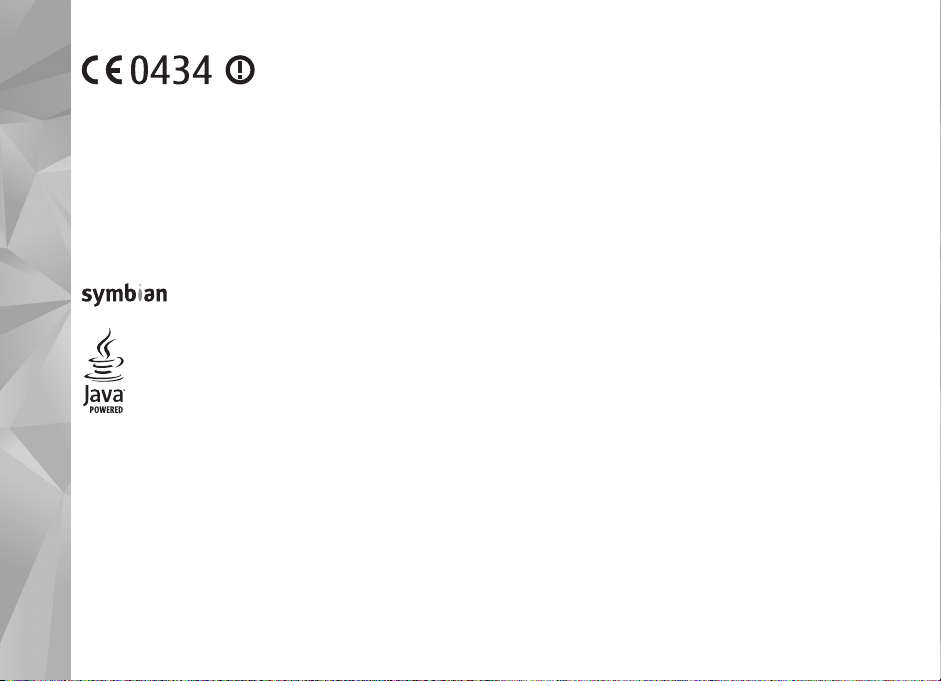
VASTAVUSKINNITUS
Käesolevaga kinnitab NOKIA CORPORATION seadme RM-179 vastavust direktiivi
1999/5/EÜ põhinõuetele ja nimetatud direktiivist tulenevatele teistele
asjakohastele sätetele. Vastavuskinnituse (Declaration of Conformity) koopia
leiate aadressilt http://www.nokia.com/phones/declaration_of_conformity/.
© 2007, Nokia. Kõik õigused on reserveeritud.
Nokia, Nokia Connecting People, N-Gage, Nseries, N81, Navi ja Visual Radio
on Nokia Corporationi kaubamärgid või registreeritud kaubamärgid. Nokia tune
on Nokia Corporationi helimärk. Teised siinmainitud toote- ja firmanimed võivad
olla nende omanike vastavad kaubamärgid või ärinimed.
Käesoleva dokumendi sisu osaline või täies mahus reprodutseerimine, edastamine,
levitamine või salvestamine mis tahes vormis ilma Nokia eelneva kirjaliku loata on
keelatud.
US Patent No 5818437 and other pending patents. T9 text input software
Copyright © 1997-2007. Tegic Communications, Inc. All rights reserved.
Portions of the Nokia Maps software are copyright © 2007 The FreeType Project.
All rights reserved.
This product is licensed under the MPEG-4 Visual Patent Portfolio License (i) for
personal and noncommercial use in connection with information which has been
encoded in compliance with the MPEG-4 Visual Standard by a consumer engaged
in a personal and noncommercial activity and (ii) for use in connection with
MPEG-4 video provided by a licensed video provider. No license is granted or shall
be implied for any other use. Additional information, including that related to
promotional, internal, and commercial uses, may be obtained from MPEG LA, LLC.
See <http://www.mpegla.com>.
This product includes software licensed from Symbian
Software Ltd © 1998-2007. Symbian and Symbian OS
are trademarks of Symbian Ltd.
Java™ and all Java-based marks are trademarks or registered
trademarks of Sun Microsystems, Inc.
Käesolevale tootele kehtib litsents MPEG-4 Visual Patent Portfolio License (i)
ning toode on mõeldud isiklikuks ning mitteäriliseks kasutamiseks, kui tegemist
on informatsiooniga, mis on kodeeritud vastavalt standardile MPEG-4 Visual
Standard ning mida tarbija kasutab isiklikuks mitteäriliseks otstarbeks, ja (ii)
kasutamiseks koos MPEG-4 videoga, mille tarnijaks on litsentsitud videotarnija.
Mis tahes muul otstarbel kasutamiseks ei kehti ega rakendu ükski litsents.
Täiendav teave, sealhulgas reklaami-, ettevõttesisese ja ärikasutusega seotud
info on saadaval MPEG LA, LLC-s. Vaadake <http://www.mpegla.com>.
Nokia töösuunaks on pidev arendustöö. Nokia jätab endale õiguse paranduste
ja muudatuste tegemiseks käesolevas dokumendis kirjeldatud toodete osas ilma
sellekohase eelteavituseta.
KOHALDATAVA SEADUSEGA MAKSIMAALSELT LUBATUD MÄÄRAL EI VASTUTA NOKIA
EGA ÜKSKI TEMA SIDUSETTEVÕTETEST MITTE ÜHELGI JUHUL MIS TAHES
KAOTSILÄINUD ANDMETE EGA SAAMATAJÄÄNUD TULU, MIS TAHES SPETSIAALSETE,
ETTENÄGEMATUTE, JÄRELDUSLIKE EGA KAUDSETE KAHJUDE EEST, SÕLTUMATA
NENDE TEKKIMISE VIISIST.
SELLE DOKUMENDI SISU ON ÄRA TOODUD „NAGU ON”. KUI SEA DUS EI MÄÄRA TEISITI,
EI ANTA KÄESOLEVA DOKUMENDI ÕIGSUSE, USALDATAVUSE VÕI SISU SUHTES
MINGEID GARANTIISID, EI OTSESEID EGA KAUDSEID, SEALHULGAS, KUID MITTE
AINULT, KAUDSEID GARANTIISID KAUBANDUSLIKU SOBIVUSE VÕI OTSTARBESOBIVUSE
SUHTES. NOKIA JÄTAB ENDALE ÕIGUSE MIS TAHES HETKEL MUUTA KÄESOLEVAT
DOKUMENTI VÕI SEE TÜHISTADA ILMA SELLEST EELNEVALT TEAVITAMATA.
Teatud toodete ja rakenduste ning teenuste kättesaadavus võib piirkonniti erineda.
Lisateavet, sh teavet keelevalikute kohta, küsige oma lähimalt Nokia edasimüüjalt.
Ekspordijärelevalve
Käesolev seade võib sisaldada tooteid, tehnoloogiaid või tarkvara, millele rakenduvad
USA ja teiste riikide ekspordiseadused. Seadusevastane väljavedu on keelatud.
FCC/INDUSTRY CANADA TEAVE
Teie seade võib põhjustada häireid tele- või raadiosignaalis (näiteks telefoni
kasutamisel neid signaale vastuvõtva seadme läheduses). Kui neid häireid
ei kõrvaldata, võib FCC või Industry Canada telefoni kasutamise keelata. Vajadusel
võtke abi saamiseks ühendust kohaliku teeninduskeskusega. Käesolev seade on
kooskõlas FCC määrustiku 15. osaga. Seadme töö peab vastama kahele tingimusele:
(1) seade ei tohi põhjustada kahjulikke häireid, (2) seade peab kõik häired vastu
võtma, sealhulgas ka häired, mis võivad põhjustada seadme töös tõrkeid.
Kõik seadmele ilma Nokia heakskiiduta tehtud muudatused ja modifikatsioonid
võivad muuta seadme kasutamise võimatuks.
Page 3
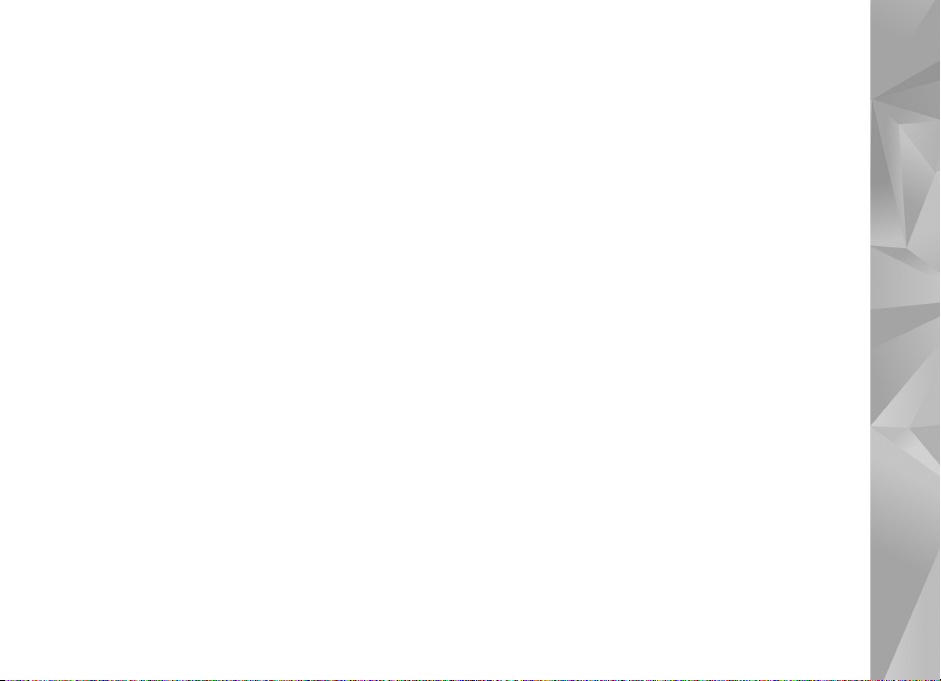
Seadme juurde kuuluvate kolmanda osapoole rakenduste autorid ja omanikud
võivad olla Nokiast eraldi tegutsevad füüsilised või juriidilised isikud. Nokial
ei ole kolmandate isikute rakenduste suhtes mingeid autoriõigusi ega
intellektuaalomandi õigusi. Seetõttu ei vastuta Nokia lõppkasutaja tugiteenuste,
rakenduste töökindluse ega rakenduses või selle dokumentatsioonis esitatud
andmete eest. Nokia ei anna kolmandate isikute rakendustele mingit garantiid.
RAKENDUSI KASUTADES OLETE TEADLIK, ET NEED ON VASTU VÕETUD SELLISENA
„NAGU ON", ILMA IGASUGUSE OTSESE VÕI KAUDSE GARANTIITA, KEHTIVATE
SEADUSTEGA MAKSIMAALSE LUBATUD MÄÄRANI. LISAKS SELLELE OLETE TEADLIK,
ET NOKIA EGA NOKIA KONTSERNI KUULUVAD ETTEVÕTTED EI ANNA MINGEID
OTSESEID EGA KAUDSEID KINNITUSI EGA TAGATISI, SEALHULGAS, KUID MITTE
AINULT, KAUBANDUSLIKU SOBIVUSE KOHTA VÕI TEATUD OTSTARBEL KASUTAMISE
KOHTA EGA KA SELLE KOHTA, ET RAKENDUSED EI RIKU KOLMANDATE ISIKUTE
PATENTE, AUTORIÕIGUSI, KAUBAMÄRKE EGA TEISI ÕIGUSI.
1. väljaanne, ET
Page 4
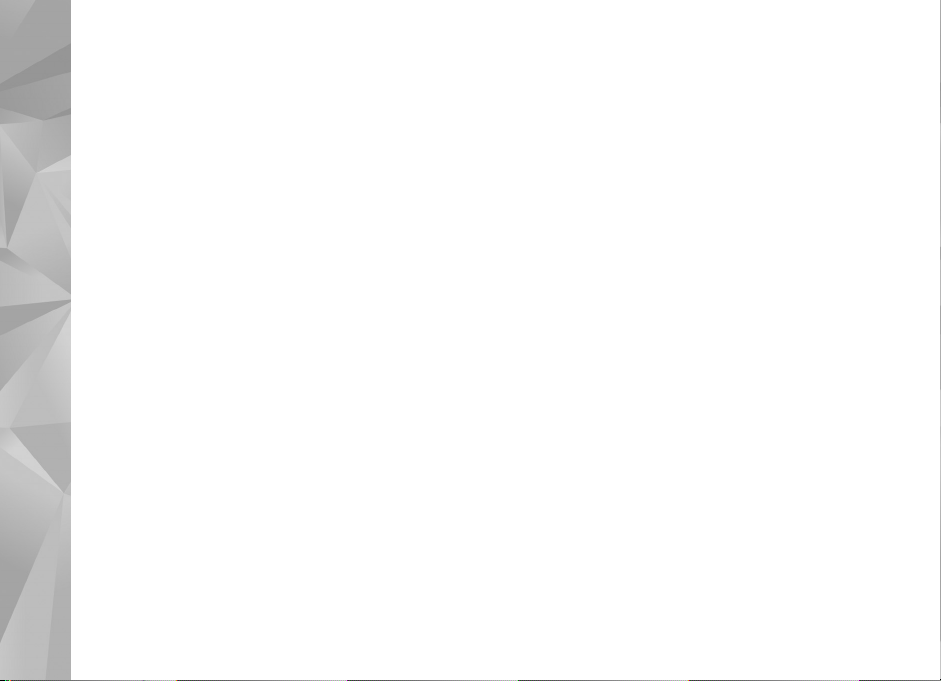
Tere!
Tere!
Mudeli number: Nokia N81-1. Edaspidi viidatakse sellele mudelile nimega Nokia N81.
Seade Nokia N81 8GB on kaasaskantav meelelahutuskeskus.
Selle elegantse ja stiilse seadmega saate nautida kvaliteetset muusikat ja mänge. Suurepärast helikvaliteeti pakkuval
seadmel on üliselge 2,4-tolline ekraan, spetsiaalsed multimeediumi- ja mängimisklahvid ning 8 GB mälu.
Seadmega Nokia N81 8GB saate oma lemmikmuusikat kuulata ka kodust eemal. Nokia muusikapood* pakub sirvimiseks
ja ostmiseks enam kui miljonit muusikapala. Seadmest N81 8GB saate seda teha raadioliidese kaudu, kodus aga
otse ühilduvast arvutist. Kui olete juhtmetega jändamisest tüdinenud, saate ühilduvad stereokõrvaklapid ühendada
Bluetoothi kaudu.
Spetsiaalsed mängimisklahvid muudavad kvaliteetsete mobiilimängude mängimise ülimugavaks ning suurepärane
graafika viib meelelahutuse hoopis uuele tasemele.
Multimeediumimenüü kaudu pääsete failidele otse juurde ning saate hõlpsalt ja kiiresti sisu sirvida. Nutikas
klahvivalgustus toob klahvid esile alles siis, kui te neid vajate.
Hakake aga proovima!
*Et kontrollida, kas Nokia muusikapood on teie riigis saadaval, külastage veebisaiti music.nokia.com.
4
Page 5
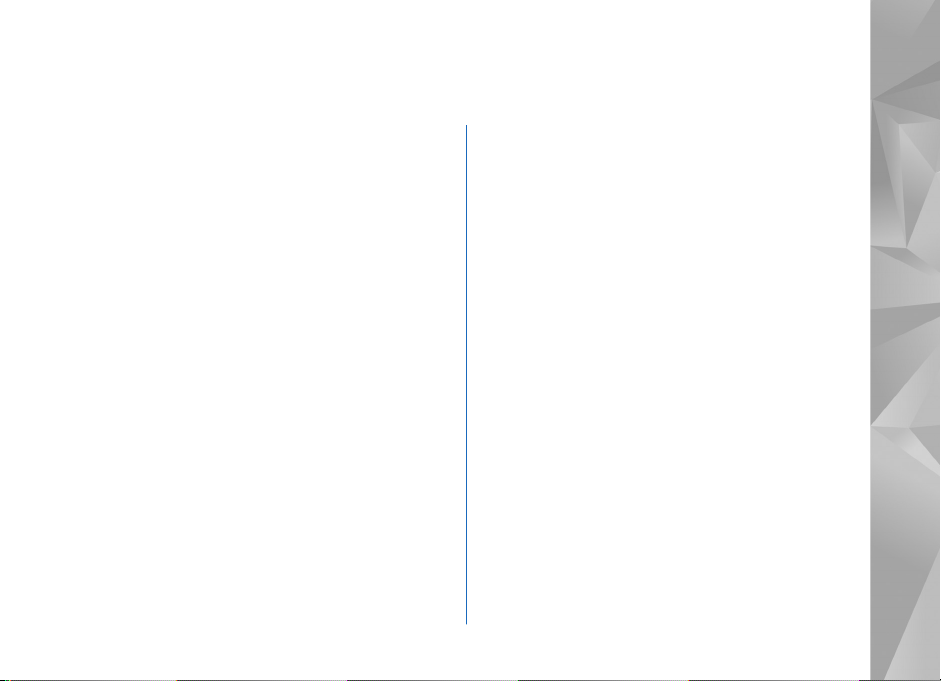
Sisukord
Tere! ............................................................4
Ohutuse tagamine .....................................8
Tugiteenused ........................................... 11
Abi ..........................................................................................11
Alustamine ............................................................................11
Lisarakendused.....................................................................11
Nokia tugiteenused ja kontaktteave..............................11
Teie Nokia N81....................................... 12
Tervituskuva..........................................................................12
Seaded ....................................................................................12
Sisu ülekandmine mõnest muust seadmest.................12
Tähtsamad tähised..............................................................14
Navi™-juhtnupp...................................................................15
Multimeediumimenüü........................................................15
Energiasäästja olekutuli ....................................................15
Helitugevuse ja valjuhääldi reguleerimine...................16
Peakomplekt..........................................................................16
Aku kasutusea pikendamine.............................................17
Kaardid ..................................................................................17
Laadi alla! .............................................................................17
Tarkvarauuendused.............................................................17
Muusika ....................................................19
Muusikapleier ......................................................................19
Nokia muusikapood ...........................................................23
Raadio ...................................................................................24
Nokia taskuhääling ............................................................26
Mängud ...................................................30
Kontaktid (telefoniraamat) ....................31
Nimede ja numbrite salvestamine ja muutmine........31
Kontaktikirjete kopeerimine.............................................32
Helina lisamine kontaktile................................................33
Rühmade loomine...............................................................33
Sõnumid....................................................34
Teksti kirjutamine................................................................35
Sõnumite kirjutamine ja saatmine.................................35
Saabunud sõnumite kaust –sõnumite
vastuvõtmine .......................................................................36
Postkast ................................................................................37
Sõnumite kuulamine..........................................................39
SIM-kaardi sõnumite vaatamine....................................39
Sõnumiseaded......................................................................40
Page 6
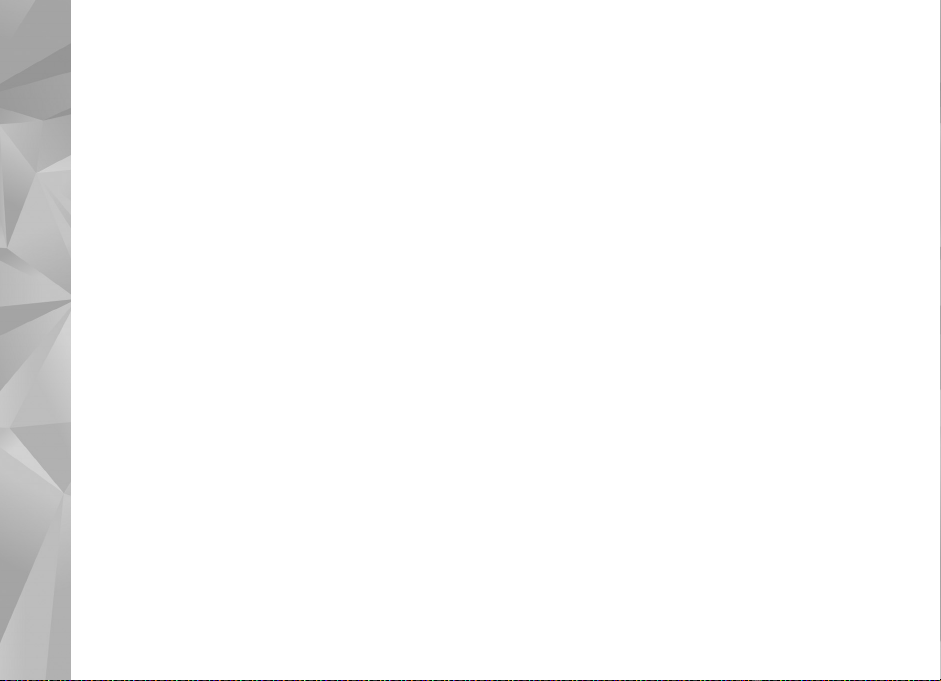
Galerii .......................................................44
Failide vaatamine ja sirvimine.........................................44
Prindikorv .............................................................................. 45
Albumid..................................................................................46
Piltide töötlemine ...............................................................46
Videoklippide töötlemine..................................................47
Slaidiseanss...........................................................................49
Esitlused................................................................................. 49
Pildi printimine.................................................................... 49
Veebi kaudu printimine.....................................................50
Võrgu kaudu jagamine....................................................... 51
Koduvõrk ja Galerii.............................................................51
Kaamera....................................................53
Pildistamine.......................................................................... 53
Sarivõtete tegemine...........................................................58
Enda pildistamine –viitpäästik.......................................58
Nõuandeid heade fotode tegemiseks............................ 59
Videote salvestamine.........................................................59
Veeb ..........................................................63
Veebi sirvimine.....................................................................63
Ühenduse turvalisus...........................................................66
Järjehoidjavaade..................................................................66
Ühenduse katkestamine....................................................67
Seaded....................................................................................67
Vahendid...................................................69
Failihaldur ............................................................................69
Massmälu tööriist ..............................................................69
Häälkäsklused .....................................................................70
Ühendused................................................71
Traadita side kohtvõrk.......................................................71
Bluetooth-ühenduvus .......................................................73
Ühendusehaldur .................................................................77
USB ........................................................................................77
Ühendused arvutiga ...........................................................78
Seadmehaldur ......................................................................78
Koduvõrk ..............................................................................79
Juhtmeta klaviatuur ..........................................................82
Sünkroonimine ....................................................................82
Seadme isikupärastamine .......................83
Profiilid –helinate seadmine ........................................... 83
3D-helinad ...........................................................................84
Seadme ilme muutmine .................................................... 85
Aktiivne ootere¾iim.............................................................85
Helistamine ..............................................87
Tavakõned .............................................................................87
Videokõned ...........................................................................93
Video ühisvaatamine..........................................................94
Page 7
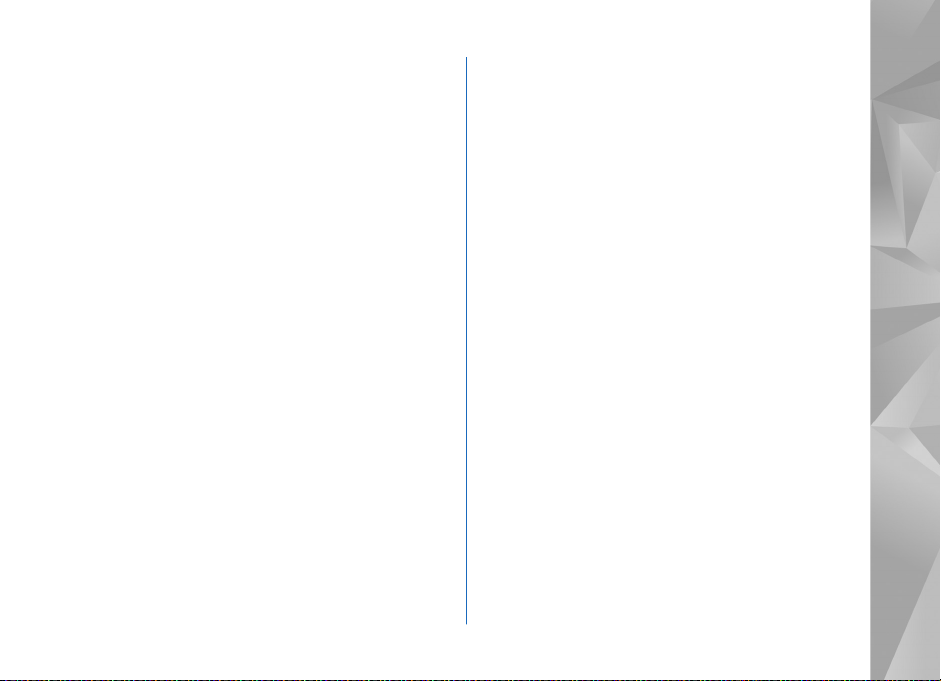
Kõne vastuvõtmine ja kõnest keeldumine....................96
Logi .........................................................................................97
Rakendused............................................ 100
Kell .......................................................................................100
Kalkulaator ........................................................................101
Märkmik .............................................................................. 101
Rakendusehaldur .............................................................101
Kalender .............................................................................103
Salvesti ............................................................................... 104
RealPlayer ..........................................................................104
Adobe Flash Player .......................................................... 105
IM –vahetu sõnumside................................................... 105
Nokia Lifeblog ..................................................................109
Digitaalõiguste haldus ................................................... 112
Adobe Reader ...................................................................113
Teisendaja .......................................................................... 114
Seaded .................................................. 115
Üldseaded ...........................................................................115
Telefon ................................................................................121
Ühendus ..............................................................................123
Rakendused ........................................................................127
Tõrkeotsing: küsimused ja vastused.... 128
Akuteave................................................ 132
Täis- ja tühjakslaadimine................................................132
Juhtnöörid Nokia originaalaku
kindlakstegemiseks...........................................................132
Hooldus ja korrashoid........................... 134
Täiendav ohutusteave........................... 136
Register.................................................. 139
Page 8
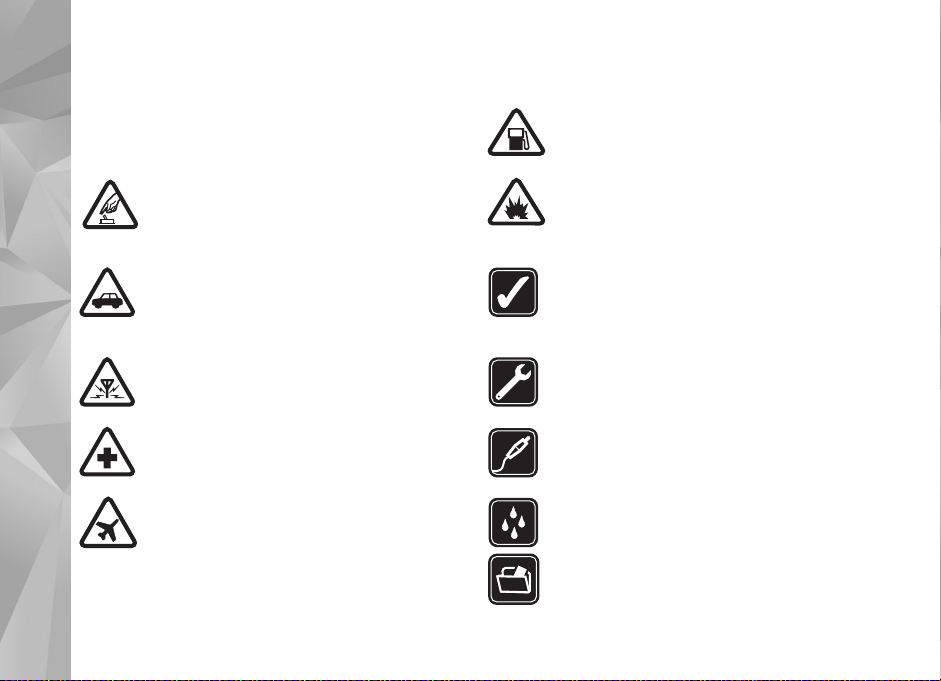
Ohutuse tagamine
Lugege läbi järgmised lihtsad juhtnöörid. Juhendite
mittejärgimine võib olla ohtlik või seadusevastane.
Täiendavat teavet leiate täielikust kasutusjuhendist.
OHUTU SISSELÜLITAMINE Ärge lülitage
telefoni sisse, kui mobiiltelefoni kasutamine on
keelatud või kui see võib tekitada häireid või
ohtlikke olukordi.
OHUTU LIIKLEMINE Järgige kõiki kohalikke
seadusi. Mõlemad käed peavad olema vabad
auto juhtimise jaoks. Sõiduki juhtimisel tuleb
esmajoones mõelda liiklusohutusele.
HÄIRINGUD Kõiki mobiilsideseadmeid võivad
mõjutada häired, mis põhjustavad tõrkeid
seadme töös.
HAIGLAS LÜLITAGE SEADE VÄLJA Järgige
kõiki piiranguid. Meditsiiniaparatuuri
läheduses lülitage seade välja.
LENNUKIS LÜLITAGE SEADE VÄLJA Järgige
kõiki piiranguid. Mobiilsidevahendid võivad
tekitada häireid lennuki juhtimissüsteemides.
8
TANKLAS LÜLITAGE SEADE VÄLJA Ärge
kasutage seadet tanklas. Ärge kasutage seadet
kütuse ega kemikaalide lähedal.
LÕHKAMISTÖÖDE PIIRKONNAS LÜLITAGE
SEADE VÄLJA Järgige kõiki piiranguid. Ärge
kasutage seadet piirkonnas, kus pannakse
toime lõhkamisi.
KASUTAGE MÕISTLIKULT Kasutage seadet
ainult sellistes asendites, nagu on ette nähtud
toote dokumentatsioonis. Ärge puudutage
seadme antenniala, kui selleks pole vajadust.
PROFESSIONAALNE TEENINDUS Toodet võib
paigaldada ja remontida üksnes vastava
kvalifikatsiooniga spetsialist.
LISASEADMED JA AKUD Kasutage ainult
heakskiidetud lisaseadmeid ja akusid. Ärge
ühendage tooteid, mis seadmega ei ühildu.
NIISKUSKINDLUS Seade ei ole niiskuskindel.
Hoidke seade kuivana.
VARUKOOPIAD Ärge unustage seadmesse
salvestatud andmetest teha varukoopiaid või
kirjalikke märkmeid.
Page 9
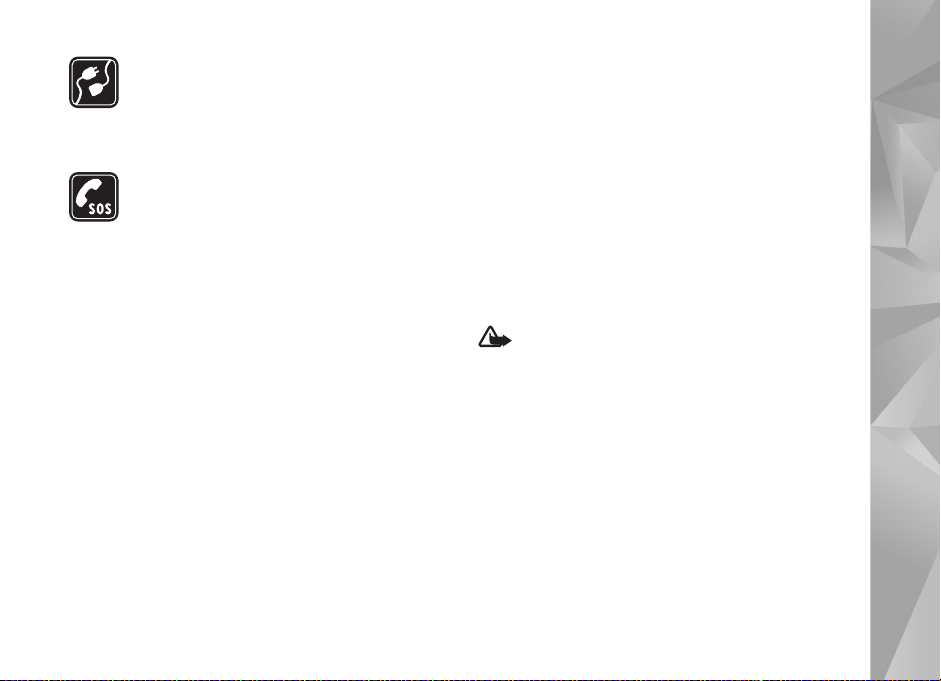
TEISTE SEADMETEGA ÜHENDAMINE
Telefoni ühendamisel teiste seadmetega
tutvuge nende seadmete kasutusjuhendeis
toodud ohutusnõuetega. Ärge ühendage
tooteid, mis seadmega ei ühildu.
HÄDAABI VÄLJAKUTSE Kontrollige, et
seadme helistamisfunktsioon on sisse lülitatud
ja seade asub võrgu teeninduspiirkonnas.
Ekraani puhastamiseks ja ootere¾iimi
pöördumiseks vajutage vajalik arv kordi
lõpetamisklahvi. Sisestage hädaabinumber
ja vajutage helistamisklahvi. Teatage oma
asukoht. Ärge katkestage kõnet enne, kui
selleks on luba antud.
Teave seadme kohta
Käesolevas juhendis kirjeldatud mobiilsideseade on ette
nähtud kasutamiseks võrkudes (E)GSM 850, 900, 1800,
1900 ja UMTS 2100. Võrkude kohta saate täiendavat
teavet oma teenusepakkujalt.
Käesoleva seadme funktsioonide kasutamisel järgige
kõiki seadusi, austage kohalikke tavasid ja teiste isikute
privaatsust ning seaduslikke õigusi, sealhulgas
autoriõigusi.
Autoriõiguste kaitsega piltide, muusika (k.a helinad) ja
muu sisu kopeerimine, muutmine, ülekandmine ja
edasisaatmine võib olla takistatud.
Seade toetab Interneti-ühendust ja teisi ühendusi. Nii
nagu arvuteid, võivad ka seda seadet ohustada viirused,
nendega kahjustatud sõnumid ja rakendused ning muu
kahjulik sisu. Olge ettevaatlikud ja avage sõnumeid, looge
ühendusi, laadige alla sisu ja installige rakendusi ainult
siis, kui need on pärit usaldusväärsetest allikatest. Seadme
turvalisuse suurendamiseks on soovitatav installida,
kasutada ja regulaarselt uuendada viirusetõrjetarkvara,
tulemüüri ja muud seostuvat tarkvara nii oma seadmes kui
ka ühendatud arvutis.
Hoiatus. Kõigi funktsioonide (v.a äratuskell)
kasutamiseks peab seade olema sisse lülitatud.
Ärge lülitage seadet sisse, kui mobiilsideseadmete
kasutamine võib tekitada häireid või ohtlikke olukordi.
Kontorirakendused toetavad programmide Microsoft
Word, PowerPoint ja Excel (Microsoft Office 97, 2000 ja
XP) levinumaid funktsioone. Kõiki failivorminguid ei saa
vaadata ega muuta.
Pikemaajalise kasutamise käigus (nt video ühisvaatamise
või kiire ühendusega andmesideseansi jooksul) võib seade
soojeneda. Enamasti on see normaalne. Kui kahtlustate, et
seadme töös esineb häireid, pöörduge lähimasse volitatud
teenindusettevõttesse.
9
Page 10
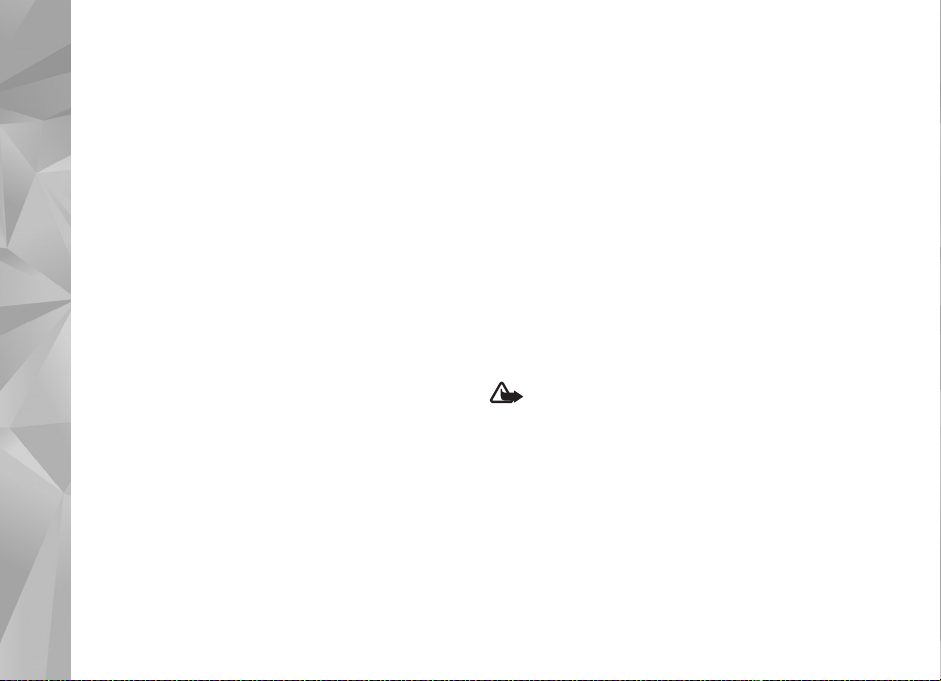
Teie seadmes võib olla eelinstallitud teatud järjehoidjate
valik ja linke kolmandate poolte hallatavatele
veebisaitidele. Teil võib oma telefonist olla juurdepääs ka
muudele teiste haldajate veebisaitidele. Nokia ei anna
teiste (Nokiaga mitteseotud ettevõtete) hallatavatele
veebilehtedele garantiid ega võta nende toimimise eest
endale mingit vastutust. Selliste lehtede avamisel peaksite
turvalisuse või sisu osas rakendama ettevaatusabinõusid.
Selles juhendis ja teie seadme ekraanil toodud pildid
võivad olla erinevad.
Võrguteenused
Telefoni kasutamiseks vajate võrguteenuse pakkuja
teenust. Paljude funktsioonide töö sõltub mobiilsidevõrgu
võimalustest. Kõik võrgud ei pruugi võrguteenuseid
toetada, mõnede võrkude puhul tuleb need eelnevalt
teenusepakkujalt tellida. Vajadusel varustab
teenusepakkuja teid vajalike juhtnööridega ning annab
teada teenuste hinnad. Mõnes võrgus võivad kehtida
võrguteenustele piirangud, mis mõjutavad teenuse
kasutamist. Näiteks ei pruugi mõni võrk toetada kõiki
keeleomaseid märke või teenuseid.
Samuti võib teenusepakkuja teatud teenused seadmes
blokeerida või aktiveerimata jätta. Sel juhul ei näe te neid
seadme menüüs. Seadmel võib olla ka erikonfiguratsioon,
mis võib hõlmata muudatusi menüünimedes, nende
järjekorras ja ikoonides. Lisateavet saate teenusepakkujalt.
Käesolev seade toetab TCP/IP-protokolle kasutavaid
WAP 2.0 protokolle (HTTP ja SSL). Teatud funktsioonide
(nt MMS, veebisirvimine ja e-post) kasutamine eeldab
mobiilsidevõrgu toetust.
Lisaseadmed, akud ja laadijad
Enne aku eemaldamist lülitage seade alati välja ja eraldage
laadija.
Enne laadija ühendamist seadmega kontrollige laadija
mudelinumbrit. Seade on mõeldud kasutamiseks koos
laadijatega AC-3, AC-4 või AC-5 ning AC-1, ACP-8, ACP-9,
ACP-12 või LCH-12, kui seadet kasutatakse koos
laadijaadapteriga CA-44.
Seadmes on ette nähtud kasutada akut BP-6MT.
Hoiatus. Kasutage ainult Nokia poolt antud mudeli
jaoks heaks kiidetud akusid, laadijaid ja lisaseadmeid.
Teistsuguste seadmete kasutamine võib muuta
kehtetuks seadme nõuetelevastavuse ja garantii ning
olla ohtlik.
Heakskiidetud lisavarustuse kohta saate teavet
müügiesindusest. Lisavarustuse eemaldamisel tõmmake
alati pistikust, mitte juhtmest.
10
Page 11
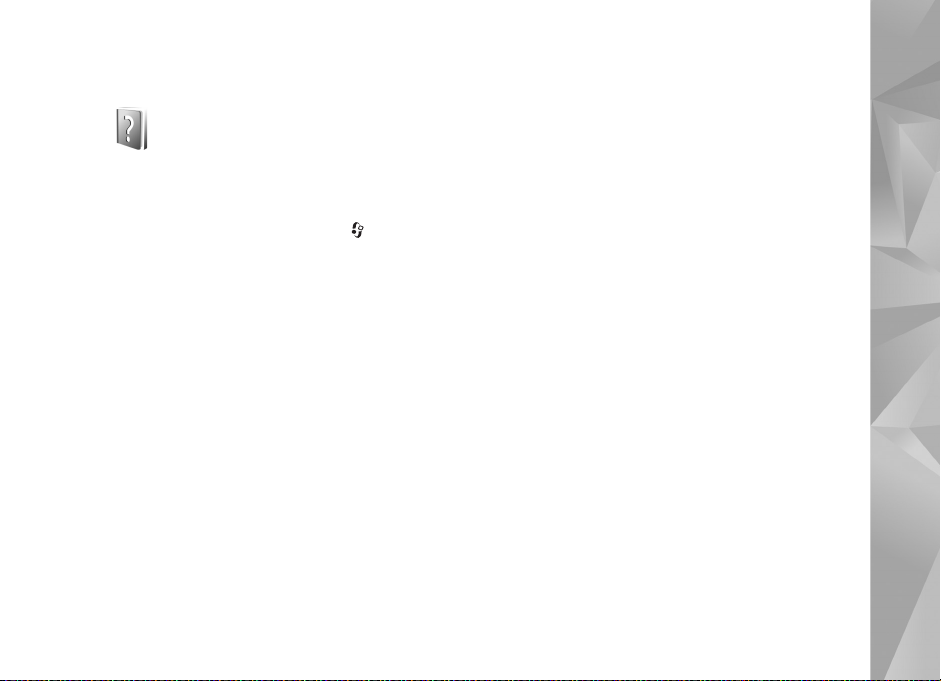
Tugiteenused
Abi
Kui rakendus on avatud, valige Valikud > Abi praegu
avatud vaate kohta spikri avamiseks.
Spikritekstide funktsiooni ja taustal avatud rakenduse
vaheldumisi kasutamiseks vajutage klahvi
ja hoidke seda all.
Spikri avamiseks põhimenüüst valige
Vahendid > Utiliidid > Abi. Spikritekstide teemaloendi
vaatamiseks valige soovitud rakendus.
Alustamine
Teabe seadme klahvide ja osade kohta, seadme
kasutusvalmis seadmiseks vajalikud juhised ning
muu olulise teabe leiate lühijuhendist.
Lisarakendused
Nokia ja muud tarkvaraarendajad pakuvad
mitmesuguseid rakendusi, mis aitavad teil ära kasutada
Nokia N81 kõiki võimalusi. Lisateavet nende rakenduste
kohta leiate Nokia N81 tugiteenuste lehel (aadressil
www.nseries.com/support) või kohalikul Nokia
veebisaidil leiduvatest juhenditest.
Nokia tugiteenused
ja kontaktteave
Värskeima juhendi, lisateavet, allalaaditavad failid
ja Nokia toodetega seotud teenused leiate aadressilt
www.nseries.com/support või kohalikult Nokia veebisaidilt.
Kui soovite pöörduda klienditeenindusse,
leiate lähimad Nokia keskused aadressilt
www.nokia.com/customerservice.
Hooldusteenuste tellimiseks pöörduge lähimasse
hoolduskeskusse aadressil www.nokia.com/repair.
Tugiteenused
11
Page 12
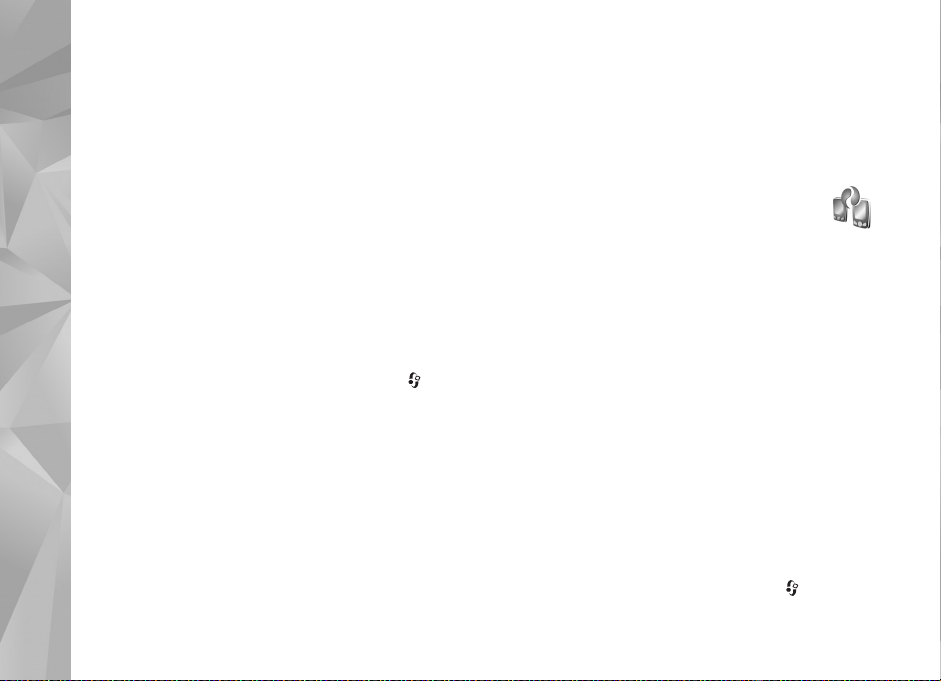
Teie Nokia N81
Tervituskuva
Seadme esmakordsel sisselülitamisel avaneb kuva
Tervitus. Valige järgmiste valikute seast.
Teie Nokia N81
Hääl.viisard –mitmesuguste rakenduste (nt e-posti)
seadete konfigureerimiseks.
Vahetus –ühilduvast Nokia seadmest sisu (nt kontaktide
ja kontaktikirjete) ülekandmiseks. Vt „Sisu ülekandmine
mõnest muust seadmest” lk 12.
Esitlus –seadme funktsioone tutvustava esitluse
vaatamiseks.
Kuva Tervitus avamiseks kunagi hiljem vajutage ja
valige Vahendid > Utiliidid > Tervitus. Üksikrakendustele
pääsete juurde ka nende menüüde kaudu.
Seaded
Teie seadme MMS-i, GPRS-i, voogesituse ja Internetiseaded on vastavalt teie võrguteenuse pakkujalt saadud
teabele juba automaatselt konfigureeritud. Kui
võrguteenuse pakkuja pole seadeid siiski seadmesse
installinud, saadetakse need teile spetsiaalse
lühisõnumina.
12
Seadme üldseadete (nt keele, ootere¾iimi ja
ekraaniseadete) muutmise kohta vt „Telefon” lk 121.
Sisu ülekandmine mõnest
muust seadmest
Rakendusega Vahetus saate sisu (nt kontaktikirjeid ja
kalendrikandeid) Bluetooth-ühenduse kaudu ühest Nokia
seadmest teise üle kanda.
Rakenduse esmakordsel kasutamisel saate sisu ühilduvast
Nokia seadmest üle kanda oma seadmesse Nokia N81.
Ülekantava sisu tüüp oleneb selle seadme mudelist, kust
soovite sisu üle kanda. Seade annab märku, kui teine seade
pole ühilduv.
Rakendust Vahetus saab kasutada ka ilma SIM-kaardita.
Kui teine seade nõuab sisselülitamiseks SIM-kaardi
sisestamist, saate sellesse SIM-kaardi sisestada. Kui
Nokia N81 ilma SIM-kaardita sisse lülitada, hakkab seade
automaatselt tööle vallasre¾iimis.
Sisu ülekandmine
1 Kui asute muust seadmest esimest korda andmeid
tooma, valige seadme Nokia N81 tervitusrakenduses
funktsioon Mobiili vahetus või vajutage ja valige
Vahendid > Utiliidid > Vahetus.
Page 13
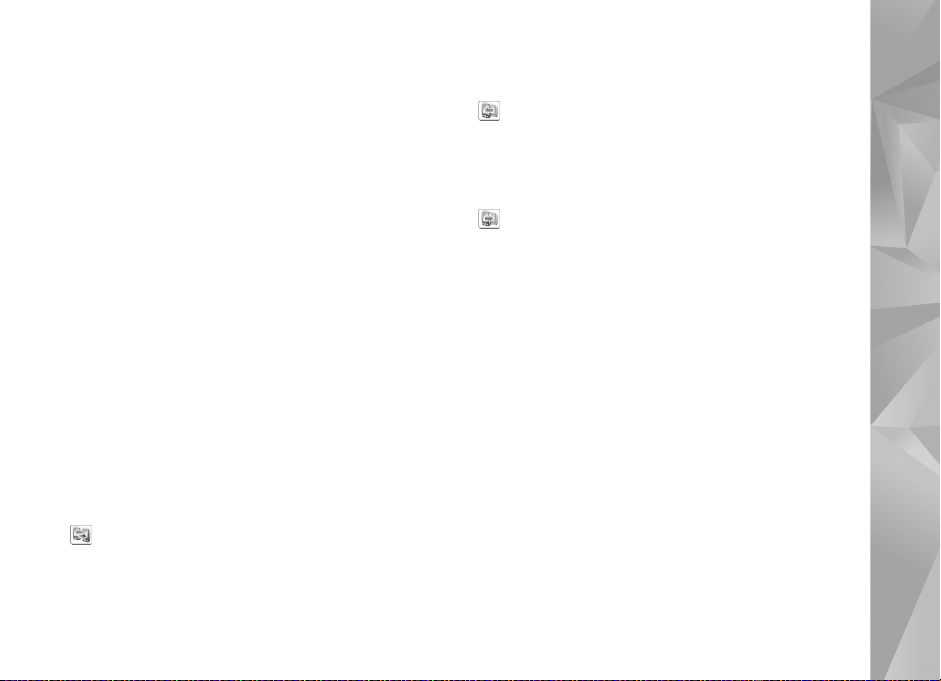
2 Valige Jätka, kui soovite, et Nokia N81 otsiks muid
Bluetooth-ühenduvusega seadmeid. Kui te pole veel
oma seadmele Nokia N81 nime pannud, palutakse teil
seda teha. Valige vaikenimi või määrake nimi ise.
3 Teatud seadmemudelite puhul saadetakse rakendus
Vahetus muusse seadmesse sõnumiga. Rakenduse
Vahetus installimiseks muus seadmes avage see sõnum
ja järgige ekraanil kuvatavaid juhiseid.
4 Valige loendist see seade, kust soovite sisu üle kanda.
Teil palutakse sisestada seadme Nokia N81 kood.
Sisestage vabalt valitud kood (1-16 märki) ja valige OK.
Sisestage sama kood muus seadmes ja valige OK. Nüüd
on seadmed seotud. Vt „Seadmete sidumine” lk 75.
5 Valige sisu, mille soovite üle kanda.
Alustatud ülekande saate vajadusel katkestada ja seda
siis hiljem jätkata.
Sisu sünkroonimine, seadmesse
toomine või saatmine
Kui soovite pärast esmakordset ülekannet alustada uut
ülekandeprotsessi, valige vastavalt muu seadme mudelile
üks järgmistest valikutest.
–seadme Nokia N81 ja mõne muu seadme sisu
omavahel sünkroonimiseks (kui muu seade sünkroonimist
toetab). Sünkroonimine on kahesuunaline. Kui ühest
seadmest on mõni üksus kustutatud, kustutatakse see ka
teisest seadmest. Sünkroonimisel ei saa kustutatud üksusi
hiljem taastada.
–andmete toomiseks muust seadmest seadmesse
Nokia N81. Andmete toomise ajal kantakse andmed muust
seadmest üle teie seadmesse Nokia N81. Teilt võidakse
sõltuvalt seadmemudelist küsida, kas soovite muus
seadmes asuvad algandmed alles jätta või kustutada.
–andmete saatmiseks seadmest Nokia N81 mõnda
muusse seadmesse.
Kui funktsiooniga Mobiili vahetus ei saa mõnda üksust üle
kanda, võite (sõltuvalt muu seadme tüübist) selle üksuse
lisada Nokia kausta (C:\Data\Nokia või E:\Data\Nokia) ja
selle seejärel sealt üle kanda. Pärast ülekandmiseks
soovitud kausta valimist sünkroonitakse muu seadme
vastavas kaustas asuvad üksused (ja vastupidi).
Otsetee kasutamine ülekande kordamiseks
Pärast andmete ülekandmist saate põhivaatesse
salvestada ülekandeseadeid sisaldava otsetee, et sama
ülekannet hiljem korrata.
Otsetee muutmiseks liikuge sellele ja valige Valikud >
Otsetee seaded. Otsetee nime saate näiteks luua ja muuta.
Pärast iga ülekandeseanssi kuvatakse ülekandelogi. Mõne
eelmise ülekandeseansi logi vaatamiseks liikuge
põhivaates vastava ülekande otseteele ja valige Valikud >
Vaata logi.
Teie Nokia N81
13
Page 14
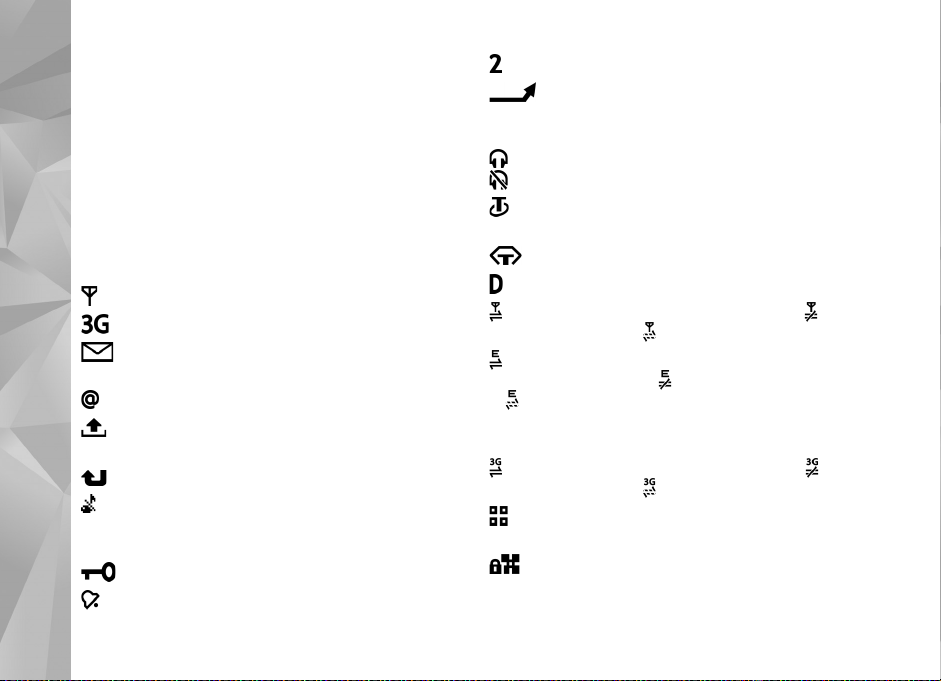
Ülekandekonfliktide lahendamine
Kui mõnda ülekantavat üksust on mõlemas seadmes
muudetud, proovib seade muudatused automaatselt
ühendada. Kui see pole võimalik, põhjustab see
ülekandekonflikti ehk vastuolu. Konflikti lahendamiseks
valige Kontrolli ükshaaval, Prioriteet sellele tel. või
Prioriteet teisele tel. Edasiste juhiste saamiseks valige
Teie Nokia N81
Valikud > Abi.
Tähtsamad tähised
–seadet kasutatakse GSM-võrgus.
(võrguteenus) –seadet kasutatakse UMTS-võrgus.
–teile on saabunud vähemalt üks uus sõnum
rakenduse Sõnumid kausta Saabunud.
–kaugpostkasti on saabunud uus e-kiri.
–kaustas Saatmiseks on saatmist ootavaid
sõnumeid.
–vastamata kõne.
–see tähis kuvatakse, kui seadeks Helina tüüp on
määratud Hääletu ja Sõnumi signaal ning E-kirja signaal
on Välja lülitatud.
–telefoni klahvistik on lukus.
–äratus on sisse lülitatud.
–kasutusel on teine kõneliin (võrguteenus).
–kõik kõned on teisele numbrile ümber suunatud.
Kahe abonentnumbri (võrguteenus) korral näitab number
aktiivset liini.
–seadmega on ühendatud ühilduv peakomplekt.
näitab, et ühendus on katkenud.
–seadmega on ühendatud ühilduv silmusevõimendi
(kuuldeaparaat).
–seadmega on ühendatud ühilduv Tekstitelefon.
–andmesidekõne on aktiivne.
GPRS-pakettandmesideühendus on aktiivne. näitab,
et ühendus on ootel ja , et ühendus on saadaval.
Pakettandmesideühendus toimib võrgu EDGEstandardit toetavas osas. näitab, et ühendus on ootel,
ja , et ühendus on saadaval. Ikoonid näitavad, et EDGE
on võrgus saadaval, ent teie seade ei pruugi andmesideks
tingimata EDGE-standardit kasutada.
UMTS-pakettandmesideühendus on aktiivne. näitab,
et ühendus on ootel ja , et ühendus on saadaval.
–telefon otsib saadaolevat traadita side kohtvõrku.
Vt „Traadita side kohtvõrk” lk 71.
–traadita side kohtvõrk on aktiveeritud
krüpteeringuga võrgus.
14
Page 15
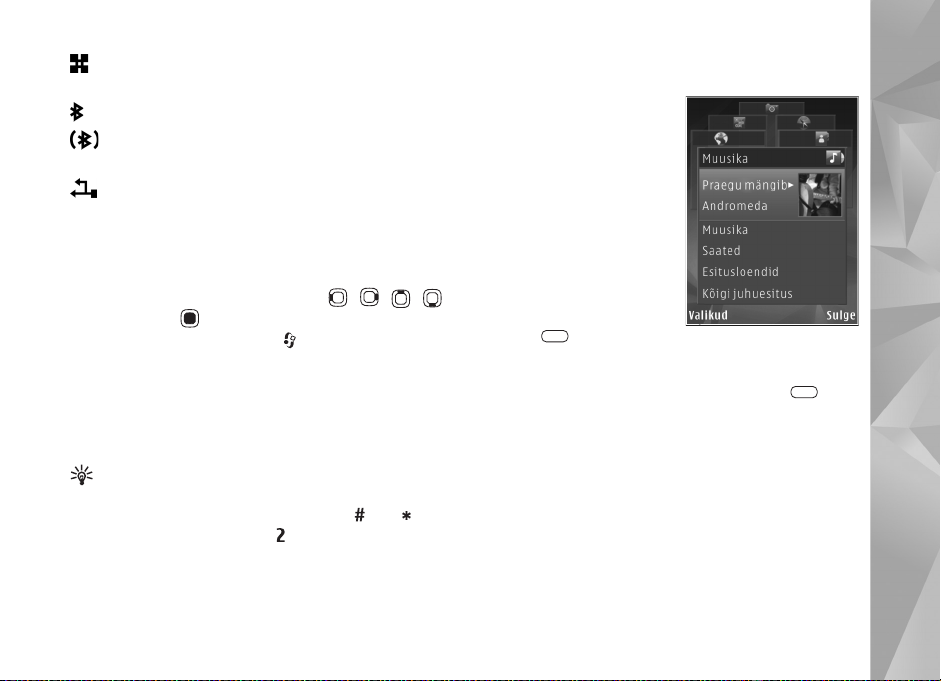
–traadita side kohtvõrk on aktiveeritud võrgus, millel
puudub krüpteering.
–Bluetooth-ühendus on aktiveeritud.
–Bluetoothi kaudu saadetakse andmeid. Kui tähis
vilgub, püüab seade muu seadmega ühendust luua.
–USB-ühendus on aktiivne.
Navi™-juhtnupp
Edaspidi nimetatakse seda nuppu lihtsalt juhtnupuks.
Juhtnupu abil saate menüüdes liikuda ( , , , )
ja üksusi valida ( ). Navi™-nupu lisafunktsiooni
aktiveerimiseks vajutage klahvi ja valige Vahendid >
Seaded > Üldine > Navi rull > Navi rull > Sisse lülitatud.
Navi-nupu abil saate kiiresti sirvida galeriis ja
muusikapleieris leiduvaid loendeid ning liikuda
multimeediumimenüüs. Libistage oma sõrme lihtsalt
juhtnupu serval päripäeva või vastupäeva.
Näpunäide. Juhtnupu asemel saate menüüdes liikuda
ka numbriklahvide abil ja rakendustele kiiresti
juurdepääsemiseks saate kasutada klahve ja .
Vajutage näiteks põhimenüüs , et avada rakendus
Sõnumid.
Multimeediumimenüü
Multimeediumimenüü kaudu
pääsete kiiresti juurde
multimeediumsisule,
mängudele, olulistele
kontaktidele ning viimati
salvestatud Internetijärjehoidjatele ja
maamärkidele. Proovige
sealtkaudu avada näiteks
pilte või muusikat.
Multimeediumimenüü
avamiseks või sulgemiseks
vajutage . Paanide
sirvimiseks saate kasutada juhtnuppu või Navi-nupu
funktsiooni. Mõnest avatud rakendusest
multimeediumimenüüsse naasmiseks vajutage .
Paanide järjestuse muutmiseks valige Valikud >
Korralda paane.
Energiasäästja olekutuli
Pärast pimenduspildi sisselülitamist lülitatakse ekraan
energiatarbe vähendamiseks välja. Olekutuli annab
vilkumisega märku, et seade on küll sisse lülitatud, ent
puhkere¾iimis.
Olekutule väljalülitamiseks vt teemat „Puhkere¾iim”
lk 117.
Teie Nokia N81
15
Page 16
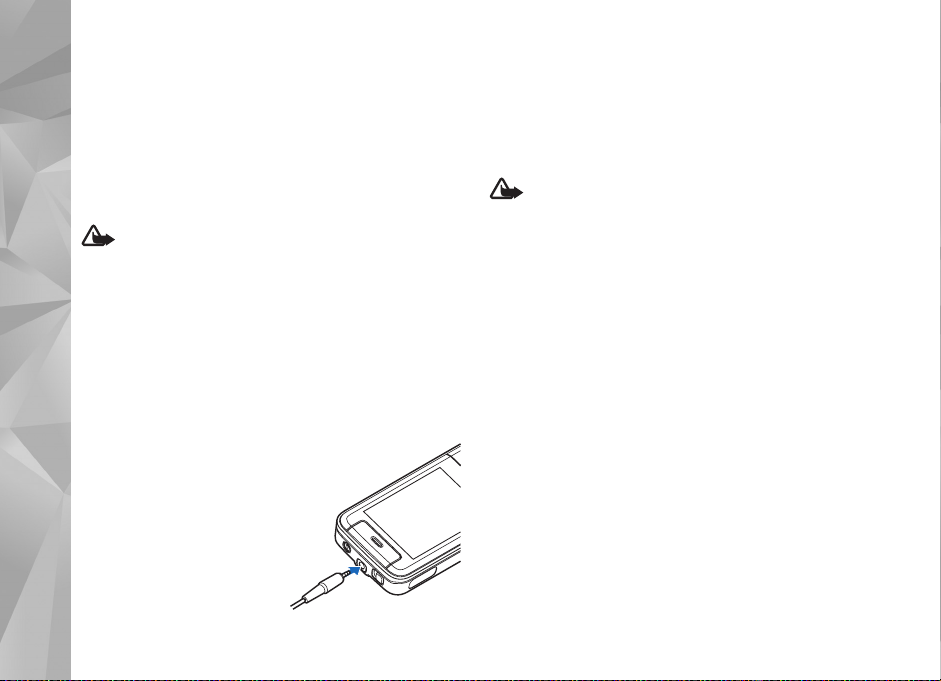
Helitugevuse ja valjuhääldi
reguleerimine
Helitugevuse suurendamiseks või vähendamiseks
käimasoleva kõne või muusika kuulamise ajal vajutage
helitugevusnuppu.
Sisemine valjuhääldi võimaldab pidada telefonivestlust
Teie Nokia N81
eemalt, ilma telefoni kõrva ääres hoidmata.
Hoiatus. Kui kasutate valjuhääldit, ärge hoidke
seadet kõrva ääres, kuna sellest võib kosta väga vali
heli.
Valjuhääldi desaktiveerimiseks kõne ajal valige Valikud >
Aktiv. valjuhääldi.
Valjuhääldi väljalülitamiseks valige Valikud > Aktiveeri
kõnetoru.
Peakomplekt
Selle Nokia mobiilsideseadme
AV-liidesesse (3,5 mm) saate
ühendada ühilduva
peakomplekti või ühilduvad
kõrvaklapid. Võib-olla peate
selleks valima vastava
kaabelühendusere¾iimi.
Ärge ühendage liidesesse väljundsignaali väljastavaid
seadmeid, kuna nii võite seadet kahjustada. Ärge ühendage
Nokia AV-liidesesse toiteallikaid.
Kui ühendate seadmega mis tahes tüüpi välisseadmeid või
mõne Nokia heakskiiduta peakomplekti Nokia AVliidesesse, olge helitugevuse suhtes ettevaatlik.
Hoiatus. Peakomplekti kasutamine võib summutada
ümbritsevaid helisid. Kui see võib teid ohtu seada, ärge
peakomplekti kasutage.
Helikvaliteedi optimeerimiseks kinnitage tootega kaasas
olevad kuularipadjad peakomplekti külge.
Kui kasutate peakomplekti või kõrvaklappe ühilduva
kaugjuhtimisseadme (nt Nokia Audio Adapter AD-54)
kaudu, ühendage esmalt kaugjuhtimisseade Nokia
seadmega ja seejärel peakomplekt või kõrvaklapid
kaugjuhtimisseadmega.
Teatud peakomplektide koosseisu kuulub ka mikrofon.
Selliste peakomplektidega saab helistamisel kasutada
kaugjuhtimisseadet või seadme mikrofoni.
Seadmel Nokia Audio Adapter AD-54 on
multimeediumirakenduste jaoks helitugevusnupud, mille
abil saab reguleerida ainult muusika või video esituse
helitugevust.
Kui kasutate seadet Nokia Audio Adapter AD-54, saate
kõne ajal seadme helitugevusnupu abil helitugevust
reguleerida.
16
Page 17
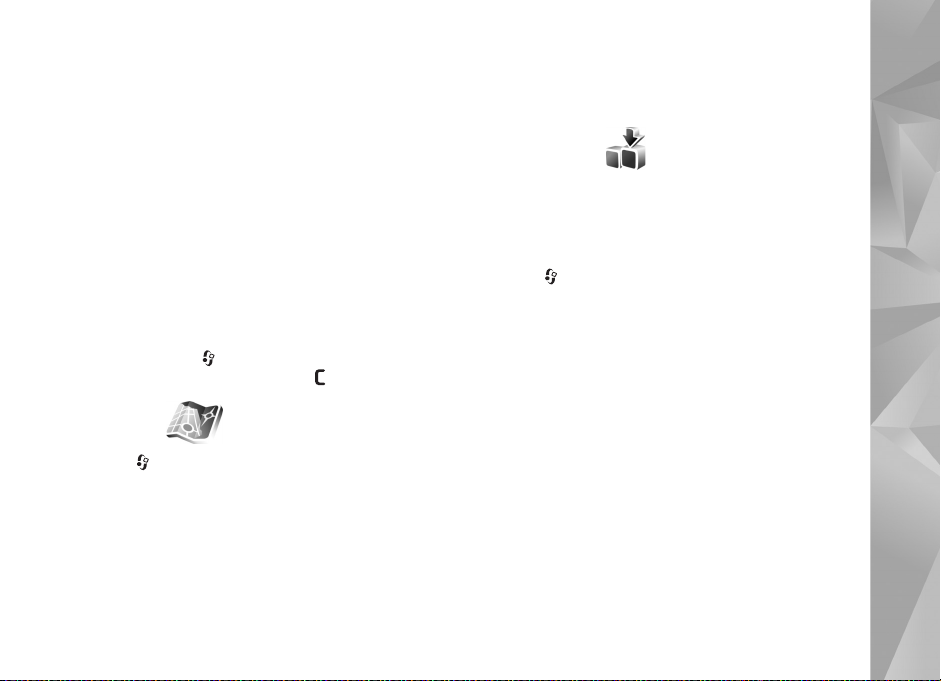
Aku kasutusea pikendamine
Bluetooth-tehnoloogial põhinevate funktsioonide, traadita
side kohtvõrgu ja pakettandmesideühenduste kasutamine
või nende töötamine taustal, kui samal ajal kasutatakse
seadme teisi funktsioone, suurendab energiatarvet ning
lühendab aku kasutusiga.
Seadme tööea pikendamiseks lülitage Bluetooth-ühendus
seniks välja, kuni te seda ei kasuta. Lisaks valige seade
Pakettside ühendus väärtuseks Vajadusel, sest siis
kasutab seade pakettandmesidet ainult siis, kui käivitate
kindla rakenduse või funktsiooni, mis seda kasutab.
Vt „Pakettside” lk 126.
Selliste taustal töötavate rakenduste sulgemiseks, mida te
ei kasuta, vajutage ja hoidke seda all, valige loendist
soovitud rakenduse nimi ja vajutage .
Selle rakenduse kohta saate lisateavet veebisaidilt
www.nseries.com/support või kohalikult Nokia
veebisaidilt.
Laadi alla!
Laadi alla! (võrguteenus) on teie seadmest juurdepääsetav
mobiilsisukauplus. Selle rakenduse abil saate Internetist
otsida soovitud üksusi (nt rakendusi või meediumifaile)
ning neid oma seadmesse alla laadida ning installida.
Vajutage ja valige Laadi alla!.
Üksused on rühmitatud eri teenusepakkujate
pakutavatesse kataloogidesse ja kaustadesse. Teatud
üksused võivad olla tasulised, kuid üksuste eelvaated on
enamasti tasuta.
Teie Nokia N81
Kaardid
Vajutage ja valige Kaardid. Bluetooth-ühendust
kasutava välise GPS-vastuvõtja ja funktsiooni Kaardid
kaudu saate kaardil vaadata oma praegust asukohta,
sirvida paljude linnade ja riikide kaarte, otsida aadresse ja
mitmesuguseid vaatamisväärsusi ning plaanida marsruute
ühest asukohast teise liikumiseks.
Saate osta ka lisateenuseid (nt hääljuhistega linnagiidi ja
navigeerimisteenust).
Tarkvarauuendused
Nokia võib välja anda uusi funktsioone või funktsioonide
täiustusi sisaldavaid või seadme tööd tõhustavaid
tarkvarauuendusi. Selliste uuenduste olemasolu saate
kontrollida arvutitarkvara Nokia Software Updater kaudu.
Seadme tarkvara uuendamiseks läheb teil tarvis
arvutitarkvara Nokia Software Updater, ühilduvat arvutit,
kus töötab opsüsteem Microsoft Windows 2000 või XP,
Interneti-püsiühendust ning ühilduvat andmesidekaablit
seadme ja arvuti omavaheliseks ühendamiseks.
17
Page 18
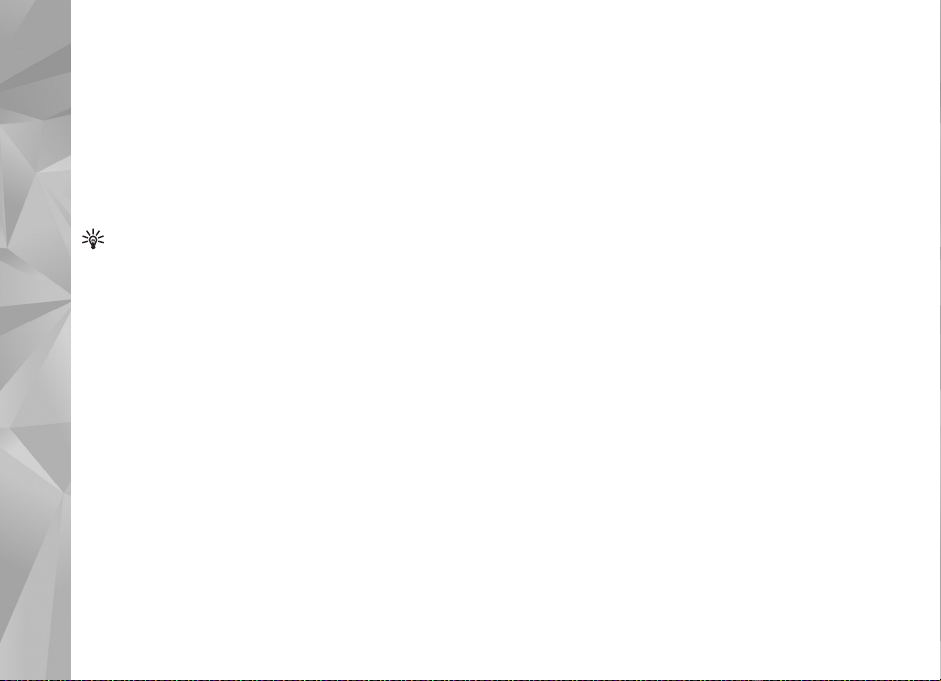
Lisateavet rakenduse Nokia Software
Updater allalaadimise kohta leiate aadressilt
www.nokia.com/softwareupdate või kohalikult
Nokia veebisaidilt.
Kui tarkvara uuendamine telefonitsi on teie võrgus
toetatud, siis on võimalik, et saate uuendamist taotleda
ka seadme kaudu. Vt „Seadmehaldur” ja
Teie Nokia N81
„Tarkvarauuendused” lk 78.
Näpunäide. Seadme tarkvaraversiooni vaatamiseks
sisestage ootere¾iimis *#0000#.
18
Page 19
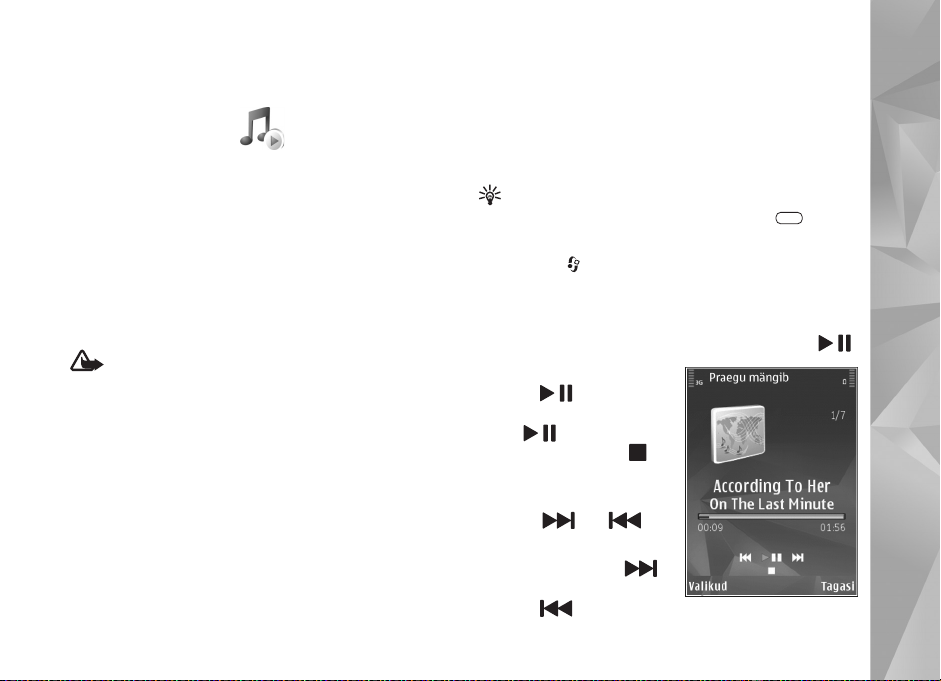
Muusika
Muusikapleier
Muusikapleier toetab failivorminguid, mille faililaiendiks
on .aac, .aac+, .eaac+, .mp3, .wav või .wma. Muusikapleier
ei pruugi tingimata toetada kõiki failivormingule omaseid
funktsioone või eelloetletud failivormingute kõiki
variatsioone.
Muusikapleieriga saate kuulata ka taskuhäälingusaateid.
Taskuhääling (ingl. k. „podcasting”) on meetod heli- või
videosisu RSS- või ATOM-tehnoloogia abil Interneti kaudu
mobiilsideseadmetesse ja arvutitesse edastamiseks.
Hoiatus. Kuulake muusikat mõõduka
helitugevusega. Pidev valju muusika kuulamine
võib kahjustada kuulmist. Ärge hoidke seadet kõrva
juures, kui valjuhääldi on kasutusel, kuna heli võib
olla väga vali.
Muusikapalade lisamise kohta seadmesse vt „Muusika
ülekandmine” lk 22.
Autoriõiguste kaitse kohta lisateabe saamiseks vt
„Digitaalõiguste haldus” lk 112.
Muusikapala või taskuhäälingusaate
esitamine
Näpunäide. Multimeediumimenüü
muusikapleieri paani avamiseks vajutage .
Vt „Multimeediumimenüü” lk 15.
1 Vajutage ja valige Muusika > Pleier.
2 Valige Muusika või Saated.
3 Soovitud muusikapalale või taskuhäälingusaatele
liikumiseks valige vastav kategooria.
4 Valitud faili või faililoendi esitamiseks vajutage .
Esituse peatamiseks
vajutage ; esituse
jätkamiseks vajutage
uuesti . Esituse
seiskamiseks vajutage .
Muusikapala kiireks edasivõi tagasikerimiseks hoidke
all klahvi või .
Järgmisele üksusele
siirdumiseks vajutage .
Üksuse algusse naasmiseks
vajutage . Eelmisele
Muusika
19
Page 20

üksusele naasmiseks vajutage kahe sekundi jooksul
pärast muusikapala või saatelõigu esitamise algust uuesti.
Juhuesituse ( ) sisse- või väljalülitamiseks valige
Valikud > Juhujärjestus.
Muusika
Praegu esitatava üksuse ( ) või kõigi üksuste ( )
kordamiseks või korduse väljalülitamiseks valige Valikud >
Kordus.
Taskuhäälingusaadete esitamisel on juhuesitus ja kordus
automaatselt välja lülitatud.
Helitugevuse reguleerimiseks vajutage helitugevusnuppu.
Muusika taasesitustooni muutmiseks valige Valikud >
Ekvalaiser.
Helitasakaalu, stereopildi ja bassitugevuse muutmiseks
valige Valikud > Heliseaded.
Visuaalefektide kuvamiseks esituse ajal valige Valikud >
Kuva visualiseering.
Ootere¾iimi naasmiseks ja pleieri taustal tööle jätmiseks
vajutage lõpetamisklahvi. Kui soovite aktiveerida mõne
teise avatud rakenduse, vajutage klahvi ja hoidke
seda all.
Muusikamenüü
Kui soovite vaates Mängib esitamiseks valida veel
muusikat, valige Muusika.
Muusikamenüüs kuvatakse seadmes talletatud muusika.
Kõik laulud kuvab kõikide muusikapalade loendi. Sorditud
lugude nimede kuvamiseks valige Albumid, Esitajad,
®anrid või Autorid. Esitusloendite vaatamiseks valige
Esitusloendid.
Muusikakogu värskendamiseks pärast seadme sisu
uuendamist valige Valikud > Värskenda.
Esitusloendid
Esitusloendite kuvamiseks ja haldamiseks valige
muusikamenüüs Esitusloendid. Kuvatakse automaatselt
järgmised esitusloendid: Lemmiklood, Viimati esitatud ja
Viimati lisatud.
Esitusloendi üksikasjade kuvamiseks valige Valikud >
Esitusloendi teave.
Esitusloendi loomine
1 Valige Valikud > Loo esitusloend.
2 Sisestage esitusloendi nimi ja valige OK.
3 Kui soovite muusikapalu kohe lisada, valige Jah.
Et muusikapalu hiljem lisada, valige Ei.
4 Kui valisite Jah, valige need esitajad, kelle lood soovite
esitusloendisse kaasata. Üksuste lisamiseks vajutage
. Esitaja nime all lugude loendi kuvamiseks vajutage
. Lugude loendi peitmiseks vajutage .
5 Kui olete oma valikud teinud, valige Valmis.
Lugude hilisemaks lisamiseks esitusloendisse esitusloendi
vaatamise ajal valige Valikud > Lisa laule.
20
Page 21
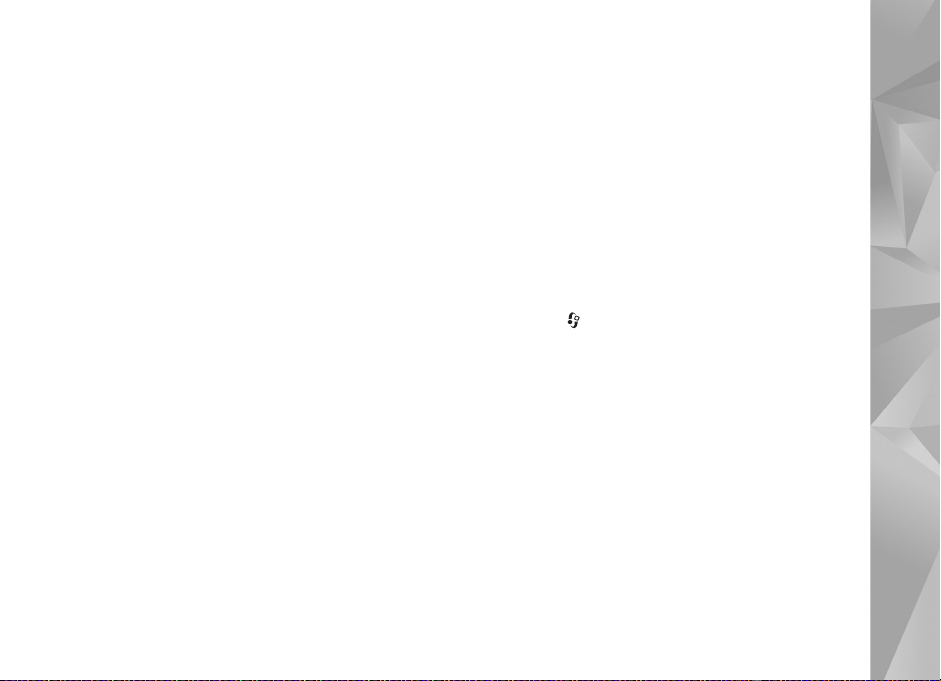
Erinevatest vaadetest esitusloendisse lugude, albumite,
esitajate, ¾anrite ja autorite lisamiseks valige soovitud
üksus ja Valikud > Lisa esitusloendisse > Salvest.
esitusloend või Uus esitusloend.
Loo eemaldamiseks esitusloendist valige Valikud >
Eemalda. See toiming ei kustuta muusikapala seadmest,
vaid eemaldab selle esitusloendist.
Lugude järjestuse muutmiseks esitusloendis liikuge sellele
loole, mida soovite teisaldada, ja valige Valikud > Järj.
muutmine. Lugude haaramiseks ja uues asukohas
vabastamiseks kasutage juhtnuppu.
Taskuhäälingusaated
Menüüs Taskuhäälingusaated kuvatakse seadmes
saadaolevad saated.
Muusikakogu värskendamiseks pärast seadme sisu
uuendamist valige Valikud > Värskenda.
Saatelõikudel on kolm olekut: esitamata, osaliselt esitatud
ja esitatud.
Kui saatelõigu olekuks on osaliselt esitatud, esitatakse see
järgmine kord pooleli olevast kohast alates.
Kui saatelõigu olekuks on esitamata või esitatud,
esitatakse see alates algusest.
Koduvõrk ja muusikapleier
Koduvõrku saate ühendada ühilduvad seadmed, mis
toetavad UPnP-funktsiooni ja traadita side kohtvõrku
(WLAN). Koduvõrgu abil saate seadmes Nokia N81
talletatavat sisu esitada ka mõnes muus ühilduvas
seadmes. Samuti saate faile hõlpsasti seadmest Nokia N81
mõnda teise ühilduvasse UPnP-toega seadmesse
kopeerida. Lisateavet vt ptk „Koduvõrk” lk 79 ja „Koduvõrk
ja Galerii” lk 51.
Muusikapala või taskuhäälingusaate
kaugesitus
1 Vajutage ja valige Muusika > Pleier.
2 Valige soovitud muusikapalad või taskuhäälingusaated.
3 Soovitud muusikapalale või taskuhäälingusaatele
liikumiseks valige järgmistes menüüdes vastavad
kategooriad.
4 Valige esmalt muusikapala või taskuhäälingusaade,
mida soovite kuulata, ja seejärel Valikud > Esita >
Esita koduvõrgu kaudu.
5 Valige seade, kus fail esitatakse.
Muusikapalade või taskuhäälinguseadete
kopeerimine traadita side võrgus
Meediumifailide kopeerimiseks või ülekandmiseks teie
seadmest mõnda muusse ühilduvasse seadmesse
(nt ühilduvasse UPnP-arvutisse) valige ülekantav fail ja
Muusika
21
Page 22

Valikud > Kopeeri koduvõrku või Teisalda koduvõrku.
Seade Sisu jagamine ei pea olema sisse lülitatud.
Muusika ülekandmine
Muusika
Muusikat saate üle kanda nii ühilduva arvuti kui ka muude
ühilduvate seadmete kaudu, kasutades selleks ühilduvat
USB-kaablit või Bluetooth-ühendust. Üksikasjalikumat
teavet vt „Bluetooth-ühenduvus” lk 73.
Muusika ülekandmiseks arvutile esitatavad nõuded
• Opsüsteem Microsoft Windows XP (või hilisem
versioon).
• Rakenduse Windows Media Player ühilduv versioon.
Täpsemat lisateavet Windows Media Playeri ühilduvuse
kohta saate Nokia veebisaidilt Nokia N81 kohta käivast
jaotisest.
• Tarkvarakomplekt Nokia Nseries PC Suite 1.6 või
hilisem versioon.
Arvutist muusika ülekandmine
Valida saate kolme muusikaülekandeviisi vahel.
• Et vaadata oma seadet arvutis välise massmäluna, kust
saate edastada kõiki andmefaile, kasutage ühenduse
loomiseks ühilduvat USB-kaablit või Bluetoothühendust. Kui kasutate USB-kaablit, valige
ühendusviisiks Andmeedastus.
• Muusika sünkroonimiseks rakendusega Windows
Media Player ühendage ühilduv USB-kaabel ja valige
ühendusviisiks Meediumipleier.
• Tarkvarakomplekti Nokia Nseries PC Suite rakenduse
Nokia Music Manager kasutamiseks ühendage ühilduv
USB-kaabel ja valige ühendusviisiks PC Suite.
Massmälu- ja meediumipleierire¾iimi saate kasutada
ainult teie seadme massmällu salvestatud failide puhul.
Vaike-USB-ühendusre¾iimi muutmiseks vajutage ja
valige Vahendid > Side > USB > USB-re¾iim.
Kui kasutate muusika ülekandmiseks edastusre¾iimi
Andmeedastus või PC Suite, peate muusikakogu seadmes
pärast seadme muusikapalade valiku uuendamist
värskendama. Muusikakogu värskendamiseks valige
Muusikamenüü kaudu Valikud > Värskenda.
Nii Windows Media Player kui ka tarkvarakomplekti
Nokia Nseries PC Suite rakendus Nokia Music Manager on
optimeeritud muusikafailide ülekandmiseks. Teavet
muusikafailide ülekandmise kohta rakenduse Nokia Music
Manager abil leiate tarkvarakomplekti Nokia Nseries
PC Suite kasutusjuhendist.
Muusika ülekandmine rakendusega
Windows Media Player
Muusika sünkroonimisfunktsioonid võivad Windows Media
Playeri eri versioonides olla erisugused. Lisateavet leiate
Windows Media Playeri vastavatest juhenditest ja spikrist.
22
Page 23
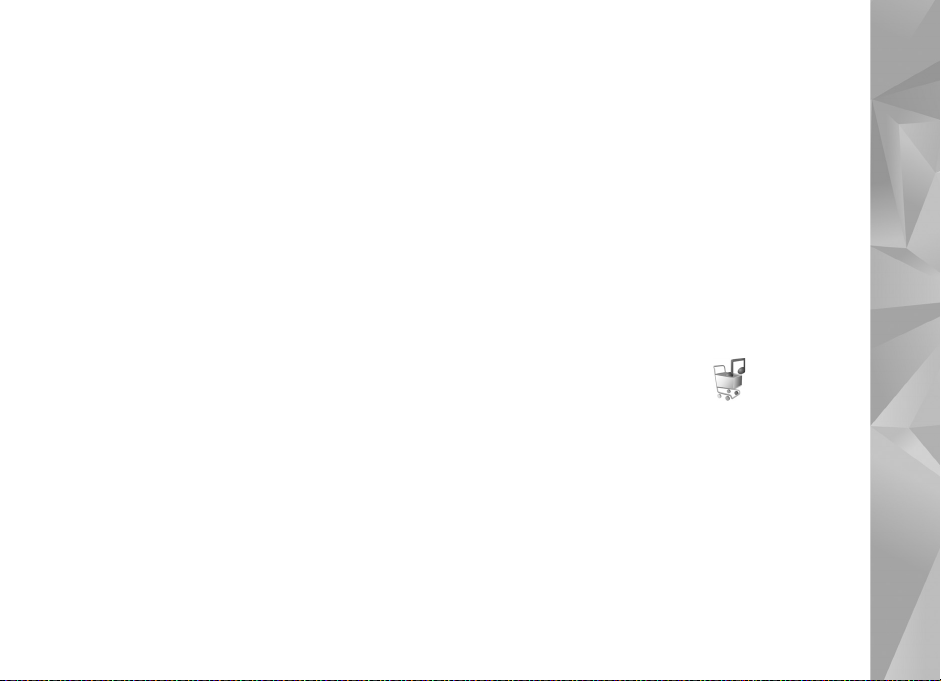
Käsitsi sünkroonimine
Pärast ühenduse loomist seadme ja ühilduva arvuti vahel
valib rakendus Windows Media Player käsitsi
sünkroonimise, kui teie seadmel pole piisavalt mälumahtu.
Käsitsi sünkroonimise puhul saate valida lugusid ja
esitusloendeid, mida soovite teisaldada, kopeerida või
eemaldada.
Esmase ühenduse loomisel seadmega peate sisestama
nime, mida kasutatakse edaspidi seadme nimena Windows
Media Playeris.
Valikute käsitsi ülekandmiseks tehke järgmist.
1 Pärast seadme ühendamist Windows Media Playeriga
valige juhul, kui ühendatud on mitu seadet,
navigeerimispaanil õige seade.
2 Sünkroonimiseks lohistage lood või albumid
loendipaanile. Lugude või albumite eemaldamiseks
loendist valige soovitud üksus loendist ja klõpsake
Eemalda loendist.
3 Kontrollige, et loendipaanil oleksid failid, mida soovite
sünkroonida, ja et seadmes oleks piisavalt vaba
mäluruumi. Sünkroonimise alustamiseks klõpsake
Alusta sünkroonimist.
Automaatne sünkroonimine
Failide ülekandmise vaikevaliku muutmiseks rakenduses
Windows Media Player klõpsake valiku Sünkron.all asuvat
noolt, valige seade ja klõpsake Seadista sünkr. Tühjendage
või märkige ruut Sünkrooni seade automaatselt.
Kui märkeruut Sünkrooni seade automaatselt on
märgitud ja seade on ühendatud, siis teie seadme
muusikakogu uuendatakse Windows Media Playeri
esitusloendites tehtud valikute põhjal automaatselt.
Kui esitusloendit ei ole valitud, valitakse sünkroonimiseks
kogu arvuti muusikakogu. Võtke arvesse, et arvuti
muusikakogu võib sisaldada rohkem faile, kui mahub teie
seadmesse. Lisateabe saamiseks vaadake Windows Media
Playeri spikrit.
Seadmes asuvaid esitusloendeid ei sünkroonita Windows
Media Playeri esitusloenditega.
Nokia muusikapood
Nokia muusikapoes (võrguteenus) saate otsida, sirvida ja
osta muusikat oma seadmesse allalaadimiseks. Muusika
ostmiseks peate end esmalt teenuse kasutajaks
registreerima.
Et kontrollida, kas Nokia muusikapood on teie riigis
saadaval, külastage veebisaiti music.nokia.com.
Nokia muusikapoe külastamiseks peab teie seadmes olema
sobiv Interneti-pöörduspunkt. Lisateavet vt
„Pöörduspunktid” lk 124.
Muusika
23
Page 24
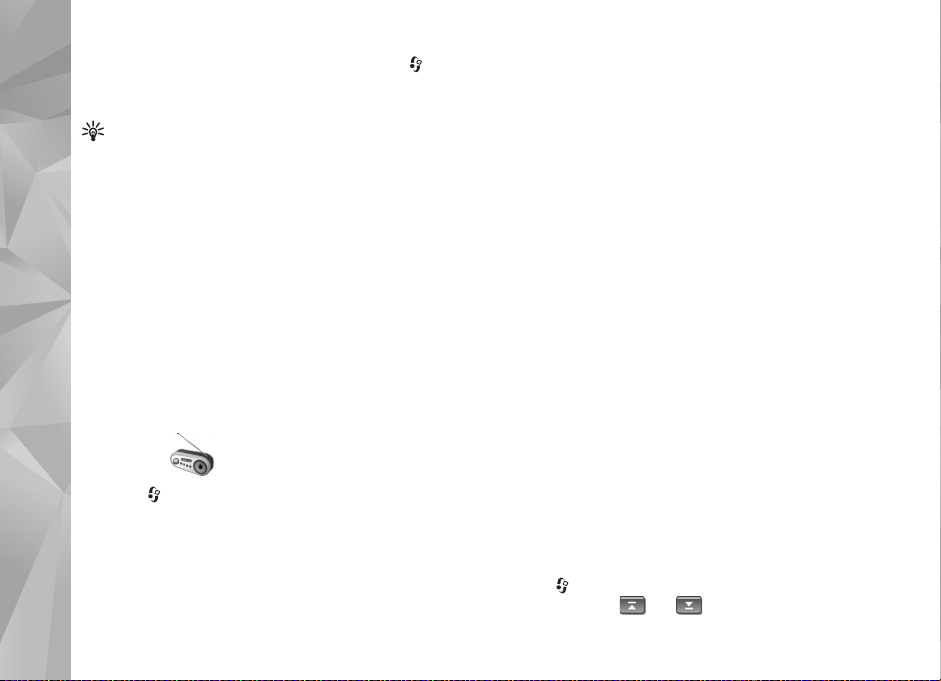
Teenuse Nokia muusikapood avamiseks vajutage ja
valige Muusika > Muus.pood. Edasiste juhiste saamiseks
valige põhilehel Help (Abi).
Muusika
Näpunäide. Muusikamenüüs eri kategooriatesse
liigitatud uute muusikapalade otsimiseks valige
muusikapleieris Valikud > Otsi muusikapoest.
Muusikapoe seaded
Teilt võidakse paluda järgmiste seadete sisestamist.
Vaikepöördusp. –valige muusikapoega ühenduse
loomiseks kasutatav pöörduspunkt.
Muusikapoes olles saate seadeid muuta, valides Valikud >
Seaded.
Muusikapoodi saate külastada ka ühilduva arvuti abil,
siirdudes veebisaidile. music.nokia.com. Lisateabe
saamiseks klõpsake pealehel linki Help (Abi).
Raadio
Vajutage ja valige Muusika > Radio.
Kui avate rakenduse Visual Radio esmakordselt, abistab
viisard teid kohalike raadiojaamade loendi salvestamisel.
Rakendust saate kasutada tavapärase FM-raadiona, mille
juurde kuulub automaatne raadiojaamade otsing ning
nende asukohtade salvestamine. Kui kuulate raadiojaamu,
mis pakuvad teenust Visual Radio, saate ekraanil
paralleelselt kuvada kuulatava raadiosaate visuaalse teabe.
Visual Radio teenus kasutab GPRS-võrku (võrguteenus).
FM-raadiot saate kuulata paralleelselt teiste rakenduste
kasutamisega.
Värskeimat teenuse Visual Radio kaudu saadaolevate
jaamade loendit saate vaadata veebisaidilt
http://www.visualradio.com.
Kui teil pole teenusele Visual Radio juurdepääsu, ei pruugi
teie piirkondlikud võrguoperaatorid ja raadiojaamad seda
teenust toetada.
Teenuse kättesaadavuse, hindade ja tellimise kohta saate
teavet teenusepakkujalt.
Raadio kuulamise ajal saate helistada ja kõnesid vastu
võtta. Kõne ajal raadio vaigistatakse.
Raadio kuulamine
Võtke arvesse, et raadioülekannete kvaliteet sõltub
raadiojaama levialast igas konkreetses piirkonnas.
FM-raadio kasutab muud antenni, mitte mobiilsideseadme
antenni. FM-raadio korralikuks töötamiseks tuleb
seadmega ühendada ühilduv peakomplekt või muu
lisaseade.
Vajutage ja valige Muusika > Radio. Jaamaotsingu
alustamiseks valige või või vajutage ja hoidke all
24
Page 25
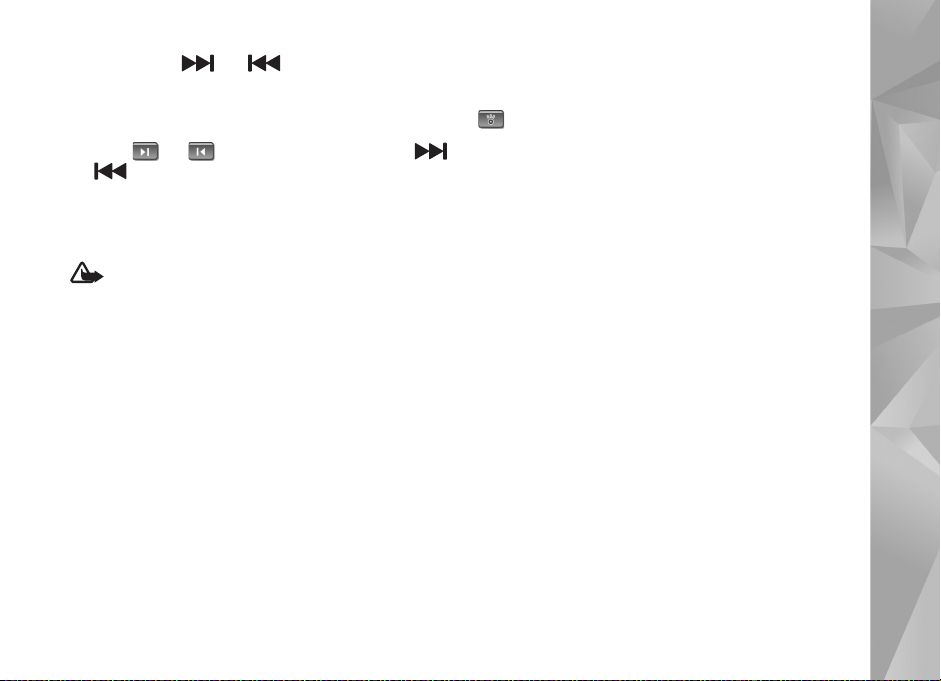
meediuminuppu või . Vastuvõtusageduse
käsitsi muutmiseks valige Valikud > Käsitsihäälestus.
Kui soovite kuulata eelnevalt salvestatud raadiojaamu,
valige järgmise või eelmise salvestatud jaama valimiseks
vastavalt või või vajutage meediuminuppu
või .
Helitugevuse reguleerimiseks vajutage helitugevusnuppe.
Raadio kuulamiseks valjuhääldi kaudu valige Valikud >
Valjuhääldi sisse.
Hoiatus. Kuulake muusikat mõõduka
helitugevusega. Pidev valju muusika kuulamine
võib kahjustada kuulmist. Ärge hoidke seadet kõrva
juures, kui valjuhääldi on kasutusel, kuna heli võib
olla väga vali.
Saadaolevate jaamade vaatamiseks asukoha järgi valige
Valikud > Jaamade kataloog (võrguteenus).
Väljaotsitud raadiojaama salvestamiseks jaamade
loendisse valige Valikud > Salvesta jaam. Salvestatud
jaamade loendi vaatamiseks valige Valikud > Jaamad.
Kui soovite naasta ootere¾iimi ning jätta FM-raadio
taustal mängima, valige Valikud > Mängi taustal.
Visuaalsisu vaatamine
Väljaotsitud raadiojaama visuaalse sisu vaatamiseks valige
või Valikud > Käivita visuaalteenus. Kui
visuaalteenuse ID pole veel jaama jaoks salvestatud,
sisestage see nüüd või valige ID otsimiseks jaamade
kataloogist Laadi alla (võrguteenus).
Kui ühendus visuaalteenusega on loodud, kuvatakse
ekraanil praegune visuaalsisu.
Salvestatud jaamad
Salvestatud jaamade loendi vaatamiseks valige Valikud >
Jaamad.
Mis tahes salvestatud jaama kuulamiseks valige Valikud >
Jaam > Kuula. Konkreetse jaama saadaoleva visuaalsisu
vaatamiseks Visual Radio teenuse kaudu valige Valikud >
Jaam > Käivita visuaalteenus.
Jaama üksikasjade muutmiseks valige Valikud > Jaam >
Muuda.
Seaded
Valige esmalt Valikud > Seaded ja siis mõni järgmistest
võimalustest:
Käivitussignaal –valige, kas rakenduse käivitamisel kõlab
signaal.
Muusika
25
Page 26
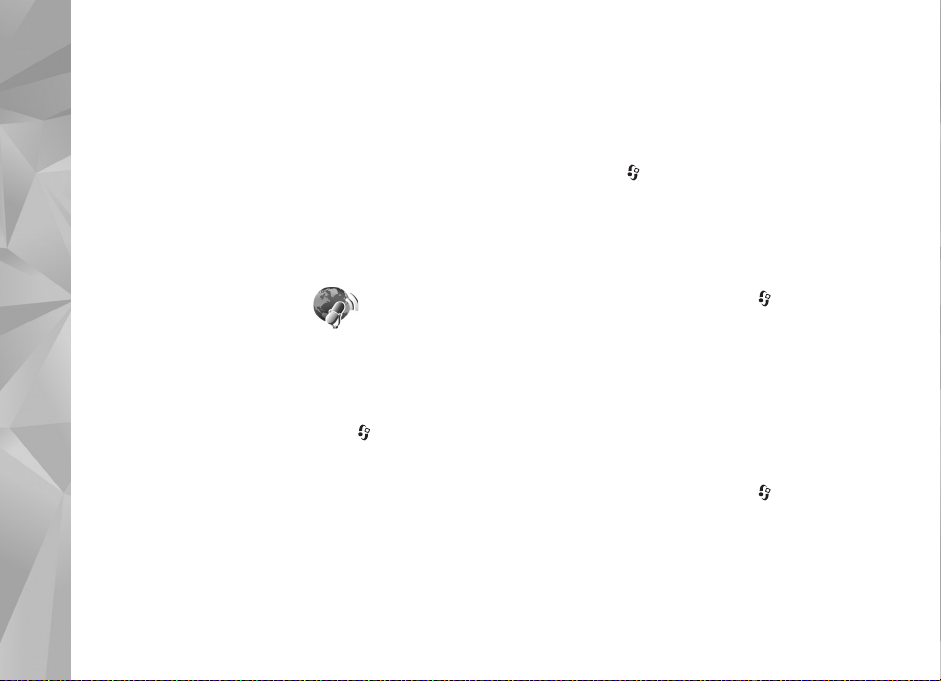
Automaatkäivitus –valige Jah, kui soovite, et teenus
Visual Radio käivituks automaatselt siis, kui valite
kuulamiseks mõne raadiojaama, mis toetab Visual Radio
teenust.
Muusika
Pöörduspunkt –valige Visual Radio andmesideühenduseks
kasutatav pöörduspunkt. Pöörduspunkti pole vaja, kui
kasutate rakendust tavapärase FM-raadiona.
Praegune asukoht –valige oma asukohapiirkond. See
seade kuvatakse ainult juhul, kui seade asus rakenduse
käivitamisel väljaspool võrgu levipiirkonda.
Nokia taskuhääling
Nokia taskuhäälingurakenduse abil saate raadioliidese
kaudu taskuhäälingusaateid otsida, leida, tellida ja alla
laadida ning neid oma seadmes esitada, hallata ja teistega
jagada.
Nokia taskuhäälingu avamiseks vajutage ja valige
Muusika > Taskuhääl.
Seaded
Nokia taskuhäälingu kasutamiseks peate esmalt määrama
ühenduse- ja allalaadimisseaded.
Ühenduse loomiseks on soovitatav kasutada traadita side
kohtvõrku (WLAN). Enne mõne muu ühenduse kasutamist
küsige teenusepakkujalt tingimuste ja andmesideteenuse
tariifide kohta. Näiteks võib teenusepakkuja pakkuda
kuutasuga teenust, mille puhul tasu ei sõltu ülekantavate
andmete mahust.
Leviulatuses saadaolevate traadita side kohtvõrkude
otsimiseks vajutage ja valige Vahendid > Side >
Ühen.hald. > Kasutatavad WLAN-võrgud.
Võrgus Interneti-pöörduspunkti loomiseks valige
Valikud > Määra pöördusp.
Ühenduseseaded
Ühenduseseadete muutmiseks vajutage ja valige
Muusika > Taskuhääl. > Valikud > Seaded > Ühendus.
Määratlege järgmised andmed.
Vaikepöörduspunkt –valige Interneti-ühenduse
loomiseks kasutatav pöörduspunkt.
Otsinguteenuse URL –määratlege funktsiooni Otsing
puhul kasutatav taskuhäälinguotsingu teenus.
Allalaadimisseaded
Ühenduseseadete muutmiseks vajutage ja valige
Muusika > Taskuhääl. > Valikud > Seaded >
Allalaadimine. Määratlege järgmised andmed.
Salvestuskoht: –saate määratleda asukoha, kuhu soovite
taskuhäälingusaated salvestada. Salvestusruumi
optimaalseks kasutamiseks on soovitatav valida massmälu.
26
Page 27
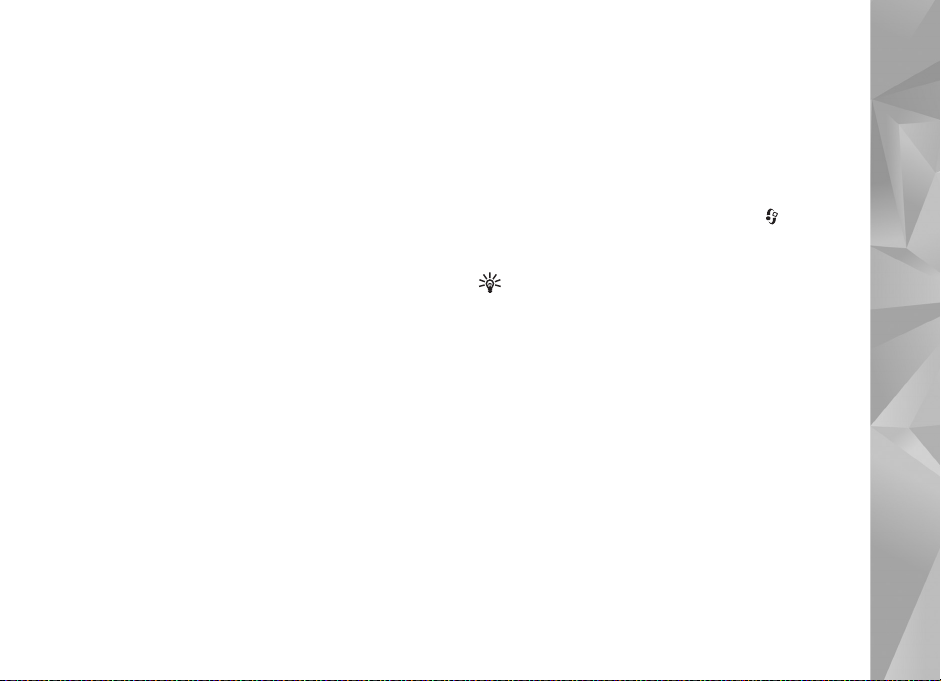
Uuendussagedus –saate määratleda, kui sageli tuleks
taskuhäälingusaateid uuendada.
Järgm. uuend. kuupäev –saate määratleda järgmise
automaatse uuendamise kuupäeva.
Järgm. uuend. kellaaeg –saate määratleda järgmise
automaatse uuendamise kellaaja.
Automaatne uuendamine leiab aset ainult siis, kui valitud
on mõni kindel vaikepöörduspunkt ning Nokia
taskuhäälingufunktsioon töötab. Kui Nokia taskuhääling ei
tööta, siis automaatset uuendamist ei aktiveerita.
Allalaadimispiir (%) –saate määratleda saadete
allalaadimiseks kasutatava mälumahu ülempiiri.
Piirmäära ületamisel –saate määratleda, mida tuleks teha
juhul, kui allalaaditavate saadete maht ületab
allalaadimiseks lubatud ülempiiri.
Rakenduse seadistamine taskuhäälingusaadete
automaatseks allalaadimiseks võib tähendada teie
teenusepakkuja võrgu kaudu suurte andmemahtude
ülekandmist. Teabe saamiseks andmeedastustasude kohta
võtke ühendust teenusepakkujaga.
Vaikeseadete taastamiseks valige menüüs Seaded
Valikud > Taasta vaikeseaded.
Otsing
Otsing aitab teil leida taskuhäälingusaateid märksõna või
pealkirja järgi.
Otsingumootor kasutab taskuhäälingu otsinguteenust,
mille olete seadistanud rakenduses Taskuhääl. >
Valikud > Seaded > Ühendus > Otsinguteenuse URL.
Taskuhäälingusaadete otsimiseks vajutage , valige
Muusika > Taskuhääl. > Otsing ja sisestage soovitud
märksõnad.
Näpunäide. Otsida saate taskuhäälingusaadete
pealkirju ja kirjeldustes leiduvaid märksõnu, mitte
kindlaid saateid. Enamasti annab paremaid tulemusi
üldteemade otsing (nt konkreetse võistkonna või esitaja
asemel „jalgpall“ või „hiphop“).
Märgitud kanali(te) tellimiseks ja kausta Taskuhäälingud
lisamiseks valige Valikud > Telli. Taskuhäälingusaate saate
menüüsse Taskuhäälingud lisada ka vastavat saadet
valides.
Uue otsingu käivitamiseks valige Valikud > Uus otsing.
Taskuhäälingu veebisaidile siirdumiseks valige Valikud >
Ava veebileht (võrguteenus).
Taskuhäälingusaate andmete vaatamiseks valige
Valikud > Kirjeldus.
Muusika
27
Page 28
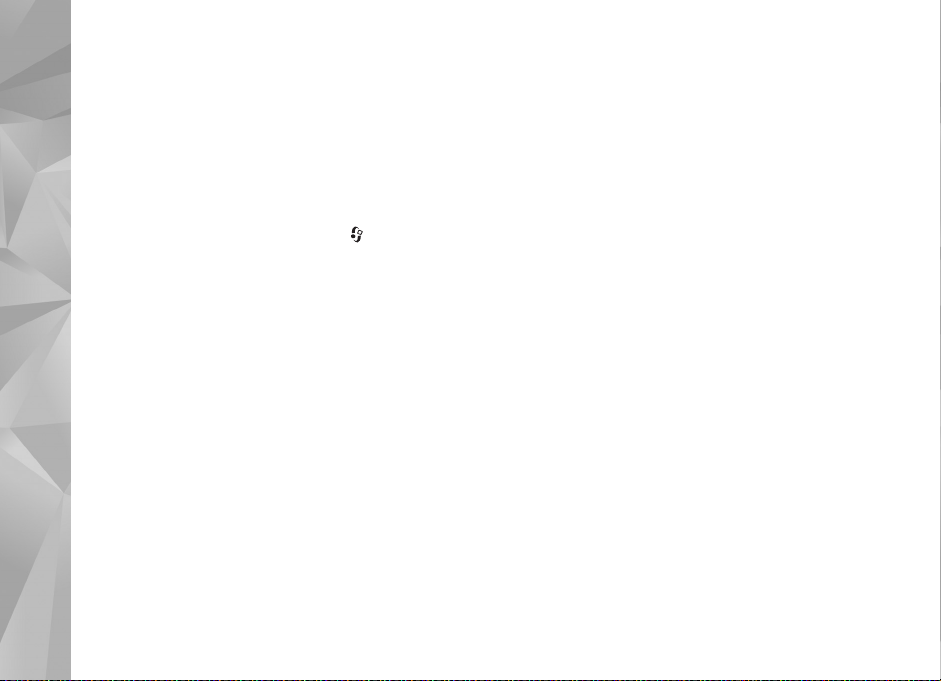
Valitud taskuhäälingusaate või -saadete saatmiseks
muusse ühilduvasse seadmesse valige Valikud > Saada.
Valikuvõimalused võivad erineda.
Muusika
Kaustad
Kaustadest saate tellimiseks otsida uusi
taskuhäälingusaateid.
Rakenduse Kaustad avamiseks vajutage ja valige
Muusika > Taskuhääl. > Kaustad.
Rakenduse Kaustad sisu muutub. Valige uuendamiseks
soovitud kaust (võrguteenus). Kui kausta värv muutub,
vajutage selle avamiseks uuesti juhtnuppu.
Rakendus Kaustad võib sisaldada parimaid
taskuhäälingusaateid, mis on kaustades korraldatud
populaarsuse või teemade järgi.
Soovitud teema avamiseks vajutage juhtnuppu. Kuvatakse
taskuhäälingusaadete loend.
Taskuhäälingusaate tellimiseks valige pealkiri ja vajutage
juhtnuppu. Pärast taskuhäälingusaadete tellimist saate
need alla laadida, neid hallata või esitada rakenduses
Taskuhäälingud.
Uue kataloogi või kausta lisamiseks valige Valikud > Uus >
Veebikataloog või Kaust. Sisestage pealkiri, opml-
(Outline Processor Markup Language) faili URL
ja valige Valmis.
Valitud kausta, veebilingi või veebikataloogi
redigeerimiseks valige Valikud > Muuda.
Seadmes talletatud opml-faili importimiseks valige
Valikud > Impordi OPML-fail. Valige faili asukoht ja
importige see.
Kataloogikausta saatmiseks multimeediumsõnumiga või
Bluetooth-ühenduse kaudu valige kaust ja Valikud >
Saada.
Kui saate Bluetooth-ühenduse kaudu sõnumi koos opmlfailiga, avage fail ja salvestage see kausta Saabunud
rakenduses Kaustad. Avage kaust Saabunud, et saaksite
soovitud linke tellida ja lisada rakendusse Taskuhäälingud.
Allalaadimine
Pärast taskuhäälingusaate tellimist rakenduses Kaustad
funktsiooni Otsing abil või URL-i sisestades saate
saatefaile korraldada, alla laadida ja esitada rakenduses
Taskuhäälingud.
Tellitud taskuhäälingusaadete loendi kuvamiseks valige
Taskuhääl. > Taskuhäälingud. Üksikute saatefailide
(saatefail on taskuhäälingu meediumifail) pealkirjade
kuvamiseks valige taskuhäälingusaate pealkiri.
28
Page 29
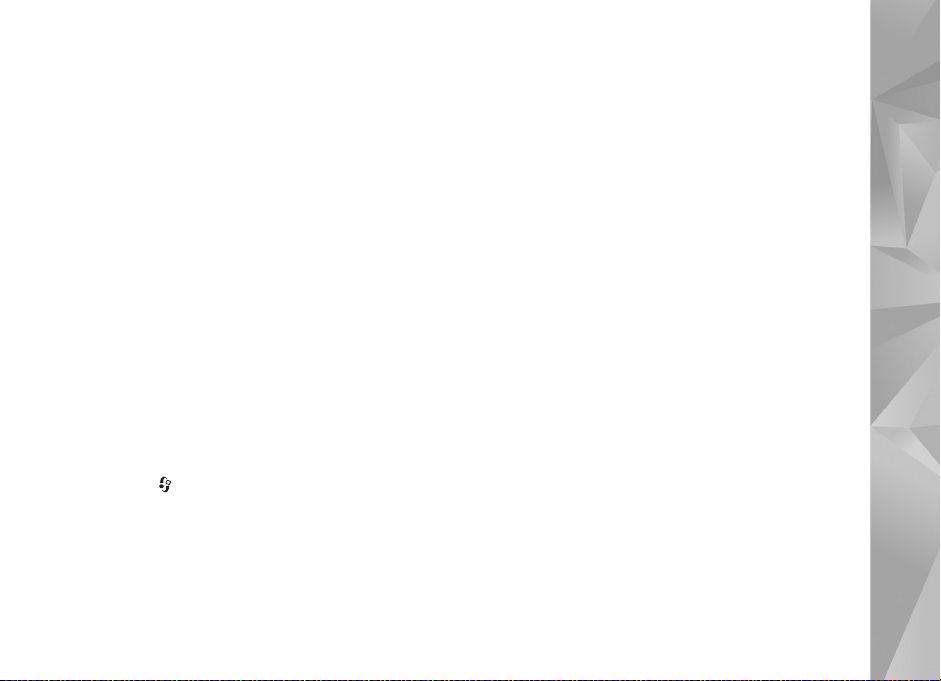
Allalaadimise alustamiseks valige saatefaili pealkiri.
Valitud saatefailide allalaadimiseks või allalaadimise
jätkamiseks valige Valikud > Laadi alla või Jätka
allalaadimist. Üheaegselt saab alla laadida mitu faili.
Taskuhäälingusaate lõigu kuulamiseks allalaadimise ajal
või pärast osalist allalaadimist valige Taskuhäälingud >
Valikud > Esita näide.
Täielikult alla laaditud taskuhäälingusaated asuvad
kaustas Taskuhäälingud, ent neid ei kuvata enne,
kui olete muusikakogu värskendanud.
Valikuvõimalused võivad erineda.
Taskuhäälingusaadete esitamine ja
haldamine
Valitud taskuhäälingusaate saadaolevate saatefailide
kuvamiseks valige Valikud > Ava. Iga saatefaili kohta
kuvatakse failivorming, faili suurus ja üleslaadimise aeg.
Kui taskuhäälingusaade on täielikult alla laaditud, valige
terve saate esitamiseks Taskuhäälingud > Valikud > Esita
või vajutage ja valige Muusika > Muusikapleier >
Taskuhäälingud.
Valitud või märgitud taskuhäälingusaate uuendamiseks
valige Valikud > Uuenda.
Valitud või märgitud taskuhäälingusaate uuendamise
peatamiseks valige Valikud > Peata uuendamine.
Uue taskuhäälingusaate lisamiseks taskuhäälingusaate
URL-i sisestamise teel valige Valikud > Uus
taskuhääl.saade.
Kui teil pole pöörduspunkti määratud või kui sisseseatud
pakettandmesideühenduse kasutamisel küsitakse
kasutajanime ja parooli, pöörduge teenusepakkuja poole.
Valitud taskuhäälingusaate URL-i muutmiseks valige
Valikud > Muuda.
Allalaaditud või märgitud taskuhäälingusaadete
kustutamiseks valige Valikud > Kustuta.
Valitud või märgitud taskuhäälingusaadete saatmiseks
muusse ühilduvasse seadmesse opml-vormingus failidena
kas multimeediumsõnumiga või Bluetooth-ühenduse
kaudu valige Valikud > Saada.
Korraga kõigi valitud taskuhäälingusaadete uuendamiseks,
kustutamiseks ja saatmiseks valige Valikud > Vali /
tühista valik, märkige soovitud taskuhäälingusaated ja
valige soovitud toiming menüüst Valikud.
Taskuhäälingu veebisaidi külastamiseks valige Valikud >
Ava veebileht (võrguteenus).
Teatud taskuhäälingusaadetes on võimalus autoritega
suhelda kommenteerimise või hääletamise kaudu. Selleks
vajaliku Interneti-ühenduse loomiseks valige Valikud >
Kuva kommentaarid.
Muusika
29
Page 30
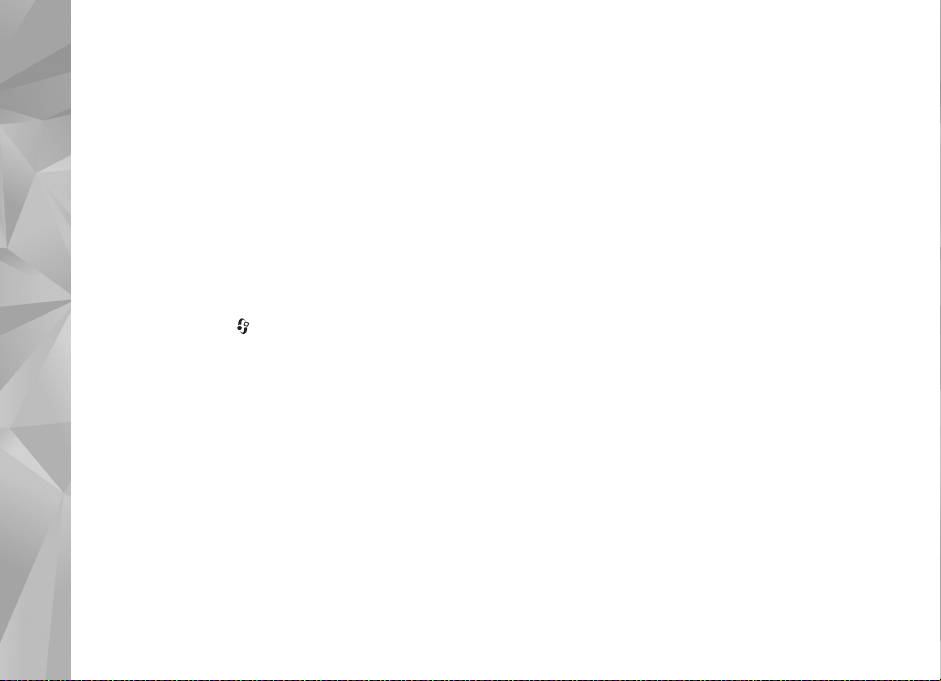
Mängud
Nokia N81 ühildub N-Gage™-mängimisplatvormiga. N-Gage'iga saate alla laadida ja mängida kvaliteetseid mitme
Mängud
mängijaga mänge.
Teie seadmesse on installitud üks järgmistest rakendustest.
• Rakendus Discover N-Gage –selle rakenduse abil saate teavet tulevaste N-Gage'i mängude kohta. Lisaks võite
mängudemodega kätt proovida ja N-Gage'i rakenduse täisversiooni alla laadida ja installida kohe, kui see on saadaval.
• Rakendus N-Gage –see rakenduse täisversioon annab teile juurdepääsu kogu N-Gage’i mängimisplatvormile.
Saate uusi mänge otsida, proovida ja osta, aga ka teisi mängijaid otsida. Lisaks on teil juurdepääs näiteks mängude
tulemustele, sündmustele ja vestlustele. Võimalik, et seadmesse tarkvara installimise ajal pole mõned funktsioonid
saadaval. Tarkvarauuendused leiate veebisaidilt www.n-gage.
Mängimiseks vajutage ja valige Avasta N-Gage.
Kõigi N-Gage'i pakutavate võimaluste kasutamiseks peab teie seadmel olema Interneti-juurdepääs (mobiilsidevõrgu
või traadita side kohtvõrgu (WLAN) kaudu). Andmesideteenuste kohta saate lisateavet oma teenusepakkujalt.
Lisateabe saamiseks külastage veebisaiti www.n-gage.com.
30
Page 31

Kontaktid (telefoniraamat)
Vajutage ja valige Kontaktid. Kaustas Kontaktid saate
kontaktandmeid salvestada ja uuendada. Kontaktikaardile
saate lisada ainult selle kontakti puhul kasutatava helina
või pisipildi. Samuti saate luua kontaktirühmi –nii saate
lühisõnumeid või e-kirju saata paljudele adressaatidele
korraga. Kontaktide kausta saate lisada ka vastuvõetud
kontaktandmeid (visiitkaarte). Kontaktandmeid saab
vahetada vaid ühilduvate seadmete vahel.
Rakenduses Kontaktid olevate kontaktide ja rühmade
hulga ning vaba mälumahu vaatamiseks valige Valikud >
Kontaktide info.
Nimede ja numbrite salvestamine
ja muutmine
1 Valige Valikud > Uus kontaktkirje.
2 Täitke vajalikud väljad ja valige Valmis.
Kontaktikaartide redigeerimiseks rakenduses Kontaktid
leidke kontaktikaart, mida soovite redigeerida, ja valige
Valikud > Muuda. Võite ka liikuda soovitud kontakti
nimele, sisestades otsinguväljale nime algustähed. Ekraanil
kuvatakse sisestatud tähtedega algavate kontaktide loend.
Näpunäide. Kontaktikaartide lisamiseks ja
muutmiseks võib kasutada ka tarkvarakomplekti Nokia
Nseries PC Suite rakendust Nokia Contacts Editor.
Kontaktikaardile pisipildi lisamiseks avage kontaktikaart ja
valige Valikud > Muuda > Valikud > Lisa pisipilt. Kui see
inimene teile helistab, kuvatakse telefonis pisipilt.
Kontaktile määratud tunnussõna kuulamiseks valige
kontaktikaart ja Valikud > Esita tunnussõna. Vt
„Häälvalimine” lk 92.
Kontaktteabe saatmiseks valige kaart, mille soovite saata,
ja seejärel Valikud > Saada visiitkaart > Lühisõnumi abil,
Multimeedia abil, E-posti abil või Bluetooth'i abil. Vt
„Sõnumid” lk 34 ja „Andmete saatmine Bluetoothühenduse kaudu” lk 75.
Näpunäide. Kontaktikaartide printimiseks ühilduva
Basic Print Profile (BPP) rakendusega varustatud
printeriga, millel on Bluetooth-ühendus,
(nt HP Deskjet 450 Mobile Printer või HP Photosmart
8150), valige Valikud > Prindi.
Kontakti lisamiseks kontaktirühma valige Valikud > Lisa
gruppi (kuvatakse ainult juhul, kui olete mõne rühma
loonud). Vt „Rühmade loomine” lk 33.
Kontaktid (telefoniraamat)
31
Page 32

Kontrollimaks, millisesse rühma kontakt kuulub, valige
kontakt ja Valikud > Kuuluvus gruppi.
Kaustas Kontaktid asuva kontaktikaardi kustutamiseks
valige soovitud kaart ja vajutage .
Vaikenumbrid ja -aadressid
Kontaktikaardile saate määrata vaikenumbreid või
-aadresse. Kui kontaktil on mitu telefoninumbrit või
aadressi, saate sel viisil kontaktile hõlpsasti helistada või
sõnumi saata just eelistatud numbril või aadressil.
Vaikenumbrit kasutatakse ka häälvalimisel.
1 Kuval Kontaktid valige soovitud kontakt.
Kontaktid (telefoniraamat)
2 Valige Valikud > Põhinumbrid.
3 Valige vaikeväärtus, millele soovite lisada numbri või
aadressi. Seejärel valige Määra.
4 Valige number või aadress, mille soovite seada
vaikevalikuks.
Vaikenumber või -aadress kriipsutatakse kontaktikaardil
alla.
Kontaktikirjete kopeerimine
Nimede ja numbrite kopeerimiseks SIM-kaardilt seadme
mällu vajutage ja valige Kontaktid > Valikud >
SIM-kontaktid > SIM-kaardi kirjed, kopeeritavad nimed
ja Valikud > Kop. Kontaktidesse.
Kontaktide kopeerimiseks SIM-kaardile valige kaustas
Kontaktid need nimed, mida soovite kopeerida ja
Valikud > Kopeeri SIM-le või Valikud > Kopeeri >
SIM-kaardile. Kopeeritakse ainult need kontaktikaardi
väljad, mida SIM-kaart toetab.
Näpunäide. Tarkvarakomplekti Nokia Nseries PC Suite
abil saate telefonis asuvaid kontaktide andmeid
sünkroonida ühilduvas arvutis asuvate kontaktide
andmetega.
SIM-kaardi kaust ja teenused
SIM-kaardi teenuste ja nende kasutamise kohta küsige
teavet SIM-kaardi väljastajalt. SIM-kaarte väljastavad
teenusepakkujad ja muud tarnijad.
SIM-kaardil talletatud nimede ja numbrite kuvamiseks
vajutage ja valige Kontaktid > Valikud >
SIM-kontaktid > SIM-kirjed. SIM-kaardi kaustas saate
kontaktide numbreid lisada, muuta või kopeerida ning
helistada.
Valiknumbrite kuvamiseks valige Valikud >
SIM-kontaktid > Valiknumbrid. See seade kuvatakse
ainult juhul, kui teie SIM-kaart seda toetab.
Teie seadmelt teatud numbritele helistamise keelamiseks
valige Valikud > Valiknumbrid sisse. Valiknumbritele
helistamise aktiveerimiseks ja desaktiveerimiseks või oma
valiknumbrite kontaktide muutmiseks on vaja PIN2-koodi.
32
Page 33

Kui teil seda koodi pole, pöörduge oma teenusepakkuja
poole. Valiknumbrite loendisse uute numbrite lisamiseks
valige Valikud > Uus SIM-kirje. Nende funktsioonide
kasutamiseks läheb teil vaja PIN2-koodi.
Kui kasutate funktsiooni Valiknumbrid pole
pakettandmesideühenduste kasutamine võimalik, välja
arvatud tekstsõnumite saatmine pakettandmeside
vahendusel. Sel juhul peavad valiknumbrite loendis olema
ka vastava sõnumikeskuse number ja adressaadi
telefoninumber.
Kui aktiveeritud on lubatud valiknumbrite funktsioon, võib
siiski olla võimalik helistada seadmesse programmeeritud
hädaabinumbrile.
Helina lisamine kontaktile
Helinatooni määramiseks kontaktile või kontaktirühmale
tehke järgmist.
1 Kontaktikaardi avamiseks või kontaktirühma loendist
soovitud rühma valimiseks vajutage klahvi .
2 Valige Valikud > Helin. Avaneb helinatoonide loend.
3 Valige helin, mille soovite määrata üksikule kontaktile
või valitud rühma liikmetele. Helina asemel võite
kasutada ka videolõiku.
Kui mõni kontakt või mõne rühma liige teile helistab,
kasutab seade teie valitud helinat (eeldusel, et võrk on
edastanud helistaja telefoninumbri ning seade on selle ära
tundnud).
Helina eemaldamiseks valige helinate loendist Helin
vaikimisi.
Rühmade loomine
1 Rühmaloendi avamiseks menüüs Kontaktid
vajutage .
2 Valige Valikud > Uus grupp.
3 Sisestage rühma nimi või kasutage vaikenime ja
valige OK.
4 Valige soovitud rühm ja Valikud > Lisa liikmeid.
5 Liikuge soovitud kontaktile ja vajutage selle
märkimiseks . Mitme liikme korraga lisamiseks
valige sama moodi kõik soovitud kontaktid.
6 Kontaktide lisamiseks rühma valige OK.
Rühma nime muutmiseks valige Valikud > Muuda nime,
sisestage uus nimi ja valige OK.
Liikmete eemaldamine rühmast
1 Valige rühmaloendis rühm, mida soovite muuta.
2 Liikuge soovitud kontakti nimele ja valige Valikud >
Eemalda grupist.
3 Valige Jah kontakti kustutamiseks rühmast.
Kontaktid (telefoniraamat)
33
Page 34

Sõnumid
Vajutage ja valige Sõnumid (võrguteenus).
Sõnumid
NB! Suhtuge sõnumite avamisse ettevaatusega.
E-kirjad võivad sisaldada viiruslikku tarkvara või
kahjustada muul moel teie seadet või arvutit.
Multimeediumsõnumeid saavad vastu võtta ja kuvada vaid
ühilduvate funktsioonidega seadmed. Sõnumi välimus võib
erineda olenevalt vastuvõtvast seadmest.
Uue sõnumi koostamiseks valige Uus sõnum.
Menüü Sõnumid sisaldab järgmisi kaustu:
Saabunud –siin asuvad kõik vastuvõetud sõnumid
(v.a e-kirjad ja kärjeteated). E-kirjad salvestatakse kausta
Postkast.
Minu kaustad –saate sõnumeid kaustadesse
paigutada.
Näpunäide. Korduvate sõnumite kirjutamisel võite
kasutada mallide kausta salvestatud tekste. Saate ka ise
malle luua ja salvestada.
Postkast –saate luua ühenduse serveri postkastiga,
laadida alla uusi e-kirju või vaadata vallasre¾iimis varem
alla laaditud e-kirju. Vt „E-post” lk 41.
Mustandid –siin asuvad saatmata mustandsõnumid.
34
Saadetud –siia salvestatakse viimati saadetud
sõnumid (v.a Bluetooth-ühenduse kaudu saadetud
sõnumid). Talletatavate sõnumite arvu muutmiseks vt
„Muud seaded” lk 43.
Saatmiseks –saatmisjärjekorras sõnumid
paigutatakse kausta Saatmiseks näiteks siis, kui seade asub
väljaspool võrgu levipiirkonda.
Raportid –saate taotleda, et võrk saadaks teile teie
saadetud lühisõnumite või multimeediumsõnumite
kättetoimetamisteate ehk saateraporti (võrguteenus).
Teenusejuhtimiskäskude (USSD-käskude), näiteks
võrguteenuste aktiveerimise käskude sisestamiseks ja
teenusepakkujale saatmiseks valige rakenduse Sõnumid
põhivaates Valikud > Teenuse juhtimine.
Funktsiooniga Kärjeteated (võrguteenus) saate vastu
võtta mitmesugust operaatorvõrguteavet, näiteks ilma- ja
liiklusteateid. Kärjeteadete teemad ja nende numbrid saate
võrguoperaatorilt. Valige rakenduse Sõnumid põhivaates
Valikud > Kärjeteated.
UMTS-võrgus ei saa kärjeteateid vastu võtta.
Pakettandmesideühendus võib kärjeteadete vastuvõtmist
takistada.
Page 35

Teksti kirjutamine
ABC, abc ja Abc tähistavad valitud tähere¾iimi. 123
tähistab numbrire¾iimi.
Tähe- ja numbrire¾iimi vahetamiseks vajutage klahvi
ja hoidke seda all. Ühest märgire¾iimist teise lülitumiseks
vajutage .
Numbri sisestamiseks tähere¾iimis hoidke vastavat
numbriklahvi all.
Tavapärase tekstisisestuse korral kuvatakse tähis ,
sõnastikupõhise tekstisisestuse korral aga tähis .
Sõnastikupõhise sisestamise korral saate iga tähe sisestada
klahvi ühekordse vajutamisega. Sõnastikupõhine
tekstisisestus põhineb telefoni sisesõnastikul, kuhu saate
ise lisada uusi sõnu.
Sõnastikupõhise sisestuse sisse- või väljalülitamiseks
vajutage kaks korda kiiresti klahvi .
Sõnumite kirjutamine ja saatmine
Enne multimeediumsõnumi koostamist või e-kirja
kirjutamist peavad teil olema häälestatud õiged
ühenduseseaded. Vt „E-posti seaded” lk 37 ja
„E-post” lk 41.
Mobiilsidevõrk võib piirata MMS-sõnumi suurust. Kui
sõnumisse sisestatud pilt ületab selle piiri, võib seade pilti
vähendada, et seda oleks võimalik saata MMS-sõnumis.
1 Valige esmalt Uus sõnum ja siis mõni järgmistest
valikutest.
Lühisõnum –lühisõnumi saatmiseks.
Multimeediasõnum –multimeediumsõnumi (MMS)
saatmiseks.
Häälsõnum –helisõnumi (heliklippi sisaldava
multimeediumsõnumi) saatmiseks.
E-kiri –e-kirja saatmiseks.
2 Kontaktide seast adressaatide või rühmade valimiseks
või adressaadi telefoninumbri või e-posti aadressi
sisestamiseks vajutage väljal Saaja klahvi . Eraldage
adressaadid semikooloniga (;). Semikooloni
sisestamiseks vajutage . Numbri või aadressi võib
sisestada ka kopeerides ja kleepides.
3 Sisestage väljale Teema multimeediumsõnumi või
e-kirja teema. Kuvatavate väljade muutmiseks valige
Valikud > Aadressiväljad.
Sõnumid
35
Page 36

4 Sõnumiväljale kirjutage
sõnum. Malli lisamiseks
valige Valikud > Sisesta
Sõnumid
või Lisa objekt > Mall.
5 Meediumobjekti
lisamiseks
multimeediumsõnumisse
valige Valikud > Lisa
objekt > Foto, Heliklipp
või Videoklipp.
6 MMS-sõnumi jaoks uue
foto tegemiseks või helivõi videoklipi
salvestamiseks valige Valikud > Lisa uus > Foto,
Heliklipp või Videoklipp. Sõnumisse uue slaidi
lisamiseks valige Slaid.
Et vaadata, kuidas multimeediumsõnum välja näeb,
valige Valikud > Eelvaatlus.
7 E-kirjale manuse lisamiseks valige Valikud > Lisa >
Foto, Heliklipp, Videoklipp, Märge; muud tüüpi
failide lisamiseks valige Muu. E-kirja manuseid
märgib tähis .
8 Sõnumi saatmiseks valige Valikud > Saada või
vajutage helistamisklahvi.
Märkus. Seade võib märku anda, et sõnum saadeti
sõnumikeskuse numbril, mis on programmeeritud
telefoni. Seade ei pruugi kinnitada sõnumi jõudmist
sihtkohta. Sõnumiteenuste kohta küsige lisateavet
teenusepakkujalt.
Seade toetab tekstsõnumite saatmist, mille tärkide arv
sõnumis ei ole piiratud. Pikemad sõnumid saadetakse kahe
või enama sõnumina. Teenuspakkuja võib teile arve
esitada, mille alusel tuleb tasuda iga sõnumi eest.
Rõhumärkidega tähed või muud mõnele keelele, nt hiina
keelele iseloomulikud märgid, võtavad rohkem ruumi ning
ühes sõnumis saadetavate märkide arv on väiksem.
Võimalik, et teil ei õnnestu saata mp4-vormingusse
salvestatud videofaile või selliseid faile, mille maht ületab
traadita side võrgus multimeediumsõnumitele kehtestatud
ülempiiri.
Näpunäide. On võimalik koostada pildi-, video-, heli-
ja tekstiesitlusi ning saata neid multimeediumsõnumis.
Selleks alustage multimeediumsõnumi koostamist
ja valige Valikud > Koosta esitlus. See valik kuvatakse
ainult siis, kui re¾iimi MMSi koostamisre¾iim
seadeks on määratud Hoiatustega või Vaba.
Vt „Multimeediumsõnumid” lk 40.
Saabunud sõnumite kaust –
sõnumite vastuvõtmine
Kaustas Saabunud viitab tähis lugemata lühisõnumile,
lugemata multimeediumsõnumile, lugemata
helisõnumile ja Bluetooth-ühenduse kaudu saadud
andmetele.
36
Page 37

Kui teile saabub sõnum, kuvatakse ootere¾iimis ekraanil
ja teade 1 uus sõnum. Sõnumi avamiseks valige
Näita. Sõnumi avamiseks kaustas Saabunud liikuge
soovitud sõnumile ja vajutage . Vastuvõetud sõnumile
vastuse saatmiseks valige Valikud > Vastussõnum.
Multimeediumsõnumid
NB! Suhtuge sõnumite avamisse ettevaatusega.
Multimeediumsõnumite manused võivad sisaldada
viiruslikku tarkvara või kahjustada muul moel teie
seadet või arvutit.
Võite saada teate, et multimeediumsõnum ootab
multimeedium-sõnumikeskuses. Pakettandmeside
ühenduse algatamiseks, et sõnum seadmesse laadida,
valige Valikud > Lae.
Multimeediumsõnumi ( ) avamisel võite näha pilti ja
lisatud sõnumit. Tähis kuvatakse, kui lisatud on heli.
Tähis kuvatakse, kui lisatud on video. Heli või video
esitamiseks valige vastav tähis.
Multimeediumsõnumile lisatud meediumobjektide
vaatamiseks valige Valikud > Objektid.
Kui sõnum sisaldab multimeediumesitlust, kuvatakse
tähis . Esitluse esitamiseks valige vastav tähis.
Andmed ja seaded
Saate oma telefoniga vastu võtta mitut tüüpi
andmesõnumeid (sh visiitkaarte, helinaid, operaatori
logosid, kalendrikirjeid ja e-kirjade teatisi). Telefon saab
vastu võtta ka teenusepakkuja või teabehaldusosakonna
poolt saadetud seadeid sisaldavaid
konfiguratsioonisõnumeid.
Sõnumis sisaldunud andmete salvestamiseks valige
Valikud ja tehke vastav valik.
Veebipõhised teenuseteated
Veebipõhised teenuseteated on lühiteated (näiteks uudiste
pealkirjad), mis võivad sisaldada lühisõnumit või linki.
Lisateavet ja tellimisinfo saate teenusepakkujalt.
Postkast
E-posti seaded
Näpunäide. E-posti kaustade määratlemiseks saab
kasutada rakendust Häälestusviisard. Vajutage ja
valige Vahendid > Utiliidid > Hääl.viisard.
E-postiteenuse kasutamiseks peavad teie seadmes olema
kehtivad Interneti-pöörduspunkti (IAP) ja õiged e-posti
seaded. Vt „Pöörduspunktid” lk 124.
Sõnumid
37
Page 38

Kui valite rakenduse Sõnumid põhivaates valikuPostkast,
kuid pole veel e-posti kontot häälestanud, palub telefon
teil seda teha. E-posti seadete koostamise alustamiseks
postkastijuhendi abil valige Alusta. Vt ka „E-post” lk 41.
Sõnumid
Vaja on eraldi e-posti kontot. Järgige serveri postkasti ja
Interneti-teenusepakkuja (ISP) juhiseid.
Kui loote uue postkasti, kuvatakse menüü Sõnumid
põhivaates sõna Postkast asemel uue postkasti nimi.
Postkaste võib olla mitu (kuni kuus).
Postkasti avamine
Postkasti avamisel küsib seade, kas soovite luua ühenduse
postkastiga (Võtad ühenduse postkastiga?).
Postkastiga ühenduse loomiseks ja uute e-kirjade päiste
või sõnumite allalaadimiseks valige Jah. Kui vaatate kirju
sidusre¾iimis (võrguühendusega), on telefonil
pakettandmeside vahendusel serveri postkastiga pidev
ühendus.
Varem allalaaditud e-kirjade vaatamiseks vallasre¾iimis
(võrguühenduseta) valige Ei.
Uue e-kirja koostamiseks valige sõnumite põhivaates
Uus sõnum > E-kiri või e-postkastis Valikud >
Kirjuta sõnum > E-kiri. Vt „Sõnumite kirjutamine ja
saatmine” lk 35.
E-kirjade allalaadimine
Kui telefon on vallasre¾iimis (ühenduseta), valige serveri
postkastiga ühenduse loomiseks Valikud > Loo ühendus.
Valige Valikud > E-posti ülekanne ja üks järgmistest
valikutest. Ühenduse sulgemiseks valige Valikud >
Katkesta ühendus. E-kirja avamiseks vajutage
juhtnuppu .
1 Kui postkastiga on ühendus loodud, valige Valikud >
E-posti ülekanne ja mõni järgmistest valikutest.
Uued –kõigi uute sõnumite allalaadimiseks.
Valitud –vaid märgitud e-kirjade allalaadimiseks.
Kõik –kõigi e-kirjade allalaadimiseks postkastist.
E-kirjade allalaadimise peatamiseks valige Tühista.
2 Kui soovite ühenduse katkestada ja vaadata e-kirju
vallasre¾iimis, valige Valikud > Katkesta ühendus.
3 E-kirja avamiseks vajutage . Kui e-kirja pole alla
laaditud (tähise nool osutab väljapoole) ning seade on
vallasre¾iimis, küsib telefon luba kirja postkastist
allalaadimiseks.
E-kirjade manuste vaatamiseks avage sõnum ja valige
tähisega märgitud manuse väli. Kui manusetähis on
tuhm, pole manust seadmesse laaditud. Valige Valikud >
Laadi alla.
38
Page 39

E-kirjade automaatne allalaadimine
E-kirjade automaatseks allalaadimiseks valige Valikud >
E-posti seaded > Autom. ülekanne. Lisateavet leiate
jaotisest „Automaatne allalaadimine”, lk 43.
Seadme seadistamine e-posti automaatseks
allalaadimiseks võib tähendada teie teenusepakkuja võrgu
kaudu suurte andmemahtude ülekandmist.
Andmeedastustasude kohta saate teavet oma
teenusepakkujalt.
E-kirjade kustutamine
E-kirja sisu kustutamiseks seadmest nii, et see jääks siiski
serveri postkasti alles, valige Valikud > Kustuta. Kuval
Kustutan sõnumi: valige Ainult telefonist.
Seade näitab postkastis olevate e-kirjade päiseid täpselt
nii, nagu need on serveris. E-kirja päis jääb seadmesse alles
ka e-kirja sisu kustutamisel. Kui soovite ka päised
kustutada, tuleb e-kirjad esmalt kustutada serveri
postkastist ning luua siis seadmest serveri postkastiga
uuesti ühendus, et postkasti olek uuendada.
E-kirja kustutamiseks seadmest ja serveri postkastist valige
Valikud > Kustuta. Kuval Kustutan sõnumi: valige Tel-st
ja serverist.
Kui soovite mõne kirja kustutamise serverist tühistada,
liikuge järgmise ühenduse ajal kustutatavaks märgitud ekirjale ( ) ja valige Valikud > Ennista.
Postkastiga ühenduse katkestamine
Sidusre¾iimis pakettandmesideseansi lõpetamiseks serveri
postkastiga valige Valikud > Katkesta ühendus.
Sõnumid
Sõnumite kuulamine
Kuulata saate kausta Saabunud talletatud helisõnumeid,
e-kirju, multimeedium- ja lühisõnumeid.
Sõnumi kuulamiseks valige soovitud sõnum ja seejärel
Valikud > Kuula.
SIM-kaardi sõnumite vaatamine
SIM-kaardi sõnumite vaatamiseks tuleb need seadmes
esmalt mõnda kausta kopeerida.
1 Valige rakenduse Sõnumid põhivaates Valikud >
SIM-kaardi sõnumid.
2 Sõnumite märkimiseks valige Valikud > Vali/Tühista
valik > Vali või Vali kõik.
3 Valige Valikud > Kopeeri. Avatakse kaustaloend.
4 Kopeerimise alustamiseks valige soovitud kaust ja
vajutage OK. Sõnumite vaatamiseks avage kaust.
39
Page 40

Sõnumiseaded
Täitke väljad, mis on tähistatud kirjaga Tuleb määratleda
või mille juures on punane tärnike. Järgige
Sõnumid
teenusepakkujalt saadud juhiseid. Teenusepakkuja võib
saata teile seadeid ka konfiguratsioonisõnumina.
Mõned või kõik sõnumikeskused või pöörduspunktid võivad
olla teenusepakkuja poolt seadmesse salvestatud ning võib
juhtuda, et neid pole võimalik muuta, koostada,
redigeerida või eemaldada.
Lühisõnumid
Vajutage , valige Sõnumid > Valikud > Seaded >
Lühisõnum ja mõni järgmistest:
Sõnumikeskused –kõigi määratud lühisõnumikeskuste
loendi vaatamiseks.
Märgikodeering –märgivahetuseks ühest süsteemist
teise, kui see on kasutatav, valige Osaline tugi.
Kasutatav keskus –saate valida sõnumikeskuse, mille
kaudu soovite lühisõnumeid saata.
Saateraport –saate valida, kas võrk saadab teile teie
saadetud sõnumite kohaletoimetamisteatisi ehk
saateraporteid (võrguteenus).
Sõnumi kehtivus –saate valida, kui kaua sõnumikeskus
sõnumit pärast esimese katse nurjumist uuesti saadab
(võrguteenus). Kui kehtivusaja vältel ei õnnestunud
sõnumit adressaadile edastada, kustutatakse see sõnum
sõnumikeskusest.
Sõnumi vorming –teavet selle kohta, kas sõnumikeskus
suudab lühisõnumite vormingut muuta, saab
teenusepakkujalt.
Eelistatud ühendus –saate valida kasutatava ühenduse
tüübi.
Vastuse edast. sama –saate valida, kas soovite, et
vastussõnumi saatmisel kasutataks sama sõnumikeskuse
numbrit (võrguteenus).
Multimeediumsõnumid
Vajutage , valige Sõnumid > Valikud > Seaded >
Multimeediasõnum ja mõni järgmistest:
Foto suurus –MMS-sõnumisse lisatava pildi suuruse
määratlemiseks.
MMSi koostamisre¾iim –kui valite Hoiatustega, annab
seade hoiatusteate, kui proovite saata sõnumit, mida
vastuvõtja seade ei pruugi toetada. Kui valite Piiratud, ei
luba seade saata sõnumeid, mida võidakse mitte toetada.
Sõnumitesse sisu kaasamiseks ilma selliseid hoiatusi
nägemata valige Vaba.
Eelistatud pöördusp. –saate valida, millist pöörduspunkti
tuleb eelistatult kasutada.
40
Page 41

Multim. vastuvõtt –saate valida, kuidas telefon peaks
sõnumeid vastu võtma. Koduvõrgus olles sõnumite
automaatseks vastuvõtmiseks valige Koduvõrgus autom.
Väljaspool koduvõrku viibides saate teate, et teile on
saabunud sõnum, mis on salvestatud MMSsõnumikeskuses.
Väljaspool koduvõrgu levipiirkonda võib MMS-sõnumite
saatmine ja vastuvõtmine olla tavalisest kallim.
Kui valite Multim. vastuvõtt > Alati automaatne, loob
seade sõnumi allalaadimiseks automaatselt
pakettandmesideühenduse, sõltumata sellest, kas viibite
oma koduvõrgu levipiirkonnas või mitte.
Anonüümsed lubatud –saate valida, kas soovite keelduda
sõnumitest, mille saatja on anonüümne.
Reklaami vastuvõtt –saate määrata, kas soovite MMS-
sõnumina saadetud reklaame vastu võtta või mitte.
Saateraport –saate valida, kas soovite, et logis kuvataks
saadetud sõnumi olek (võrguteenus).
Keeldu raportist –saate valida, kas soovite keelata
saamisteadete saatmise teile saabunud MMS-sõnumite
vastuvõtmise kohta.
Sõnumi kehtivus –saate valida, kui kaua sõnumikeskus
sõnumit pärast esimese katse nurjumist uuesti saadab
(võrguteenus). Kui kehtivusaja vältel ei õnnestunud
sõnumit adressaadile edastada, kustutatakse see sõnum
sõnumikeskusest.
E-post
Vajutage ja valige Sõnumid > Valikud > Seaded >
E-post.
Valimaks, millist postkasti soovite e-kirjade saatmisel
kasutada, valige Kasutatav postkast ja soovitud postkast.
Postkasti kustutamiseks koos selles olevate sõnumitega
liikuge soovitud postkastile ja vajutage .
Uue postkasti loomiseks valige Valikud > Uus postkast.
Valige Postkastid ja soovitud postkast, et muuta järgmisi
seadeid: Ühendusseaded, Kasutajaseaded,
Allalaadimisseaded ja Autom. ülekanne.
Ühendusseaded
Vastuvõetud e-kirja seadete redigeerimiseks valige
Saabuvad e-kirjad ja mõni järgmistest valikutest.
Kasutajanimi –sisestage teenusepakkujalt saadud
kasutajanimi.
Parool –sisestage oma parool. Kui jätate selle välja
tühjaks, peate parooli sisestama serveri postkastiga
ühenduse loomisel.
Sisset. posti server –sisestage e-kirju vastuvõtva serveri
IP-aadress või hostinimi.
Pöörduspunkt –valige Interneti-pöörduspunkt (IAP).
Vt „Pöörduspunktid” lk 124.
Sõnumid
41
Page 42

Postkasti nimi –sisestage postkasti nimi.
Postkasti tüüp –määrab postkasti teenusepakkuja
soovitatava e-posti protokolli. Valikud on POP3 ja IMAP4.
Seda seadet ei saa muuta.
Sõnumid
Turvalisus (pordid) –valige serveri postkastiga turvalisuse
ühenduse tagamiseks kasutatav turvavalik.
Port –määrake ühenduse port.
APOP turvaline login (ainult POP3 jaoks) –kasutatakse
POP3-protokolli puhul paroolide krüptimiseks, mis
edastatakse ühenduse loomisel e-posti serveris asuva
postkastiga.
Saadetava e-kirja seadete redigeerimiseks valige Väljuvad
e-kirjad ja mõni järgmistest valikutest.
Minu e-posti aadress –sisestage teenusepakkujalt
saadud e-posti aadress.
Väljuva posti server –sisestage e-kirju saatva serveri IP-
aadress või hostinimi. Mõnel juhul saate kasutada üksnes
oma teenusepakkuja e-posti serverit. Lisateavet saate
teenusepakkujalt.
Seaded Kasutajanimi, Parool, Pöörduspunkt, Turvalisus
(pordid) ja Port sarnanevad nendega, mis on määratud
kaustas Saabuvad e-kirjad.
Kasutajaseaded
Minu nimi –sisestage oma nimi. Kui adressaadi telefon
seda funktsiooni toetab, kuvatakse teie e-posti aadressi
asemel teie nimi.
Kirjade saatmine –määrake, kuidas teie seadmest e-kirju
saadetakse. Et telefon looks valiku Kirjade saatmine
valimisel postkastiga ühenduse, valige Kohe. Kui valite
Järgm. ühendusel, saadetakse e-kiri siis, kui ühendus
kaugpostkastiga on saadaval.
Saada endale koopia –valige, kas soovite e-kirja koopia
oma meilikaustas salvestada.
Lisa allkiri –valige, kas soovite e-kirjadele lisada allkirja
või mitte.
Uued e-kirja teated–valige, kas soovite uue e-kirja
postkasti saabumisel uue e-kirja märguannet (helin, teade,
kirja tähis).
Allalaadimisseaded
Laaditav osa kirjast –saate määrata, milline osa kirjast
alla laaditakse: Ainult päised, Suuruse piirang (POP3) või
Kirjad & manused (POP3).
Laad. kirjade arv –saate määrata, mitu uut e-kirja
postkasti alla laaditakse.
IMAP4 kausta tee (ainult IMAP4 puhul) –määratlege
tellitavate kaustade tee.
42
Page 43

Kaustade tellimine (ainult IMAP4 puhul) –saate tellida
serveri postkasti muid kaustu ning nende sisu alla laadida.
Automaatne allalaadimine
E-kirja teated –kui soovite, et serverisse uute e-kirjade
saabumisel laaditaks serveri postkastist päised teie telefoni
automaatselt, valige Autom. uuendus või Üksnes
koduvõrgus.
E-kirjade ülekanne –uute e-kirjade päiste määratud ajal
automaatseks allalaadimiseks kaugpostkastist valige Sisse
lülitatud või Üksnes koduvõrgus. Määrake, millal ja kui
tihti sõnumeid alla laaditakse.
E-kirja teated ja E-kirjade ülekanne ei saa samaaegselt
aktiivsed olla.
Seadme seadistamine e-posti automaatseks
allalaadimiseks võib tähendada teie teenusepakkuja võrgu
kaudu suurte andmemahtude ülekandmist.
Andmeedastustasude kohta saate teavet oma
teenusepakkujalt.
Veebipõhised teenuseteated
Vajutage ja valige Sõnumid > Valikud > Seaded >
Teenuse teade. Valige, kas telefon peaks teenuseteateid
vastu võtma või mitte. Kui soovite, et seade aktiveeriks
teenuseteate saabumisel automaatselt brauseri, looks
võrguühenduse ja laadiks sisu alla, valige Lae alla >
Automaatne.
Kärjeteated
Kärjeteadete teemad ja nende numbrid saate
teenusepakkujalt. Vajutage , valige Sõnumid >
Valikud > Seaded > Kärjeteated ja mõni järgmistest:
Vastuvõtt –valige, kas telefon võtab kärjeteateid vastu või
mitte.
Keel –saate valida, millises keeles soovite teateid vastu
võtta: Kõik, Valitud või Muu.
Teematuvastus –valige, kas seade otsib automaatselt uusi
teemanumbreid ning salvestab uued nimeta numbrid
teemaloendisse.
Muud seaded
Vajutage , valige Sõnumid > Valikud > Seaded > Muu
ja mõni järgmistest:
Salv. saadet. sõnum –valige, kas seade peaks salvestama
iga saadetud lühisõnumi, MMS-sõnumi ja e-kirja koopia
kausta Saadetud või mitte.
Sõnumite talletusarv –saate määrata korraga kausta
Saadetud salvestatavate sõnumite arvu. Kui määratud arv
saab täis, kustutatakse kõige vanem sõnum.
Kasutatav mälu –saate valida mälu, kuhu sõnumid
salvestatakse: Telefoni mälu või Massmälu.
Sõnumid
43
Page 44

Galerii
Galerii
Piltide, video- ja heliklippide, esitusloendite ning
voogesituslinkide talletamiseks ja korraldamiseks või
selleks, et saaksite oma failid traadita side kohtvõrgu
kaudu muudele ühilduvatele UPnP-seadmetele
ühiskasutusse anda, vajutage klahvi ja valige Galerii.
Näpunäide. Multimeediumimenüü pildipaani
avamiseks vajutage . Vt „Multimeediumimenüü”
lk 15.
Failide vaatamine ja sirvimine
Valige Pildid ja video , Lood , Lifeblog ,
Heliklipid , Voogesit.lingid , Esitlused või Kõik
failid ja vajutage avamiseks . Kausta Pildid ja video
sisu kuvatakse rõhtpaigutuses.
Saate sirvida ja avada kaustu, märkida üksusi ning
kopeerida või teisaldada neid muudesse kaustadesse.
Samuti saate luua albumeid ning üksusi märkida ja
albumitesse lisada.
Faili avamiseks vajutage . Videoklippe, ram-vormingus
faile ja voogesitusi avatakse ja esitatakse rakendusega
RealPlayer. Muusika ja heliklippide jaoks on aga rakendus
Pleier. Vt „RealPlayer” lk 104 ja „Muusikapleier” lk 19.
44
Piltide või videote allalaadimiseks kausta Pildid ja video
valige vastav allalaadimisikoon. Avanevas brauseriaknas
saate üksuste allalaadimiseks valida soovitud järjehoidja.
Pildid ja videoklipid
Kaameraga pildistatud pildid ja salvestatud videoklipid
talletatakse Galerii kausta Pildid ja video. Pilte ja
videoklippe saab võtta vastu ka multimeediumsõnumina,
e-posti manusena või Bluetooth-ühendusega. Vastuvõetud
pildi või videoklipi vaatamiseks rakenduse Galerii kaudu
või Real Playeris peate pildi või klipi esmalt salvestama.
Valige Galerii > Pildid ja video. Pildid ja videoklipid
kuvatakse keritava tsükkelloendina ja on järjestatud
kuupäeva järgi. Kuvatakse failide arv.
Pärast pildi avanemist vajutage pildi suurendamiseks
ekraani kõrval asuvaid mängimisklahve. Suurendus- või
vähendusastet ei salvestata vaikeseadena.
Valitud pildi pööramiseks vasakule või paremale valige
Valikud > Pööra > Vasakule või Paremale.
Foto või videoklipi töötlemiseks valige Valikud > Muuda.
Avaneb pildi- või videoredaktor. Vt „Videoklippide
töötlemine” lk 47. Vt „Piltide töötlemine” lk 46.
Page 45

Kohandatud videoklippide loomiseks valige galeriis
soovitud videoklipp ja seejärel Valikud > Muuda.
Vt „Videoklippide töötlemine” lk 47.
Piltide printimiseks ühilduva printeriga või hilisema
printimise eesmärgil talletamiseks valige Valikud > Prindi.
Vt „Pildi printimine” lk 49. Pildid saab ka märkida ja lisada
hilisemaks printimiseks Galerii prindikorvi (Print Basket).
Vt „Prindikorv” lk 45.
Mõne pildi või videoklipi lisamiseks galeriis asuvasse
albumisse valige Valikud > Albumid > Lisa albumisse.
Pildi kasutamiseks taustpildina valige soovitud pilt ja
Valikud > Kasuta pilti > Määra taustpildiks.
Pildi või video kustutamiseks valige aktiivsel tööriistaribal
Kustuta. Vt „Aktiivne tööriistariba” lk 45.
Kaamera avamiseks rakendusest Galerii vajutage
kaameranuppu.
Aktiivne tööriistariba
Kaustas Pildid ja video saate aktiivselt tööriistaribalt
kiiresti valida soovitud toiminguid. Aktiivne tööriistariba
on saadaval ainult siis, kui olete mõne pildi või videoklipi
valinud.
Liikuge aktiivsel tööriistaribal soovitud üksusele ja
vajutage selle valimiseks juhtnuppu. Saadaolevad valikud
sõltuvad aktiveeritud kuvast ning sellest, kas olete valinud
pildi või videoklipi. Saate ka määrata, kas aktiivne
tööriistariba on ekraanil alati kuvatud või aktiveeritakse
see nupuvajutusega.
Kui soovite, et aktiivne tööriistariba oleks ekraanil kuvatud,
valige Valikud > Näita ikoone.
Kui soovite, et aktiivne tööriistariba oleks aktiivne ainult
siis, kui seda vajate, valige Valikud > Peida ikoonid.
Aktiivse tööriistariba aktiveerimiseks vajutage .
Valige järgmiste valikute seast.
–valitud videoklipi esitamiseks
–valitud pildi või videoklipi saatmiseks
/ –prindikorvi pildi lisamiseks või sealt pildi
eemaldamiseks vt „Prindikorv” lk 45.
–prindikorvis asuvate piltide vaatamiseks
–piltide esitamiseks slaidiseansina
–valitud pildi või videoklipi kustutamiseks
–kuvatava pildi printimiseks
Saadaolevad valikud sõltuvad aktiivsest vaatest.
Prindikorv
Prindikorvi lisatavad pildid saate märkida ning hiljem mõne
ühilduva printeri abil või võimalusel mõnes spetsiaalses
Galerii
45
Page 46

printimiskioskis printida. Vt „Pildi printimine” lk 49.
Märgitud pilte tähistatakse kaustas Pildid ja video ja
albumites tähisega .
Galerii
Kui soovite mõne pildi märkida hilisemaks printimiseks,
valige esmalt see pilt. Seejärel valige aktiivsel tööriistaribal
Lisa prindikorvi.
Prindikorvis olevate piltide vaatamiseks valige aktiivsel
tööriistaribal Kuva prindikorv või kaustas Pildid ja video
(saadaval ainult siis, kui olete prindikorvi pilte lisanud) .
Pildi eemaldamiseks prindikorvist valige soovitud pilt
kaustas Pildid ja video või mõnes albumis ja valige
aktiivsel tööriistaribal Eemalda prindikorvist.
Albumid
Albumite abil saate mugavalt hallata oma pilte ja
videoklippe. Albumiloendi vaatamiseks valige Pildid ja
video > Valikud > Albumid > Näita albumeid.
Pildi või videoklipi galeriis asuvasse albumisse lisamiseks
liikuge soovitud pildile või videoklipile ja valige Valikud >
Albumid > Lisa albumisse. Avaneb albumiloend. Valige
album, kuhu soovite pildi või videoklipi lisada. Saate luua
ka uue albumi.
Albumist faili eemaldamiseks vajutage . Faili ei
kustutata rakenduse Galerii kaustast Pildid ja video.
Uue albumi loomiseks albumiloendi vaates valige
Valikud > Uus album.
Piltide töötlemine
Piltide töötlemiseks kohe pärast pildistamist või pärast
menüüsse Galerii salvestamist valige Valikud > Muuda.
Väikeste ikoonidega tähistatud töötlusfunktsioonide
valimist võimaldava ruudustiku avamiseks valige
Valikud > Rakenda efekt. Saate pilti kärpida või pöörata,
seadistada eredust, värve, kontrastsust ja eraldusvõimet
ning lisada pildile efekte, teksti, lõikepilte või raame.
Pildi kärpimine
Pildi kärpimiseks valige Valikud > Rakenda efekt >
Kärpimine. Foto suuruse käsitsi kärpimiseks valige Käsitsi
või valige loendist eelmääratletud mõõtmete suhe. Kui
valite Käsitsi, kuvatakse pildi vasakus ülanurgas rist. Valige
juhtnupu abil kärbitav ala ja valige Määra. Paremas
allnurgas kuvatakse teine rist. Valige kärbitav ala uuesti.
Esmalt valitud ala reguleerimiseks valige Tagasi. Valitud
alad tekitavad ristküliku, mis moodustab kärbitud pildi.
Eelmääratletud vastavuse puhul valige kärpimiseks ala
vasak ülanurk. Esiletõstetud ala suuruse muutmiseks
kasutage juhtnuppu. Valitud ala külmutamiseks
vajutage . Juhtnupu abil saate valitud ala pildi sees
liigutada. Kärbitava ala valimiseks vajutage .
46
Page 47

Punasilmsuse vähendamine
Pildil olevate punasilmsusefektide vähendamiseks valige
Valikud > Rakenda efekt > Punasilms. vähend. Viige
rist silmale ja vajutage klahvi . Ekraanil kuvatakse
rõngas. Kontuuri suuruse silmale sobivaks muutmiseks
vajutage juhtnuppu. Silmade punasuse kahandamiseks
vajutage .
Kasulikud otseteed
Pildiredaktoris on kasutusel järgmised otseteed.
• Pildi vaatamiseks täisekraanvaates vajutage .
Tavavaatesse naasmiseks vajutage uuesti .
• Foto pööramiseks päri- või vastupäeva vajutage
vastavalt klahvi või .
• Suurendamiseks või vähendamiseks vajutage
klahvi või .
• Suurendatud fotol liikumiseks vajutage juhtnuppu üles,
alla, vasakule või paremale.
Videoklippide töötlemine
Videoklippide töötlemiseks rakenduses Galerii ning oma
videoklippide loomiseks liikuge soovitud videoklipile ja
valige Valikud > Muuda > Ühenda, Muuda heli, Lisa
tekst või Lõika. Vt „Galerii” lk 44.
Videoredaktor toetab 3gp- ja mp4-vormingus videofaile
ning aac-, amr-, mp3- ja wav-vormingus helifaile. Samas
ei toeta see tingimata kõiki failivormingute omadusi ega
versioone.
Kohandatud videoklipid salvestatakse automaatselt Galerii
kausta Pildid ja video. Klipid salvestatakse massmällu.
Piltide, videote, heli ja teksti lisamine
Kohandatud videoklippide loomiseks saate rakenduses
Galerii valitud videoklipile lisada pilte, videoklippe ja
teksti.
Pildi või videoklipi ühendamiseks kaustas Pildid ja video
valitud videoklipiga valige Valikud > Muuda > Ühenda >
Pilt või Videoklipp. Valige soovitud fail.
Videoklippi uue heliklipi lisamiseks või klipi algse heliklipi
väljavahetamiseks valige Valikud > Muuda > Muuda heli
ja siis soovitud heliklipp.
Videoklipi algusse või lõppu teksti lisamiseks valige
Valikud > Muuda > Lisa tekst, sisestage lisatav tekst ja
valige OK. Seejärel valige koht, kuhu soovite teksti lisada:
Algusse või Lõppu.
Galerii
47
Page 48

Videoklipi montaa¾
Soovi korral saate videoklippi lõigata ning lisada sellele
Galerii
soovitud osade eemaldamiseks algus- ja lõpumärgid.
Kaustas Pildid ja video valige Valikud > Muuda > Lõika.
Valitud videoklipi esitamiseks algusest valige Valikud >
Esita.
Et valida, milliseid videolõigu osi kohandatud videoklippi
kaasata või sealt välja jätta, ning määrata valitud osade
algus- ja lõpp-punktid, liikuge videos soovitud kohta ja
valige Valikud > Algusmärk või Lõpumärk. Valitud osa
algus- või lõpp-punkti muutmiseks liikuge soovitud
märkeni ja vajutage juhtnuppu. Seejärel saate valitud
märget liigutada ajaskaalal edasi või tagasi.
Kõigi märgete eemaldamiseks valige Valikud > Eemalda >
Kõik märgid.
Videoklipi eelvaate kuvamiseks valige Valikud > Esita
märgitud lõik. Ajaskaalal liikumiseks vajutage juhtnuppu
vasakule või paremale.
Video esitamise peatamiseks valige Paus. Klipi esitamise
jätkamiseks valige Valikud > Esita. Video lõikamise
vaatesse naasmiseks valige Tagasi.
Muudatuste salvestamiseks ja rakendusse Galerii
naasmiseks valige Valmis.
Saadetavate videoklippide töötlemine
Videoklipi saatmiseks valige Valikud > Saada >
Multimeedia abil, E-posti abil, Bluetooth'i abil või Veebi
postitamine. Pöörduge võrguteenuse pakkuja poole ja
tehke kindlaks, kui suuri multimeediumsõnumeid on
võimalik saata.
Kui videoklipp on multimeediumsõnumis saatmiseks liiga
suur, võite selle saata Bluetooth-ühenduse kaudu. Vt
„Andmete saatmine Bluetooth-ühenduse kaudu” lk 75.
Bluetooth-ühenduse kaudu või ühilduva USBandmesidekaabli abil saate videoid üle kanda ka
ühilduvasse arvutisse.
Saate multimeediumsõnumiga saatmiseks videoklippi ka
lõigata. Valige videoredaktori põhivaates Valikud > Film >
Kohanda MMS-i jaoks. Ekraanil kuvatakse videoklipi
kestus ja suurus. Klipi suuruse muutmiseks vajutage
juhtnuppu paremale või vasakule. Kui klipp on saatmiseks
sobiva suurusega, valige Valikud > Saada MMS-iga.
Kui videoklipp on mp4-vormingus, ei pruugi teil selle
saatmine multimeediumsõnumiga õnnestuda. Klipi
failivormingu muutmiseks liikuge rakenduses Galerii
soovitud klipi nimele ja valige Valikud > Muuda >
Valikud > Seaded > Eraldusvõime > MMS-iga ühilduv.
Videoeditori põhivaatesse naasmiseks valige Valikud >
Film > Salvesta ja sisestage klipi nimi. Videoklipp
salvestatakse 3gpp-vormingus ja seda saab
multimeediumsõnumiga saata. Algse videoklipi
failivorming jääb muutumatuks.
48
Page 49

Slaidiseanss
Slaidiseansi piltide vaatamiseks täisekraanil valige
aktiivsel tööriistaribal Alusta slaidiseanssi ().
Slaidiseanssi alustatakse valitud failist. Valige järgmiste
valikute seast.
Paus –slaidiseansi ajutiselt peatamiseks.
Jätka –slaidiseansi vaatamise jätkamiseks.
Lõpeta –slaidiseansi lõpetamiseks.
Piltide sirvimiseks vajutage (eelmine) või
(järgmine) (saadaval ainult juhul, kui Suumi ja panoraami
on välja lülitatud).
Slaidiseansi tempo reguleerimiseks valige enne seansi
algust Valikud > Slaidiseanss > Seaded > Slaidiviivitus.
Kui soovite, et slaidiseansi slaidid sujuvalt vahetuksid ning
galerii juhuslikkuse põhimõttel pilte suurendaks ja
vähendaks, valige Suumi ja panoraami.
Slaidiseansile heli lisamiseks valige Valikud >
Slaidiseanss > Seaded ning siis mõni järgmistest.
Muusika –valige Sisse või Välja.
Laul –valige loendist soovitud muusikafail.
Helitugevuse vähendamiseks või suurendamiseks vajutage
seadme helitugevusnuppu.
Esitlused
Esitluste abil saate vaadata SVG-faile (Scalable Vector
Graphics) (nt animatsioone ja kaarte). SVG-pildid
säilitavad printimisel ja erineva eraldusvõime või
suurusega ekraani kasutamisel oma algse ilme.
SVG-failide vaatamiseks valige Esitlused, liikuge soovitud
pildile ja valige Valikud > Esita. Esituse peatamiseks valige
Valikud > Paus.
Suurendamiseks vajutage klahvi . Vähendamiseks
vajutage klahvi .
Pildi pööramiseks 90 kraadi päri- või vastupäeva
vajutage või . Pildi pööramiseks 45 kraadi
vajutage või .
Täisekraan- ja tavavaate vahetamiseks vajutage .
Pildi printimine
Piltide printimiseks rakendusega Pildiprint valige prinditav
pilt ja seejärel prindivalik vaadetes galerii, kaamera,
pildiredaktor või pildivaatur.
Funktsiooni Pildiprint abil saate pilte ühilduva USBandmesidekaabli, traadita side kohtvõrgu või Bluetoothühenduse kaudu printida.
Galerii
49
Page 50

Printida saab ainult jpeg-vormingus pilte. Kaameraga
pildistatud pildid salvestatakse automaatselt jpgvormingus.
Galerii
PictBridge’i-ühilduva printeri abil printimiseks ühendage
andmekaabel enne prindivaliku valimist ja kontrollige, et
andmekaabli re¾iimiks oleks seatud Pildiprint või Küsi
ühendumisel. Vt „USB” lk 77.
Printeri valimine
Kui kasutate valikut Pildiprint esmakordselt, siis kuvatakse
pärast pildi valimist kasutatavate ühilduvate printerite
loend. Valige printer. See printer määratakse
vaikeprinteriks.
Kui olete ühendanud standardiga PictBridge ühilduva
printeri USB-andmesidekaabliga, kuvatakse see printer
loendis automaatselt.
Kui vaikeprinter pole kasutatav, kuvatakse kasutatavate
prindiseadmete loend.
Vaikeprinteri muutmiseks valige Valikud > Seaded >
Vaikeprinter.
Prindi eelvaade
Pärast printeri valimist kuvatakse valitud pildid
eelmääratletud paigutusega. Paigutuse muutmiseks
liikuge valitud printeris kasutatavate paigutuste loendis,
vajutades kas või . Kui pildid ei mahu ühele lehele,
vajutage lisalehtede kuvamiseks kas või .
Prindiseaded
Kasutatavad valikud sõltuvad valitud printeri võimalustest.
Vaikeprinteri seadmiseks valige Valikud > Vaikeprinter.
Paberi suuruse valimiseks valige Paberi suurus, avanenud
loendist soovitud suurus ja siis OK. Eelmisse vaatesse
naasmiseks valige Tühista.
Veebi kaudu printimine
Kasutades rakendust Veebiprint, saate veebi kaudu tellida
paberfotod otse koju või mõnda kauplusse, kust te need
hõlpsasti kätte saate. Saate ka tellida mitmesuguseid
valitud pildiga kujundatud tooteid (nt kruuse või
hiirepatju). Tooted sõltuvad teenusepakkujast.
Rakenduse Veebiprint kasutamiseks peate installima
vähemalt ühe prinditeenuse konfiguratsioonifaili. Selle
faili saate teenusepakkujalt, kes toetab teenust
Veebiprint.
Selle rakenduse kohta saate lisateavet veebisaidilt
www.nseries.com/support või kohalikult Nokia
veebisaidilt.
50
Page 51

Võrgu kaudu jagamine
Rakenduse Võrgusjagamine kaudu saate pilte ja
videoklippe teistega jagada ühilduvate veebialbumite,
ajaveebide või muude veebis leiduvate
ühiskasutusteenuste kaudu. Saate sisu üles laadida,
lõpetamata postitusi mustanditena salvestada ja nende
koostamist hiljem jätkata ning albumite sisu vaadata.
Toetatud sisutüüpide valik sõltub teenusepakkujast.
Rakenduse Võrgusjagamine kasutamiseks peate vastava
teenuse tellima mõnelt veebis piltide ühiskasutusteenust
osutavalt teenusepakkujalt ja looma uue konto. Saate selle
teenuse tavaliselt tellida teenusepakkuja veebilehelt.
Üksikasjalikumat teavet teenuse tellimise kohta saate oma
teenusepakkujalt. Lisateavet seda teenust toetavate
teenusepakkujate kohta leiate veebisaidilt
www.nseries.com/support või kohalikult Nokia veebisaidilt
toote tugiteenuste lehtedelt.
Selle rakenduse kohta saate lisateavet veebisaidilt
www.nseries.com/support või kohalikult Nokia
veebisaidilt.
Koduvõrk ja Galerii
Koduvõrku saate ühendada ühilduvad seadmed, mis
toetavad UPnP-funktsiooni ja traadita side kohtvõrku
(WLAN). Koduvõrgu abil saate seadmes Nokia N81
talletatavat sisu vaadata ka mõnes muus ühilduvas
seadmes. Samuti saate faile hõlpsasti seadmest Nokia N81
mõnda teise ühilduvasse UPnP-toega seadmesse (ja
vastupidi) kopeerida. Lisateavet vt ptk „Koduvõrk” lk 79 ja
„Koduvõrk ja muusikapleier” lk 21.
Teie seadmesse talletatud
meediumifailide vaatamine
Seadmesse talletatud piltide, video- ja heliklippide
valimiseks ning mõnes teises koduvõrgu seadmes (nt
ühilduvas teleris) näitamiseks või esitamiseks toimige
järgmiselt.
1 Valige rakenduses Galerii soovitud pilt või heli- või
videoklipp.
2 Valige Valikud > Kuva koduvõrgu kaudu.
3 Valige meediumifaili vaatamiseks soovitud ühilduv
seade. Pildid kuvatakse nii telefonis kui ka teises
seadmes, kuid video- ja heliklipid esitatakse ainult
teises seadmes.
Rakenduses Galerii salvestatud piltide printimiseks
UPnP-ühilduva printeriga funktsiooni Koduvõrk kaudu
valige prindivalik rakenduses Galerii. Vt „Pildi printimine”
lk 49. Sisu jagamine ei pea olema sisse lülitatud.
Failide otsimiseks teiste kriteeriumide järgi valige
Valikud > Leia. Leitud failide sortimiseks valige Valikud >
Sortimisalus.
Galerii
51
Page 52

Meediumifailide kopeerimine
Meediumifailide kopeerimiseks või ülekandmiseks teie
Galerii
seadmest mõnda muusse ühilduvasse seadmesse (nt
ühilduvasse UPnP-arvutisse) valige fail rakendusest Galerii
ja valige Valikud > Teisalda ja kopeeri > Kopeeri
koduvõrku või Teisalda koduvõrku. Sisu jagamine ei pea
olema sisse lülitatud.
Failide muust seadmest teie seadmesse kopeerimiseks või
ülekandmiseks valige soovitud fail muus seadmes. Seejärel
valige Valikud > Kopeeri asukohta > Telefoni mälu või
Massmälu. Sisu jagamine ei pea olema sisse lülitatud.
52
Page 53

Kaamera
Mudelil Nokia N81 on kaks kaamerat. Suure
eraldusvõimega põhikaamera asub seadme tagaküljel
(põhikaamera on rõhtpaigutusre¾iimis), väiksema
eraldusvõimega kaamera (lisakaamera;
püstpaigutusre¾iimis) aga esiküljel. Mõlema kaameraga
saab nii pildistada kui ka videolõike salvestada.
Seadme põhikaamera toetab pildistamisel 1600x1200pikslist eraldusvõimet. Käesoleva materjali piltide
eraldusvõime võib näida teistsugune.
Pildid ja videoklipid salvestatakse automaatselt rakenduse
Galerii kausta Pildid ja video. Kaameraga tehtud fotode
failid on laiendiga .jpeg. Videoklipid salvestatakse
MPEG-4-failivormingus faililaiendiga .mp4 või 3gppvormingus faililaiendiga .3gp (videokvaliteedire¾iim
Ühisvaatamine). Vt „Video seaded” lk 61.
Pilte ja videoid saab saata ka multimeediumsõnumites ja
e-kirja manusena või Bluetooth- või traadita side
kohtvõrguühenduse kaudu. Pilte ja videoid saate ka oma
ühilduvasse veebialbumisse üles laadida. Vt „Võrgu kaudu
jagamine” lk 51.
Pildistamine
Pildistamisel võtke arvesse järgmist.
• Hoidke kaamerat mõlema käega paigal.
• Digitaalselt suumitud pildi kvaliteet on madalam kui
suumimata pildil.
• Kui te ühe minuti jooksul ühtegi nuppu ei vajuta, lülitub
kaamera energiasäästure¾iimi. Pildistamise jätkamiseks
vajutage klahvi .
Pildistamiseks tehke järgmist.
1 Põhikaamera
aktiveerimiseks vajutage
nuppu ja hoidke seda
all. Kui kaameras on
Videore¾iim aktiveeritud,
valige aktiivsel
tööriistaribal Aktiveeri
pildistusre¾iim.
2 Põhikaameraga pildistamiseks vajutage .
Ärge liigutage seadet enne pildi salvestamist.
Pildi suurendamiseks või vähendamiseks kasutage seadme
helitugevusnuppu.
Kaamera
53
Page 54

Valguse- ja värviseadete määramiseks enne pildistamist
kasutage aktiivsel tööriistaribal liikumiseks juhtnuppu.
Vt „Valguse- ja värviseaded” lk 57. Kui suumite pildistatud
kaadrit, muudate selle eredust või kontrastsust, võtab pildi
Kaamera
salvestamine kauem aega.
Põhikaamera aktiveerimiseks valige Valikud > Vali teine
kaamera. Pildistamiseks vajutage . Suurendamiseks või
vähendamiseks vajutage klahvi või .
Kui soovite kaamera taustal avatuks jätta ja muid
rakendusi kasutada, vajutage . Kaamerasse naasmiseks
vajutage nuppu ja hoidke seda all.
Fotokaamera tähised
Fotokaamera kaadrinäidikul kuvatakse järgmine teave.
1 Praeguse võttere¾iimi tähis.
2 Aktiivne tööriistariba. Vt „Aktiivne tööriistariba” lk 54.
3 Aku laetuse
taseme tähis.
4 Pildi
eraldusvõime
tähis näitab, kas
pildikvaliteediks
on valitud
Prindi 2M –
suur, Prindi
1M –keskm. või
MMS 0,3M –väike.
5 Pildiloendur näitab hinnanguliselt, mitu pilti saab
valitud kvaliteediseadega ja vaba mälumahtu
arvestades teha (pildistamise ajal pole see loendur
kuvatud).
6 Seadme mälu ( ) või massmälu ( ) tähis näitab,
kuhu pildid salvestatakse.
Aktiivne tööriistariba
Aktiivne tööriistariba sisaldab otseteid mitmesugustele
üksustele ja seadetele nii enne kui ka pärast pildistamist
või video salvestamist. Saate liikuda soovitud üksusele,
mille valimiseks vajutage . Saate ka määratleda, millal
aktiivne tööriistariba ekraanil kuvatakse.
Kui soovite, et aktiivne tööriistariba oleks nähtav nii enne
kui ka pärast pildistamist või video salvestamist, valige
Valikud > Näita ikoone. Kui soovite aktiivset tööriistariba
kuvada ainult vajaduse korral, valige Valikud > Peida
ikoonid. Ekraanil kuvatakse ainult võttere¾iimi ja aku
laetuse taseme tähised. Aktiivse tööriistariba
aktiveerimiseks vajutage . Tööriistariba kuvatakse
viieks sekundiks.
Enne pildistamist või video salvestamist saate aktiivsel
tööriistaribal reguleerimiseks valida järgmisi valikuid.
–stseenide valimiseks
–välklambire¾iimi valimiseks (ainult pildistamisel)
54
Page 55

–viitpäästiku aktiveerimiseks (ainult pildistamisel;
vt „Enda pildistamine –viitpäästik” lk 58.
–sarivõttere¾iimi aktiveerimiseks (ainult pildistamisel;
vt „Sarivõtete tegemine” lk 58.
–värviefekti valimiseks
–kaadrinäidiku ruudustiku kuvamiseks või peitmiseks
(ainult pildistamisel)
–valge tasakaalu reguleerimiseks
–särituse järelkorrektsiooni reguleerimiseks (ainult
pildistamisel)
–valgustundlikkuse reguleerimiseks (ainult
pildistamisel)
–video- ja pildistamisre¾iimide vaheldumisi
aktiveerimiseks
Ikoonid kajastavad seade praegust olekut.
Saadaolevad valikud sõltuvad võttere¾iimist ja aktiivsest
vaatest.
Vt ka aktiivse tööriistariba valikute kirjeldust
peatüki Galerii jaotistest „Pärast pildistamist” lk 55,
„Pärast videoklipi salvestamist” lk 61 ja „Aktiivne
tööriistariba” lk 45.
Pärast pildistamist
Pärast pildistamist saate valida aktiivsel tööriistaribal ühe
järgmistest valikutest (saadaval ainult juhul, kui
fotokaamera seadetes Näita pilti on seatud väärtuseks
Sisse).
• Kui te ei soovi pilti salvestada, valige Kustuta.
• Pildi saatmiseks vajutage helistamisklahvi või valige
Saada. Lisateavet vt „Sõnumid” lk 34, „Bluetooth-
ühenduvus” lk 73 ja „Võrgu kaudu jagamine” lk 51.
Helistamise ajal pole see valik saadaval. Käimasoleva
kõne ajal saate pildi saata ka oma vestluskaaslasele.
Valige Saada helistajale (saadaval ainult kõne ajal).
• Hilisemaks printimiseks mõeldud piltide sisestamiseks
prindikorvi (Print Basket) valige Lisa prindikorvi.
• Pildi saatmiseks ühilduvasse veebialbumisse valige
Postituskoht: ... (saadaval üksnes juhul, kui olete
seadistanud mõne ühilduva veebialbumi konto. Vt
„Võrgu kaudu jagamine” lk 51).
Pildi kasutamiseks aktiivses ootere¾iimis kuvatava
taustpildina valige Valikud > Sea taustpildiks.
Pildi määramiseks mõne kindla kontakti pildiks valige
Valikud > Määra kontakti pildiks.
Kaamera
55
Page 56

Fotokaamera seadete reguleerimine
Fotokaamera jaoks on kahte tüüpi seadeid: aktiivse
tööriistariba seaded ja põhiseaded. Aktiivse tööriistariba
Kaamera
seadete kasutamist vt teemast „Valguse- ja värviseaded”
lk 57. Kaamera sulgemisel taastuvad aktiivse tööriistariba
menüüs vaikeseaded, aga põhiseaded jäävad samaks seni,
kuni te neid uuesti muudate.
Põhiseadete muutmiseks valige Valikud > Seaded ja mõni
järgmistest valikutest.
Pildi kvaliteet –Prindi 2M –suur (eraldusvõime
1600x1200), Prindi 1M –keskm. (eraldusvõime
1152x864) või MMS 0,3M –väike (eraldusvõime
640x480). Pildi printimiseks valige Prindi 2M –suur või
Prindi 1M –keskm. Pildi saatmiseks
multimeediumsõnumiga valige MMS 0,3M –väike.
Sellised eraldusvõimevalikud on saadaval ainult
põhikaamera puhul.
Lisa albumisse –saate valida, kas soovite pilte salvestada
galeriis mõnda kindlasse albumisse. Kui valite Jah, avaneb
saadaolevate albumite loend.
Näita pilti –kui soovite pilti pärast pildistamist vaadata,
valige Sisse; kui soovite kohe järgmise võtte teha, valige
Välja.
Pildi vaikenimi –saate määratleda tehtud piltidele
vaikenime.
Rohkem digisuurendust (ainult põhikaamera) –Sisse
(pidev), et suumimine oleks sujuv ja üleminek digitaalse
ning laiendatud digitaalse suumi vahel märkamatu; Sisse
(seisatud), et eraldada digitaalne ja laiendatud digitaalne
suum pausiga, ning Välja, et teie käsutuses oleks piiratud
suumimisvõimalus, kuid pildi eraldusvõime säiliks algkujul.
Pildistamisheli –saate valida pildistamisel kostva heli.
Kasutatav mälu –saate valida piltide salvestuskoha.
Taasta kaameraseaded –kaamera seadete vaikeväärtuste
taastamiseks valige Jah.
Välk
Välklamp on kasutatav ainult põhikaameraga.
Kasutage välklampi ohutust kaugusest. Inimese või looma
vahetus läheduses ärge välklampi kasutage. Ärge
pildistamisel välklampi kinni katke.
Hämaras pildistamiseks on tagakaamera varustatud LEDvälklambiga. Fotokaameras on saadaval järgnevad
välklambire¾iimid. Automaatne (), Väh. punas. (),
Sisse () ja Välja ().
Välklambire¾iimi muutmiseks valige soovitud re¾iim
aktiivsel tööriistaribal.
56
Page 57

Valguse- ja värviseaded
Kaamera värvi ja valguse täpsemaks jäädvustamiseks ning
piltidele või videotele efektide lisamiseks liikuge
tööriistaribal seadme juhtnupu abil ning valige üks
järgmistest valikutest.
Valge tasakaal –praeguste valgustingimuste valimiseks
loendist. See võimaldab kaameral värve täpsemini
jäädvustada.
Särituse järelkorrektsioon (ainult pildistamisel) –kui
pildistate tumedat objekti väga heledal taustal (nt lume
taustal), korrigeerige säri tausta ereduse
kompenseerimiseks, määrates särituse järelkorrektsiooni
väärtuseks +1 või koguni +2. Tumedal taustal asuvate
heledate objektide pildistamisel kasutage väärtust -1
või -2.
Välgure¾iim –saate valida soovitud välklambi tööre¾iimi.
Vt „Välk” lk 56.
Värvitoon –saate valida loendist sobiva värviefekti.
Valgustundlikkus (ainult pildistamisel) –hämaras
peaksite valgustundlikkust suurendama, et fotod ei jääks
udused või liiga tumedad. Suurema valgustundlikkuse
väärtuse kasutamisel võivad pildid jääda teralised.
Kuva muutub vastavalt muudetud seadetele, te näete,
kuidas muudatused pilti või videot mõjutavad.
Saadaolevad seaded sõltuvad valitud kaamerast.
Kaamera sulgemisel taastatakse vaikeseaded.
Kui valite uue stseeni, siis värvi- ja valguseseaded
asendatakse vastavalt valitud stseenile. Vt „Stseenid”
lk 57. Pärast stseeni valimist võite vajadusel muuta
seadistust.
Stseenid
Stseen (võtteoludest lähtuv valmisseadete komplekt) aitab
teil leida pildistamisoludele vastavaid värvi- ja
valguseseadeid. Iga stseeni seaded on määratud nii, et
need vastaksid pildistamis- või filmimisstiilile või
keskkonnale.
Stseenid on saadaval ainult põhikaamera puhul.
Valige aktiivsel tööriistaribal mõni järgmistest valikutest.
Videostseenid
Automaatne () (vaikesäte) ja Öövõte ()
Pildistseenid
Automaatne ( ) (vaikeseade), Vabalt valitav (),
Portree (), Maastik (), Öövõte () ja Öine
portree ()
Pildistamise vaikestseen on Automaatne.
Teatud tingimuste tarbeks oma stseeni koostamiseks valige
variant Vabalt valitav ja valige Valikud > Muuda. Vabalt
valitavas stseenis saate reguleerida valgust- ja
Kaamera
57
Page 58

värviseadeid. Mõnest teisest stseenist seadete
kopeerimiseks valige Stseenipõhine ja seejärel
soovitud stseen.
Kaamera
Sarivõtete tegemine
Sarivõttere¾iim on saadaval ainult põhikaameras.
Et kaamera pildistaks sarivõttena kuus või rohkem kaadrit
järjest (kui vaba mäluruumi on piisavalt), valige aktiivsel
tööriistaribal Sarivõttere¾iim > Kiirv. (pildistatakse kuus
kaadrit) või pildistamise ajavahemik. See, mitu pilti saate
järjest teha, sõltub vabast mälumahust.
Kuue kaadri järjest pildistamiseks vajutage .
Pildistamise lõpetamiseks vajutage Tühista. Rohkem kui
kuue kaadri pildistamiseks vajutage klahvi ja hoidke
seda all. Pildistamise lõpetamiseks vabastage klahv. See,
mitu pilti saate järjest teha, sõltub vabast mälumahust.
Kui soovite pilte teha teatud intervalliga, valige
Sarivõttere¾iim ja soovitud intervall. Pildistamise
alustamiseks vajutage . Pildistamise lõpetamiseks
enne valitud ajaperioodi lõppemist vajutage uuesti
klahvi .
Pärast pildistamist kuvatakse fotod ekraanil ruudustikus.
Pildi vaatamiseks vajutage . Kui pildistasite ajaperioodi
abil, kuvatakse ekraanil viimati tehtud foto.
Sarivõttere¾iimi saate kasutada ka koos viitpäästikuga.
Viitpäästiku kasutamisel on suurim järjest pildistatavate
kaadrite arv kuus.
Sarivõttere¾iimis kaadrinäidikusse naasmiseks
vajutage .
Sarivõttere¾iimi väljalülitamiseks valige aktiivsel
tööriistaribal Sarivõttere¾iim > Üksikvõte.
Enda pildistamine –viitpäästik
Viitpäästik on kasutatav ainult põhikaameras.
Et saaksite ka ise pildile jääda, kasutage pildistamisel
viitpäästikut. Viitpäästiku seadmiseks valige aktiivsel
tööriistaribal Viitpäästik > 2 sekundit, 10 sekundit või
20 sekundit. Viitpäästiku aktiveerimiseks valige Aktiveeri.
Telefon hakkab pärast taimeri käivitumist piiksuma.
Kaamera pildistab pärast määratud viivitusaja möödumist.
Et Viitpäästik välja lülitada, valige aktiivsel tööriistaribal
Viitpäästik > Välja.
Näpunäide. Et poleks muret võtte ajal kätega
kaamera liigutamise pärast, valige aktiivsel
tööriistaribal Viitpäästik > 2 sekundit.
58
Page 59

Nõuandeid heade fotode
tegemiseks
Pildikvaliteet
Kasutage sobivat pildikvaliteeti. Kaameral on kolm
pildikvaliteedi re¾iimi (Prindi 2M –suur, Prindi 1M –
keskm. ja MMS 0,3M –väike). Kui soovite, et kaamera
teeks parima võimaliku kvaliteediga pilte, kasutage seadet
Väga hea. Samas nõuab parem pildikvaliteet rohkem
mälumahtu. Pildi saatmiseks multimeediumsõnumiga või
e-kirja manusena võib vaja minna seadet MMS 0,3M –
väike. Kvaliteedi saate määrata menüüs Valikud > Seaded.
Taust
Kasutage lihtsat tausta. Portreede ja muude inimesi
kujutavate fotode pildistamisel vältige pildistatavate
kujutamist kirjul taustal, mis võiks tähelepanu
pildistatavailt eemale juhtida. Kui selliseid tingimusi teisiti
luua ei saa, liigutage kaamerat või pildistatavat. Parema
portree saamiseks liikuge kaameraga pildistatavale
lähemale.
Sügavus
Maastiku pildistamisel lisage oma pildile sügavust,
asetades pildistatavad objektid esiplaanile. Esiplaanil olev
objekt võib jääda udune, kui see asub kaamerale liiga
lähedal.
Valgustingimused
Valgusallika, valguse tugevuse ja suuna muutmine võib
fotot märgatavalt muuta. Mõned tavalisemad
valgustingimused:
• Valgusallikas asub pildistatava taga. Vältige
pildistatava paigutamist suure valgusjõuga valgusallika
ette. Kui valgusallikas asub pildistatava taga või on
ekraanilt nähtav, võib pildi kontrastsus jääda liiga
väikeseks, pilt võib olla liiga tume või soovimatute
valgusefektidega.
• Küljelt valgustatud pildistatav. Tugev külgvalgus lisab
mõjusa efekti, aga võib olla ka liiga tugev, põhjustades
pildi liigset kontrastsust.
• Valgusallikas pildistatava ees. Tugev päikesevalgus
võib panna pildistatava silmi kissitama. Ka kujutise
kontrastsus võib jääda liiga suur.
• Optimaalse valguse kasutamine pildistamisel on
õigustatud olukordades, kus on palju hajutatud ja
pehmet valgust, näiteks muidu selge, kuid osaliselt
pilvise ilmaga või päikesepaistelisel päeval puude
varjus.
Videote salvestamine
1 Põhikaamera aktiveerimiseks vajutage nuppu ja
hoidke seda all. Kui kaameras on aktiveeritud
Pildistamisre¾iim, valige aktiivsel tööriistaribal
Aktiveeri videore¾iim.
Kaamera
59
Page 60

2 Salvestamise käivitamiseks vajutage .
Püstpaigutusre¾iimis salvestamiseks kasutage
juhtnuppu. Salvestamise algust tähistavad
Kaamera
salvestusikoon ja helisignaal.
3 Salvestamise lõpetamiseks valige Stopp. Videoklipp
salvestatakse automaatselt Galerii kausta Pildid ja
video. Vt „Galerii” lk 44. Videoklipi suurim võimalik
pikkus sõltub vabast mälumahust.
Salvestamise seiskamiseks valige Paus. Ekraanil hakkab
vilkuma pausitähis . Salvestus lõpeb automaatselt, kui
tegevus on pausinupuga peatatud ning minuti jooksul pole
ühtegi klahvi vajutatud. Salvestamise jätkamiseks valige
Jätka.
Salvestatava objekti suurendamiseks või vähendamiseks
vajutage seadme küljel asuvat helitugevusnuppu.
Vertikaalre¾iimis vajutage pildi suurendamiseks või
vähendamiseks või .
Valguse ja värvi seadmiseks enne video salvestamist
kasutage aktiivsel tööriistaribal liikumiseks juhtnuppu.
Vt „Valguse- ja värviseaded” lk 57 ja „Stseenid” lk 57.
Eesmise kaamera aktiveerimiseks valige Valikud >
Vali teine kaamera.
Video salvestamise tähised
Videokaadrinäidikul kuvatakse järgmine teave.
1 Praeguse
võttere¾iimi
tähis.
2 Heli vaigistamise
tähis.
3 Aktiivne
tööriistariba,
millel liikudes
saate enne
salvestamist
valida mitmesuguseid üksusi ja seadeid (salvestamise
ajal pole tööriistariba nähtav). Vt „Aktiivne
tööriistariba” lk 54.
4 Aku laetuse taseme tähis.
5 Video kvaliteedi näidik näitab, kas pildikvaliteediks on
valitud Kõrge, Tavaline või Ühisvaatamine.
6 Videoklipi failitüüp.
7 Video salvestamiseks jäänud aeg. Salvestamise ajal
näitab video pikkuse näidik salvestise senist ajalist
pikkust ja allesjäänud aega.
8 Seadme mälu ( ) või massmälu ( ) tähis näitab,
kuhu videod salvestatakse.
Kaadrinäidiku kõigi ikoonide kuvamiseks valige Valikud >
Näita ikoone. Kui valite Peida ikoonid, kuvatakse ainult
video olekutähised, salvestamiseks saadaolev aeg
(salvestamise ajal), suumiriba (suumimise ajal) ja
valikuklahvid.
60
Page 61

Pärast videoklipi salvestamist
Pärast videoklipi salvestamist saate valida aktiivsel
tööriistaribal ühe järgmistest valikutest (saadaval ainult
juhul, kui video seadetes on seadeks Näita videot
määratud Sisse).
• Salvestatud videoklipi kohe esitamiseks valige Esita.
• Kui te ei soovi videot salvestada, valige Kustuta.
• Videoklipi saatmiseks multimeediumsõnumiga,
e-kirjaga või Bluetooth-side vahendusel vajutage
helistamisklahvi või valige Saada. Lisateavet vt
„Sõnumid” lk 34, „Bluetooth-ühenduvus” lk 73 ja
„Võrgu kaudu jagamine” lk 51. Helistamise ajal pole see
valik saadaval. MMS-sõnumiga ei saa saata mp4failivormingus salvestatud videoklippe. Käimasoleva
kõne ajal saate videoklipi saata ka oma
vestluskaaslasele. Valige Saada helistajale.
• Videoklipi üleslaadimiseks ühilduvasse veebialbumisse
valige Postituskoht: ... (saadaval üksnes juhul, kui
olete seadistanud mõne ühilduva veebialbumi konto).
Vt „Võrgu kaudu jagamine” lk 51).
Video seaded
Videosalvesti tarbeks on kahte tüüpi seadeid: Video
seadist. ja põhiseaded. Seadete Video seadist. muutmise
kohta vt „Valguse- ja värviseaded” lk 57. Kaamera
sulgemisel taastuvad seadistusmenüüs vaikeseaded, aga
põhiseaded jäävad samaks seni, kuni te neid uuesti
muudate. Põhiseadete muutmiseks valige Valikud >
Seaded ja mõni järgmistest valikutest.
Video kvaliteet –valige videoklipi kvaliteediks kas Kõrge
(parim kvaliteet pikaajaliseks kasutamiseks ja video
esitamiseks ühilduvas teleris või arvutis ning telefonis),
Tavaline (standardkvaliteet videoklipi esitamiseks
telefonis) või Ühisvaatamine (videoklipi suurus on piiratud
multimeediumsõnumites saatmise võimaldamiseks). Kui
soovite videot vaadata ühilduvas teleris või arvutis, valige
videokvaliteediks Kõrge, mis on QVGA-eraldusvõimega
(320x240) ja mp4-failivormingus. Video saatmiseks MMSsõnumiga valige Ühisvaatamine (QCIF-eraldusvõime, 3gpfailivorming). Ühisvaatamine piirab salvestatud videoklipi
failimahu suuruseks kuni 300 kB (kestab u 20 sekundit), et
seda saaks hõlpsalt multimeediumsõnumis teise
ühilduvasse seadmesse saata.
Helisalvestis –valige Ilma helita, kui te ei soovi heli
salvestada.
Lisa albumisse –saate valida, kas soovite salvestatud
videoklipi lisada rakenduse Galerii mõnda kindlasse
albumisse. Kui valite Jah, avaneb saadaolevate albumite
loend.
Näita videot –saate valida salvestatud videoklipi esimese
kaadri kuvamise pärast videosalvestuse lõppu. Videoklipi
vaatamiseks (põhikaamera puhul) valige aktiivsel
tööriistaribal Esita või (lisakaamera puhul) Valikud >
Esita.
Kaamera
61
Page 62

Video vaikenimi –määratlege filmitud videoklippidele
vaikenimi.
Kasutatav mälu –saate valida, millisesse mällu andmed
vaikimisi talletatakse.
Kaamera
Taasta kaameraseaded –kaamera seadete vaikeväärtuste
taastamiseks valige Jah.
62
Page 63

Veeb
Vajutage ja valige Veeb (võrguteenus).
Otsevalik. Rakenduse Veeb avamiseks vajutage
ootere¾iimis klahvi ja hoidke seda all.
Rakendusega Veeb saate vaadata Interneti HTMLvormingus veebilehti nende esialgsel kujul. Saate sirvida ka
XHTML- või WML-vormingus veebilehti ja spetsiaalselt
mobiilsideseadmetele kohandatud veebisaite.
Rakenduse Veeb abil saate lehte suurendada või
vähendada, kasutada lehtedel liikumiseks vaateid
Pisivaade ja Lehe ülevaade, lugeda veebikanaleid ja
ajaveebe, seada veebilehtede jaoks järjehoidjaid või
Internetist sisu alla laadida.
Teavet teenuste kasutatavuse, hindade ja tariifide kohta
saate teenusepakkujalt. Teenusepakkujad annavad teile ka
juhised teenuste kasutamiseks.
Rakenduse Veeb kasutamiseks läheb teil Internetiühenduse loomiseks tarvis pöörduspunkti. Vt
„Pöörduspunktid” lk 124.
Veebi sirvimine
Veebilehe sirvimiseks järjehoidjavaates valige järjehoidja
või sisestage väljale ( ) soovitud aadress. Seejärel
vajutage .
Veeb
Linkide avamiseks ja valikute tegemiseks vajutage
klahvi .
Kui soovite sisestada mõne teise veebilehe aadressi, valige
Valikud > Mine aadressile.
Näpunäide. Kui soovite külastada mõnda
järjehoidjate kausta salvestatud veebilehte, vajutage
sirvimise käigus klahvi ja valige soovitud
järjehoidja.
Serverist praegu valitud lehe ajakohastatud versiooni
toomiseks valige Valikud > Brauseritoimingud > Lae
uuesti.
Praegu valitud lehe veebiaadressi salvestamiseks
järjehoidjana valige Valikud > Salvesta järjehoidjana.
Praeguse sirvimisseansi kestel külastatud veebilehtede
hetktõmmiste vaatamiseks funktsiooni Visuaalajalugu abil
valige Tagasi (see on saadaval juhul, kui brauseri seadetes
on Ajaloo loend aktiveeritud ja praegu avatud veebileht
pole esimene, mida olete käsiloleva sirvimisseansi ajal
külastanud). Varemkülastatud lehele siirdumiseks valige
soovitud leht.
Lehe salvestamiseks sirvimise ajal valige Valikud >
Vahendid > Salvesta lehekülg.
63
Page 64

Veebilehti saate salvestada ning hiljem vallasre¾iimis
sirvida. Salvestatud veebilehed saate ka kaustadesse
Veeb
rühmitada. Salvestatud veebilehtedele juurdepääsemiseks
valige Valikud > Järjehoidjad > Salvestatud lehed.
Praegu avatud veebilehe käskude ja tegevuste alamloendi
avamiseks valige Valikud > Teenuse valikud (kui veebileht
seda toetab).
Otsevalikud sirvimisel
• Järjehoidjate avamiseks vajutage .
• Praegu aktiivselt lehelt märksõnade otsimiseks
vajutage .
• Eelmisele lehele naasmiseks vajutage .
• Kõigi avatud akende loendi kuvamiseks vajutage .
• Kui mitu akent on avatud, vajutage aktiivse akna
sulgemiseks .
• Praegu avatud lehe ülevaate kuvamiseks vajutage .
Kui soovite lehe mõnda osa suuremalt vaadata,
vajutage uuesti .
• Uue veebiaadressi sisestamiseks vajutage .
• Avalehele naasmiseks vajutage .
• Lehe vaate suurendamiseks või vähendamiseks
vajutage või .
vaste juurde minekuks vajutage . Järgmisele vastele
siirdumiseks vajutage .
Näpunäide. Veebilehelt saate märksõnu otsida ka
klahvi vajutades.
Brauseri tööriistariba
Tööriistaribalt leiate brauseri enam kasutatavad
funktsioonid. Tööriistariba avamiseks vajutage veebilehe
vabal alal klahvi ja hoidke seda all. Tööriistade seas
liikumiseks vajutage või , funktsiooni valimiseks
vajutage .
Valige tööriistaribal mõni järgmistest valikutest.
• Tihti kasutatud lingid –et vaadata sagedamini
külastatud veebiaadresside loendit.
• Pisivaade –et vaadata praegu aktiivse veebilehe
ülevaadet.
• Otsi –praegu aktiivselt lehelt märksõnade otsimiseks.
• Laadi uuesti –lehe värskendamiseks.
• Veebikanalite tellimine (kui see on saadaval) –praegu
avatud veebilehel saadaolevate veebikanalite loendi
kuvamiseks ja veebikanali tellimiseks.
Teksti otsimine
Avatud veebilehelt märksõnade abil otsimiseks valige
Valikud > Leia > Tekst ja sisestage märksõna. Eelmise
64
Objektide allalaadimine ja ostmine
Internetist saate alla laadida mitmesuguseid objekte
(nt helinaid, pilte, võrguoperaatorite logosid,
kujundusteemasid ja videoklippe). Need objektid võivad
Page 65

olla saadaval tasuta, kuid võivad olla ka tasulised.
Allalaaditud objekte haldab seadmes vastav rakendus
(nt allalaaditud foto salvestatakse rakendusse Galerii).
NB! Kasutage ja installige ainult neid rakendusi ja
muud tarkvara, mis pärinevad usaldusväärseist allikaist
(näiteks rakendused, mida on kontrollitud programmiga
Symbian Signed või mis on läbinud testi Java Verified
TM
).
1 Objekti allalaadimiseks valige vastav link.
2 Objekti ostmiseks valige vastav käsk või nupp (nt „Buy”
või „Osta”).
3 Lugege kogu teave hoolikalt läbi.
Allalaadimise jätkamiseks valige Nõus. Allalaadimise
tühistamiseks valige Tühista.
Allalaadimise alustamisel näidatakse käimasoleva seansi
aktiivsete ja lõpulejõudnud allalaadimiste loendit. Loendi
vaatamiseks valige Valikud > Allalaadimised.
Käimasolevate allalaadimiste tühistamiseks ning
lõpulejõudnud allalaadimiste avamiseks, salvestamiseks
või kustutamiseks liikuge loendis soovitud üksusele ja
valige Valikud.
Pisivaade
Pisivaade abistab teid mahukamatelt veebilehtedelt
vajaliku teabe leidmisel. Kui brauseri seadetes on Pisivaade
sisse lülitatud ja te sirvite mahukamat veebilehte, avaneb
Pisivaade, kus kuvatakse sirvitava veebisaidi ülevaade.
Kuval Pisivaade liikumiseks vajutage , , või .
Kui olete soovitud asukoha leidnud, peatage sirvimine.
Pisivaade kaob, jättes teid ekraanil valitud asukohta.
Et Pisivaade sisse lülitada, valige Valikud > Seaded >
Üldised seaded > Pisivaade > Sees.
Lehe ülevaade
Kui sirvite teabemahukaid veebilehti, saate valiku Lehe
ülevaade abil vaadata, millist teavet vastav veebileht
sisaldab.
Praegu avatud lehe ülevaate kuvamiseks vajutage .
Kui soovite lehel leida teatud kohta, vajutage , ,
või . Kui soovite lehe mõnda osa suuremalt vaadata,
vajutage uuesti .
Veebikanalid ja ajaveebid
Veebikanalid on veebilehtedel leiduvad xml-failid, mida
ajaveebide pidajad ja uudisekanalid kasutavad näiteks
värskete artiklite või uudiste pealkirjade või teksti
jagamiseks teiste kasutajatega. Ajaveebid (blogid) on
veebipäevikud. Enamik veebikanaleid kasutab
tehnoloogiaid RSS või ATOM. Veebikanaleid võib enamasti
kohata veebilehtedel, ajaveebides või Wiki-lehtedel.
Rakendus Veeb tuvastab veebilehtedelt veebikanalid
automaatselt. Soovitud veebikanali tellimiseks valige
Veeb
65
Page 66

Valikud > Telli. Tellitud veebikanalite vaatamiseks valige
järjehoidjavaates Veebikanalid.
Veeb
Veebikanali uuendamiseks valige vastav veebikanal ja
Valikud > Uuenda.
Veebikanalite uuendamise viisi määramiseks valige
Valikud > Seaded > Veebikanalid. Vt „Seaded” lk 67.
Ühenduse turvalisus
Kui ühenduse ajal on ekraanil turvatähis , on seadme ja
Interneti-lüüsi või seadme ja serveri vaheline andmeside
krüptitud.
Turvaikooni olemasolu ei tähenda, et andmeedastus lüüsi
ja sisuserveri (või päringuressurssi talletava serveri) vahel
oleks turvaline. Lüüsi ja sisuserveri vahelise
andmeedastuse turvalisuse eest kannab hoolt
teenusepakkuja.
Teatud teenuste, näiteks pangateenuste kasutamisel
võidakse nõuda turvafunktsioonide kasutamist. Kui server
pole autentne või kui seadmes puudub õige
turvasertifikaat, kuvatakse vastav teade. Lisateabe
saamiseks võtke ühendust teenusepakkujaga.
Sertifikaatide ja nende üksikasjade kohta vt ka
„Sertifikaadihaldus” lk 119.
Järjehoidjavaade
Järjehoidjavaates saate veebiaadresse valida loendist või
kaustas Aut. järjehoidjad asuvast järjehoidjate kogust.
Soovitud veebilehe aadressi (URL-i) võite sisestada ka otse
vastavale väljale ( ).
Tähis tähistab vaikepöörduspunktile määratud
avalehte.
Internetilehti sirvides saate veebiaadresse järjehoidjatena
salvestada. Saate salvestada ka e-kirjadega saadud
aadresse ja saata oma salvestatud järjehoidjaid teistele.
Järjehoidjavaate avamiseks sirvimise ajal vajutage või
valige Valikud > Järjehoidjad.
Järjehoidjate üksikasjade (nt pealkirjade) redigeerimiseks
valige Valikud > Järjehoid. haldur > Muuda.
Järjehoidjavaates saate siseneda ka teistesse
brauserirakenduse kaustadesse. Rakenduses Veeb saate
veebisirvimise käigus veebilehti oma seadmesse
salvestada. Salvestatud veebilehtede sisu saate
vallasre¾iimis vaadata kaustas Salvestatud lehed.
Rakendus Veeb peab logi ka sirvimise käigus külastatud
veebisaitide kohta. Külastatud veebisaitide loendit saate
vaadata kaustas Aut. järjehoidjad.
Kaustas Veebikanalid saate vaadata enda tellitud
veebikanalite ja ajaveebide salvestatud linke.
66
Page 67

Veebikanaleid võib leida suuremate uudisteportaalide
veebilehtedelt, isiklikelt ajaveebidelt, värskeid uudiseid
vahendavate veebiklubide veebilehtedelt ja artiklite
kokkuvõtete lehtedelt. Veebikanalid kasutavad
tehnoloogiaid RSS ja ATOM.
Ühenduse katkestamine
Ühenduse katkestamiseks ja veebilehe vaatamiseks
vallasre¾iimis valige Valikud > Vahendid > Katkesta
ühendus. Kui soovite ühenduse katkestamisel ka brauseri
sulgeda, valige Valikud > Välja.
Lõpetamisklahvi vajutamisel ei katkestata ühendust, vaid
brauser viiakse taustale.
Selle teabe kustutamiseks, mida võrguserver on erinevate
veebilehtede külastamise kohta talletanud, valige
Valikud > Kustuta privaatandmed > Kustuta präänikud.
Vahemälu tühjendamine
Teenuste kasutamisel ja veebi sirvimisel salvestab seade
teavet vahemällu.
Vahemälu on puhvermälu ajutiste andmete salvestamiseks.
Kui olete pääsenud juurde paroolkaitsega salajastele
andmetele või üritanud seda teha, tühjendage pärast seda
alati vahemälu. Vahemälus hoitakse viimatikasutatud
teenuseid või andmeid. Vahemälu tühjendamiseks valige
Valikud > Kustuta privaatandmed > Kustuta vahemälu.
Seaded
Valige Valikud > Seaded ja mõni järgmistest seadetest.
Üldseaded
Pöörduspunkt –vaikepöörduspunkti muutmiseks. Vt
„Ühendus” lk 123. Teenusepakkuja võib olla juba varem
seadistanud seadme kõik või teatud pöörduspunktid ja
pöörduspunktide loomine, muutmine või eemaldamine ei
pruugi olla võimalik.
Koduleht –avalehe määramiseks.
Pisivaade –saate määrata, kas Pisivaade on sisse või välja
lülitatud. Vt „Pisivaade” lk 65.
Ajaloo loend –et saaksite valikuklahvi Tagasi abil vaadata
praeguse sirvimisseansi vältel külastatud veebilehtede
loendit, lülitage Ajaloo loend sisse.
Turvahoiatused –saate peita või kuvada turvahoiatusi.
Java-/ECMA-skript –saate skriptide kasutamise lubada
või keelata.
Lehe seaded
Sisu laadimine –saate valida, kas soovite sirvimise ajal
pilte ja muid objekte laadida või mitte. Kui valite Ainult
tekst, saate pilte ja muid objekte sirvimise ajal laadida,
valides Valikud > Vahendid > Laadi pildid.
Veeb
67
Page 68

Ekraani suurus –saate loendis Valikud valida vaate
Täisekraan ja tavavaate vahel.
Veeb
Algsed koodid –kui teksti märke ei kuvata õigesti, saate
vastavalt keelele valida mõne muu kodeeringu.
Fondi suurus –saate määrata veebilehtedel kasutatava
fondisuuruse.
Keela hüpikaknad –saate lubada või keelata
mitmesuguste hüpikakende automaatse avanemise
sirvimisel.
Autom. uuesti laadim. –kui soovite, et veebilehti
sirvimise ajal automaatselt uuendataks, valige Sees.
Privaatsusseaded
Aut. järjehoidjad –saate lubada või keelata järjehoidjate
automaatse salvestamise. Kui soovite jätkata külastatud
veebiaadresside salvestamist kausta Aut. järjehoidjad, ent
kausta järjehoidjavaates peita, valige Varja kaust.
Vormiandmete salvest. –kui te ei soovi, et erinevate
veebilehtede vormidele sisestatud andmeid salvestataks
ning kasutataks sama lehe järgmisel külastusel, valige
Välja lülitatud.
Präänikud –saate präänikute vastuvõtmise ja saatmise
keelata või lubada.
Veebikanalite seaded
Autom. uuendused –saate määrata, kas soovite
veebikanaleid automaatselt uuendada või mitte, kui sageli
tuleks lehti uuendada ning millist ühendust soovite
kasutada. Rakenduse seadistamine veebikanalite sisu
automaatseks allalaadimiseks võib tähendada teie
teenusepakkuja võrgu kaudu suurte andmemahtude
ülekandmist. Teabe saamiseks andmeedastustasude kohta
võtke ühendust teenusepakkujaga.
Aut.uuenduse pöördusp. (saadaval ainult siis, kui seade
Autom. uuendused on sisse lülitatud) –saate
automaatseks uuendamiseks valida soovitud
pöörduspunkti.
68
Page 69

Vahendid
Failihaldur
Failide ja kaustade sirvimiseks vajutage ja valige
Vahendid > Failihaldur. Avatakse seadmemälu vaade
( ). Massmäluvaate ( ) avamiseks vajutage .
Faili otsimiseks valige Valikud > Leia ja see mälu, kust
soovite otsida. Sisestage failinimega ühtiv otsingutekst.
Seadmes talletatavate andmete tüüpide ja mälukasutuse
vaatamiseks valige Valikud > Mälukasutus. Vaba
mälumaht kuvatakse vaates Vaba mälu.
Mälu on vähe –vabastage mälu
Seadme rakendused salvestavad mällu mitmesuguseid
andmeid. Kui mälu on otsakorral, annab seade sellest
märku.
Seadme mäluruumi vabastamiseks kandke andmed
ühilduvasse arvutisse üle.
Kui soovite mittevajalikud failid mälu vabastamiseks
kustutada, kasutage menüüd Failihaldur või avage vastav
rakendus. Kustutada saate järgmisi andmeid.
• sõnumeid, mis asuvad rakenduse Sõnumid kaustades,
ja postkastist allalaaditud e-kirju
• Salvestatud veebilehti
• Kontaktandmeid
• Kalendrimärkmeid
• vaates Rakend.haldur kuvatavaid mittevajalikke
rakendusi
Massmälu tööriist
Seadme massmälus kasutatud ja vaba ruumi vaatamiseks
vajutage ja valige Vahendid > Utiliidid > Mälu. Kui
soovite vaadata, kui palju ruumi rakendused ja
andmetüübid kasutavad, valige Valikud > Mälukasutus.
Massmälu nime muutmiseks valige Valikud > Massmälu
nimi.
Seadme mällu salvestatud teabe varundamiseks massmällu
valige Valikud > Varunda telefoni mälu.
Andmete taastamiseks massmälust seadme mällu valige
Valikud > Taasta massmälust.
Massmälu vormindamine
Massmälu vormindamine kustutab mälust kõik andmed ja
neid andmeid ei saa enam taastada. Neist andmetest, mille
soovite alles jätta, tehke enne massmälu vormindamist
Vahendid
69
Page 70

varukoopia. Tarkvarakomplekti Nokia Nseries PC Suite abil
saate andmed varundada ühilduvasse arvutisse. Digitaalse
õiguste halduse (DRM) tehnoloogiad võivad teatud
varuandmete taastamist takistada. Sisu jaoks kasutatud
DRM-i kohta saate lisateavet oma teenusepakkujalt. Vt ka
Vahendid
„Digitaalõiguste haldus” lk 112.
Massmälu vormindamiseks valige Valikud > Vorminda
massmälu. Kinnitamiseks valige Jah.
Vormindamine ei taga kõigi seadme massmälus talletatud
konfidentsiaalsete andmete jäädavat hävitamist.
Tavapärase vormindamise korral tähistatakse vormindatud
ala lihtsalt vaba ruumina ja kustutatakse failide leidmist
võimaldavad aadressid. Spetsiaalsete taastevahendite ja
vastava tarkvara abil võib vormindatud või koguni üle
kirjutatud andmete taastamine siiski olla võimalik.
Häälkäsklused
Seadet saab juhtida häälkäsklustega. Lisateavet teie
seadme toetatud täiustatud häälkäskluste kohta vt
„Häälvalimine”, p. 92.
Rakenduste või profiilide avamiseks mõeldud häälkäskluste
aktiveerimiseks avage rakendus Häälkäsud ja kaust
Profiilid. Vajutage ja valige Vahendid > Utiliidid >
Häälkäsud > Profiilid. Seade loob rakenduste ja profiilide
tunnussõnad. Täiustatud häälkäskluste kasutamiseks
hoidke all parempoolset valikuklahvi ning lausuge soovitud
häälkäsklus. Häälkäsklus on loendis kuvatud rakenduse või
profiili nimi.
Loendisse rakenduste lisamiseks valige Valikud > Uus
rakendus. Rakenduse käivitamiseks kasutatava teise
häälkäskluse lisamiseks valige Valikud > Muuda käsklust
ja sisestage uus häälkäsklus tekstina. Vältige väga lühikesi
nimesid, lühendeid ja akronüüme.
Sünteesitud tunnussõna kuulamiseks valige Valikud >
Mängi ette.
Häälkäskluste seadete muutmiseks valige Valikud >
Seaded. Tunnussõnu ja käsklusi seadme jaoks valitud
keeles esitava süntesaatori väljalülitamiseks valige
Süntesaator > Väljas. Hääletuvastuse õppimise
lähtestamiseks (näiteks seadme põhikasutaja vahetumisel)
valige Eemalda kohandused.
70
Page 71

Ühendused
Traadita side kohtvõrk
Teie seade toetab traadita side kohtvõrku (traadita LANvõrku). Traadita side kohtvõrgu vahendusel saate oma
seadme ühendada Internetti ning traadita side kohtvõrku
toetavate ühilduvate seadmetega. Lisateavet selle kohta,
kuidas saate oma seadet traadita side kohtvõrgus (WLAN)
kasutada koos muude ühilduvate UPnP-seadmetega, vt
„Koduvõrk ja Galerii” lk 51 ja „Koduvõrk ja muusikapleier”
lk 21.
Traadita side kohtvõrgu kasutamiseks peab teie asukohas
olema traadita side kohtvõrgu leviala ja teie seade peab
olema traadita side kohtvõrku ühendatud.
Mõnes riigis, näiteks Prantsusmaal, kehtivad traadita side
kohtvõrgu kasutamisel teatud piirangud. Lisateabe
saamiseks pöörduge kohalike ametkondade poole.
Traadita sidel põhinevate funktsioonide kasutamine või
nende töötamine taustal, kui samal ajal kasutatakse
seadme teisi funktsioone, suurendab energiatarvet ning
lühendab aku kasutusaega.
Seade toetab järgmisi traadita side kohtvõrgu funktsioone:
• standard IEEE 802.11b/g,
• töötamine sagedusel 2,4 GHz,
• WEP- (Wired Equivalent Privacy) krüptimine kuni
128 bitiste võtmetega ning WPA- (Wi-Fi Protected
Access) ja standardiga 802.1x ühilduv krüptimine. Neid
funktsioone saab kasutada ainult siis, kui vastav võrk
neid toetab.
Traadita side kohtvõrgu ühendused
Traadita sideühenduse kasutamiseks peate looma traadita
side kohtvõrku Interneti-pöörduspunkti (IAP). Nende
rakenduste jaoks, mis vajavad Interneti-ühendust, peate
kasutama pöörduspunkti. Vt „Traadita side kohtvõrgu
pöörduspunktid” lk 73.
NB! Traadita side kohtvõrgu ühenduse turvalisuse
suurendamiseks, kasutage alati mõnd krüptimismeetodit.
Krüptimine vähendab volitamata juurdepääsu ohtu teie
andmetele.
Andmeside loomisel traadita side kohtvõrgu Internetipöörduspunkti abil luuakse traadita side kohtvõrgu
ühendus. Aktiivne traadita side kohtvõrgu ühendus
lõpetatakse, kui sulgete viimase rakenduse, mis seda
ühendust kasutab. Kõigi ühenduste samaaegselt sulgemise
kohta vt teemat „Ühendusehaldur” lk 77.
Ühendused
71
Page 72

Traadita side kohtvõrku saab kasutada ka nii tavakõne ajal
kui ka aktiivse pakettandmeside korral. Korraga saab seade
olla ühenduses vaid ühe traadita side kohtvõrgu
pöörduspunktiga, kuid sama Interneti-pöörduspunkti võib
korraga kasutada mitu rakendust.
Ühendused
Ka profiili Autonoomne aktiveerimisel saate traadita side
kohtvõrku (kui see on saadaval) edasi kasutada. Traadita
side kohtvõrgu ühenduse loomisel ja kasutamisel järgige
hoolikalt kõiki ohutusnõudeid.
Näpunäide. Seadet võrgus ainuomaselt eristava
MAC- (Media Access Control) aadressi kontrollimiseks
sisestage ootere¾iimis *#62209526#.
WLAN-viisard
WLAN-viisard abistab teid traadita side kohtvõrguga
ühenduse loomisel ja traadita võrguühenduste haldamisel.
WLAN-viisard kuvab aktiivses ootere¾iimis teie traadita
side kohtvõrgu ühenduste oleku. Saadaolevate valikute
kuvamiseks liikuge olekut kuvavale reale ja vajutage .
Kui otsing leiab traadita side kohtvõrke ja kuvatakse
näiteks teade Leiti WLAN võrk, siis automaatseks
Interneti-pöörduspunkti loomiseks ning selle abil
veebibrauseri avamiseks valige soovitud olek, Alusta veebi
sirvimist ja soovitud võrk.
Kui valite turvatud traadita side kohtvõrgu, palutakse teil
sisestada vastavad pääsukoodid. Peidetud võrguga
ühenduse saamiseks peate sisestama õige võrgunime
(SSID). Peidetud WLAN-võrgu korral uue pöörduspunkti
loomiseks valige Uus WLAN. Kui olete kõik nõutavad
andmed sisestanud, testitakse ühendust automaatselt.
Kui olete ühendatud traadita side kohtvõrku, kuvatakse
Interneti-pöörduspunkti (IAP) nimi. Veebisirvimise
alustamiseks selle pöörduspunkti (IAP) kaudu valige
soovitud olek ja Jätka veebi sirvimist. Traadita side
kohtvõrgu ühenduse katkestamiseks valige soovitud olek ja
Katkesta WLAN.
Kui traadita side kohtvõrkude otsimine on välja lülitatud ja
seade pole ühegi traadita side võrguga ühenduses,
kuvatakse WLANi otsing väljas. Otsingufunktsiooni
sisselülitamiseks ja saadaolevate traadita side kohtvõrkude
otsimiseks liikuge olekut näitavale reale ja vajutage .
Saadaolevate traadita side kohtvõrkude otsingu
alustamiseks valige olek ja Otsi WLANi. Traadita side
kohtvõrkude otsimise väljalülitamiseks valige olek ja
WLANi otsing väljas.
WLAN-viisardi avamiseks menüü kaudu vajutage ja
valige Vahendid > WLANi viisar.
72
Page 73

Traadita side kohtvõrgu pöörduspunktid
Leviulatuses saadaolevate traadita side kohtvõrkude
otsimiseks vajutage ja valige Vahendid > WLANi
viisar.
Valige esmalt Valikud ja siis mõni järgmistest
võimalustest.
Filtreeri WLAN võrke –traadita side kohtvõrkude
filtreerimiseks leitud võrkude loendis. Kui rakendus otsib
järgmine kord traadita side kohtvõrke, filtreeritakse valitud
võrgud välja.
Andmed –loendis kuvatud võrgu üksikasjade kuvamiseks.
Aktiivse ühenduse valimisel kuvatakse ka ühenduse
andmed.
Määra pöörduspunkt –WLAN-võrgus Interneti-
pöörduspunkti loomiseks.
Muuda pääsupunkti –mõne olemasoleva Interneti-
pöörduspunkti andmete muutmiseks.
Interneti-pöörduspunkte saate luua ka menüü Ühen.hald.
kaudu.
Tööre¾iimid
Traadita side kohtvõrgul on kaks tööre¾iimi: infrastruktuuri
kasutav ja juhu- ehk võrdõigusvõrk.
Infrastruktuuri kasutav tööre¾iim võimaldab kahte liiki
sidet: traadita side seadmed on traadita side kohtvõrgu
pöörduspunktiseadme kaudu ühendatud omavahel või on
läbi traadita side kohtvõrgu pöörduspunktiseadme kaudu
ühendatud püsikohtvõrku (kaabelvõrku).
Juhuvõrgu tööre¾iimis saavad seadmed omavahel otse
andmeid saata ja vastu võtta. Juhuvõrgu jaoks Internetipöörduspunkti loomise kohta vt teemat „Pöörduspunktid”
lk 124.
Bluetooth-ühenduvus
Bluetoothi vahendusel saab ühilduvate seadmetega luua
traadita sideühenduse. Ühilduvad seadmed võivad olla nii
mobiiltelefonid, arvutid kui ka tarvikud (nt peakomplekt
või autovarustus). Bluetooth-ühenduse kaudu saate saata
pilte, muusikat, video- ja heliklippe ning märkmeid, samuti
luua traadita side ühenduse ühilduva arvutiga (nt failide
ülekandmiseks) või rakenduse Pildiprint kaudu piltide
printimiseks ühilduva printeriga. Vt „Pildi printimine” lk 49.
Seadmed ei tohi asuda teineteisest kaugemal kui
10 meetrit. Sideühendust võib halvendada ühendatud
seadmete vahele jääv sein, samuti teiste elektrooniliste
seadmete tekitatavad häired.
Käesolev seade vastab Bluetoothi spetsifikatsioonile 2.0
ning toetab järgmisi profiile: Advanced Audio Distribution
Profile, Basic Imaging Profile, Dial-up Networking Profile,
Ühendused
73
Page 74

File Transfer Profile, Generic Object Exchange Profile,
Generic Access Profile, Hands-Free Profile, Headset Profile,
Object Push Profile ja Serial Port Profile. Bluetoothseadmete koostalitlusvõime tagamiseks kasutage Nokia
heakskiiduga ning selle mudeli jaoks mõeldud
Ühendused
lisaseadmeid. Kui soovite teada, kas teine seade ühildub
teie seadmega, pöörduge selle seadme tootja poole.
Teatud piirkondades võib Bluetooth-ühenduse kasutamisel
olla piiranguid. Täpsema teabe saamiseks pöörduge
kohalike ametkondade või oma teenusepakkuja poole.
Bluetooth-tehnoloogial põhinevate funktsioonide
kasutamine või nende töötamine taustal, kasutades samal
ajal seadme teisi funktsioone, suurendab energiatarvet
ning lühendab aku kasutusaega.
Bluetooth-ühendust ei saa kasutada, kui seade on
lukustatud. Lisateavet seadme lukustamise kohta vt
„Telefon ja SIM-kaart” lk 117.
Seaded
Vajutage ja valige Vahendid > Bluetooth. Rakenduse
esmakordsel avamisel palutakse teil määrata seadmele
nimi.
Valige järgmiste valikute seast.
Bluetooth –ühilduva seadmega traadita sideühenduse
loomiseks seadke kõigepealt Bluetooth-ühenduvuse
seadeks Sisse lülitatud ja looge siis ühendus. Bluetoothühenduse väljalülitamiseks valige Välja lülitatud.
Minu telefoni nähtavus –et seade oleks teiste Bluetooth-
seadmete jaoks leitav, valige Kõigile leitav. Kui soovite
määrata aega, millal see leitavus tuleks välja lülitada,
valige Määra aeg. Et teised seadmed teie seadet ei leiaks,
valige Varjatud.
Minu telefoni nimi –saate muuta teistele Bluetooth-
tehnoloogiat toetavatele seadmetele kuvatavat nime.
Kaug-SIM-re¾iim –kui soovite, et mõni teine seade
(nt teie autovarustusse ühendatu) tohiks teie
seadme SIM-kaardi abil luua võrguühenduse, valige
Sisse lülitatud. Lisateavet leiate jaotisest „Kaug-SIM-
re¾iim”, lk 76.
Turvanõuanded
Kui te ei kasuta Bluetoothi, valige Bluetooth > Välja
lülitatud või Minu telefoni nähtavus > Varjatud. Nii
saate paremini kontrollida, kellel on õigus teie seadet
Bluetooth-ühenduse kaudu otsida ning sellega ühendus
luua.
Ärge siduge seadet ega aktsepteerige sideühenduse
taotlusi, mis on seotud tundmatu seadmega. Nii saate oma
seadet paremini ohtliku sisu eest kaitsta.
74
Page 75

Andmete saatmine Bluetoothühenduse kaudu
Seadmel võib olla korraga mitu aktiivset Bluetoothühendust. Näiteks saate faile teise ühilduvasse seadmesse
üle kanda ka siis, kui telefon on juba peakomplektiga
ühendatud.
Teavet Bluetooth-ühenduse näidikute ja märgutulede
kohta vt „Tähtsamad tähised” lk 73.
Näpunäide. Teksti saatmiseks Bluetooth-ühenduse
kaudu avage Märkmik, kirjutage tekst ja valige
Valikud > Saada > Bluetooth'i abil.
1 Avage rakendus, kuhu on salvestatud objekt, mida
soovite saata. Näiteks pildi saatmiseks teise
ühilduvasse seadmesse avage Galerii.
2 Valige objekt ja Valikud > Saada > Bluetooth'i abil.
Ekraanil kuvatakse läheduses leiduvad Bluetoothühendusega seadmed.
Seadmete ikoonid: arvuti, telefon, heli- või
videoseade või mõni muu seade.
Otsingu katkestamiseks vajutage Stopp.
3 Valige see seade, millega soovite luua ühenduse.
4 Kui teine seade nõuab enne andmete edastamist
seadmetevahelist ühendamist, kostab helisignaal ja
telefon palub sisestada pääsukoodi. Vt „Seadmete
sidumine” lk 75.
5 Kui sideühendus on loodud, kuvatakse ekraanil teade
Saadan andmeid.
Näpunäide. Seadmete otsingul võivad teatud
seadmed näidata ainult seadme ainuomast aadressi
(seadme aadressi). Kui soovite oma seadme ainuomast
aadressi teada saada, sisestage ootere¾iimis kood
*#2820#.
Seadmete sidumine
Seadme sidumiseks teiste ühilduvate seadmetega ja seotud
seadmete loendi vaatamiseks vajutage rakenduse
Bluetooth põhivaates .
Enne sidumist koostage pääsukood (1-16-kohaline) ning
paluge teise Bluetooth-seadme omanikul kasutada sama
koodi. Kasutajaliideseta seadmetel on tehases
programmeeritud pääsukood. Seda pääsukoodi
kasutatakse ainult üks kord.
1 Seadmega sidumiseks valige Valikud > Uus seotud
seade. Ekraanil kuvatakse läheduses leiduvad
Bluetooth-ühendusega seadmed.
2 Valige soovitud seade ja sisestage pääsukood. Sama
pääsukood tuleb sisestada ka teises seadmes.
Mõni helitarvik ühendatakse telefoniga pärast sidumist
automaatselt. Muul juhul liikuge soovitud tarviku nimele ja
valige Valikud > Ühenda audioseadmega.
Ühendused
75
Page 76

Seotud seadmeid tähistatakse seadmeotsingus
tähisega .
Saate ise määrata, kas mõnda seadet tunnustada või mitte.
Selleks leidke loendist soovitud seade ja valige järgmiste
valikute seast.
Ühendused
Tunnustatuks –sideühenduse loomine teie seadme ja selle
seadme vahel võib toimuda teie teadmata. Teil ei ole vaja
selleks eraldi nõusolekut anda. Kasutage seda väärtust
teile endale kuuluvate seadmete (nt ühilduv peakomplekt
või arvuti) või mõne muu seadme puhul, mille omanikku te
usaldate. tähistab seotud seadmete vaates volitatud
seadmeid.
Mittetunnustatuks –seadme sideühenduse taotlusele
tuleb iga kord anda eraldi kinnitus.
Sidumise tühistamiseks leidke loendist seade ja valige
Valikud > Kustuta. Kõigi sidumiste tühistamiseks valige
Valikud > Kustuta kõik.
Andmete saatmine Bluetoothühenduse kaudu
Kui teile saadetakse Bluetoothi vahendusel andmeid,
kostab heli ja telefon küsib, kas soovite sõnumi vastu võtta.
Kui nõustute, kuvatakse tähis ja objekt salvestatakse
menüü Sõnumid kausta Saabunud. Bluetooth-ühenduse
kaudu vastu võetud sõnumeid tähistatakse tähisega .
Vt „Saabunud sõnumite kaust –sõnumite vastuvõtmine” lk
36.
Kaug-SIM-re¾iim
Kaug-SIM-re¾iimi kasutamiseks ühilduva autokomplektiga
seadistage Bluetooth-ühendus ja võimaldage oma
telefonis kaug-SIM-re¾iimi kasutus. Vt „Seaded” lk 74.
Enne re¾iimi aktiveerimist peavad mõlemad seadmed
olema seotud ja sidumine peab olema algatatud teisest
seadmest. Kasutage sidumisel 16-kohalist parooli ja
määrake teine seade volitatud seadmeks. Vt „Seadmete
sidumine” lk 75. Aktiveerige teises seadmes kaug-SIMre¾iim.
Kui kaug-SIM-re¾iim on teie seadmes sisse lülitatud,
kuvatakse ootere¾iimis ekraanil teade Kaug-SIM.
Katkestatakse ühendus mobiilsidevõrguga (seda näitab ka
signaalitugevuse tähis ) ning SIM-kaardi teenuseid või
CN-võrgu ühendust nõudvaid teenuseid ei saa kasutada.
Kui mobiiltelefon on kaug-SIM-kaardire¾iimis, saate
helistamiseks ja kõnede vastuvõtmiseks kasutada ainult
telefoniga ühendatud ühilduvat seadet (näiteks
autovarustus). Selles re¾iimis saab helistada ainult
seadmesse programmeeritud hädaabinumbritel. Teistel
numbritel helistamiseks peate kaug-SIM-kaardire¾iimi
välja lülitama. Kui seade on lukus, sisestage lukukood.
76
Page 77

Kaug-SIM-re¾iimist lahkumiseks vajutage toitenuppu ja
valige Lõpeta kaug-SIM.
Ühendusehaldur
Andmesideühendused
Vajutage ja valige Vahendid > Side > Ühen.hald. >
Akt. ühendused. Avatud andmesideühendusi tähistatakse
aktiivsete ühenduste vaates järgmiselt: andmesidekõned
( ), kiire ühendusega andmesidekõned ( ),
pakettandmesideühendused ( ) ning traadita side
kohtvõrgu ühendused ( ).
Märkus. Teenusepakkuja arvel näidatud kõneaeg
sõltub võrgu omadustest, arvete ümardamisest jne.
Ühenduse katkestamiseks valige Valikud > Katkesta. Kõigi
aktiivsete ühenduste katkestamiseks valige Valikud >
Katkesta kõik.
Ühenduse üksikasjalike andmete vaatamiseks valige
Valikud > Andmed. Kuvatavad andmed sõltuvad ühenduse
tüübist.
Traadita side kohtvõrk
Leviulatuses saadaolevate traadita side kohtvõrkude
otsimiseks vajutage ja valige Vahendid > Side >
Ühen.hald. > Kasutatavad WLAN-võrgud.
Saadaolevate traadita side kohtvõrkude kuval näete
leviulatuses olevate traadita side kohtvõrkude loendit,
nende võrgure¾iimi (Infrastruktuur või Juhuvõrk
(Ad-hoc)) ja signaalitugevuse tähist. kuvatakse
krüpteeringuga võrkude puhul; kui seadme võrguühendus
on aktiivne, kuvatakse .
Võrgu üksikasjade vaatamiseks valige Valikud > Andmed.
Võrgus Interneti-pöörduspunkti loomiseks valige
Valikud > Määra pöördusp.
USB
Vajutage ja valige Vahendid > Side > USB.
Kui soovite, et seade küsiks iga kord kaabli ühendamisel,
mille jaoks ühendust kasutate, valige Küsi ühendumisel >
Jah.
Kui Küsi ühendumisel on välja lülitatud või kui soovite
aktiivset ühendust katkestamata re¾iimi muuta, valige
USB-re¾iim ja mõni järgmistest valikutest.
Meediumipleier –muusika sünkroonimiseks rakendusega
Windows Media Player. Vt „Muusika ülekandmine
rakendusega Windows Media Player” lk 22.
PC Suite –Nokia arvutirakenduste (nt Nokia Nseries PC
Suite, Nokia Lifeblog ja Nokia Software Updater)
kasutamiseks.
Ühendused
77
Page 78

Andmeedastus –seadme ja ühilduva arvuti vaheliseks
andmeülekandeks.
Pildiprint –piltide printimiseks ühilduvasse printerisse.
Vt „Pildi printimine” lk 49.
Ühendused
Ühendused arvutiga
Seade toetab paljusid ühilduva arvuti võrgu- ja
andmesiderakendusi. Tarkvarakomplekti Nokia Nseries PC
Suite abil saate näiteks pilte oma seadmest ühilduvasse
arvutisse (ja vastupidi) üle kanda.
Seadmes ja arvutis asuvate andmete sünkroonimiseks
looge ühendus alati arvutist.
Seadmehaldur
Tarkvarauuendused
Soovi korral saate vaadata ja uuendada oma seadme
tarkvaraversiooni ning vaadata võimaliku eelmise
uuenduse kuupäeva (võrguteenus).
Vajutage ja valige Vahendid > Utiliidid > Sead.hald.
Vaatamaks, kas tarkvarale on uuendusi saadaval, valige
Valikud > Otsi uuendusi. Vastava viiba kuvamisel valige
Interneti-pöörduspunkt.
Kui uuendus on saadaval, kuvatakse selle teave. Uuenduse
allalaadimise aktsepteerimiseks valige Nõus. Kui te ei soovi
uuendust alla laadida, valige Tühista. Allalaadimiseks võib
kuluda mitu minutit. Allalaadimise ajal saate seadet edasi
kasutada.
Tarkvarauuenduste allalaadimine võib tähendada teie
teenusepakkuja võrgu kaudu suurte andmemahtude
ülekandmist. Teabe saamiseks andmeedastustasude kohta
võtke ühendust teenusepakkujaga.
Veenduge, et seadme aku oleks piisavalt laetud, või pange
telefon enne uuenduste allalaadimist laadima
(st ühendage laadijaga).
Hoiatus. Tarkvarauuenduse installimise käigus ei saa
seadet kasutada (ka mitte hädaabikõnedeks), seadet
saab uuesti kasutada pärast installi lõppu ja seadme
taaskäivitust. Enne uuenduse installimist tehke
andmetest kindlasti varukoopiad.
Kui allalaadimine on lõpule jõudnud, valige uuenduse kohe
installimiseks Jah ja seejärel Nõus. Kui valite Ei, saate
uuenduse installida hiljem menüü Valikud > Installi
uuendus kaudu. Installimiseks võib kuluda mitu minutit.
Seade uuendab tarkvara ning lülitab end välja ja siis uuesti
sisse. Uuendamise lõpuleviimiseks valige OK. Vastava viiba
kuvamisel valige Interneti-pöörduspunkt. Seade saadab
tarkvarauuenduse olekuteabe serverisse.
78
Page 79

Tarkvarauuenduste jaoks kasutatava serveriprofiili seadete
vaatamiseks valige Valikud > Seaded.
Serveriprofiilid
Vajutage , valige Vahendid > Utiliidid > Sead.hald. ja
seejärel vajutage . Serveriprofiile ja erinevaid
konfiguratsiooniseadeid saab näiteks teenusepakkujatelt
ja ettevõtte teabehaldusosakonnalt.
Konfiguratsiooniseaded võivad sisaldada seadme erinevate
rakenduste ühenduse- ja muid seadeid.
Liikuge soovitud serveriprofiilile ning valige esmalt
Valikud ja siis mõni järgmistest:
Alusta konfig. –serveriga ühenduse loomiseks ja seadme
konfigureerimisseadete vastuvõtuks.
Uus serveriprofiil –serveriprofiili loomiseks.
Serveriprofiili kustutamiseks liikuge soovitud profiilile ja
vajutage .
Koduvõrk
Teie seade on UPnP-ühilduv. Kasutades traadita side
kohtvõrgu (WLAN) pöörduspunktiseadet või WLANmarsruuterit, saate luua koduvõrgu ja ühendada sinna
traadita sidet toetavaid ühilduvaid UPnP-seadmeid –oma
Nokia N81, ühilduva arvuti, ühilduva printeri, ühilduva
helitehnikakomplekti või teleri või ühilduva traadita
multimeediumivastuvõtjaga varustatud teleri või
helisüsteemi.
Seadme Nokia N81 traadita side kohtvõrgu funktsiooni
kasutamiseks koduvõrgus on vaja töötavat traadita side
kohtvõrgu kodulahendust. Muud sihtseadmed peavad
samuti toetama UPnP-d ja olema ühendatud samasse
koduvõrku.
Koduvõrk kasutab traadita side kohtvõrgu ühenduse
turvaseadeid. Kasutage koduvõrgufunktsiooni traadita side
kohtvõrgu infrastruktuuri kasutavas võrgus koos traadita
side kohtvõrgu pöörduspunktiseadme ja sisselülitatud
krüptimisfunktsiooniga.
Saate jagada rakenduses Galerii salvestatud
meediumifaile teiste UPnP-rakendust kasutavate
ühilduvate koduvõrkudega. Funktsiooni Koduvõrk seadete
haldamiseks vajutage ja valige Vahendid > Side >
Koduvõrk > Seaded. Koduvõrku võite kasutada ka
rakenduses Galerii salvestatud ühilduvate failide
vaatamiseks, kopeerimiseks või printimiseks. Vt
„Meediumifailide vaatamine ja ühiskasutusse andmine”
lk 81.
NB! Traadita side kohtvõrgu ühenduse turvalisuse
suurendamiseks, kasutage alati mõnd krüptimismeetodit.
Krüptimine vähendab volitamata juurdepääsu ohtu teie
andmetele.
Ühendused
79
Page 80

Teie seade ühendatakse koduvõrku ainult juhul, kui
aktsepteerite mõnest muust ühilduvast seadmest saadetud
ühendustaotluse või valite rakenduses Galerii seadme
Nokia N81 meediumifailide vaatamise, esitamise,
printimise või kopeerimise.
Ühendused
Oluline turbeteave
Traadita side koduvõrgu konfigureerimisel lülitage sisse
mõni krüptimisviis pöörduspunktiseadmes ning seejärel
teistes seadmetes, mille soovite koduvõrku ühendada.
Teavet leiate vastavate seadmete dokumentatsioonist.
Hoidke kõik paroolid seadmetest eraldi, kindlas ja
salastatud kohas.
Teavet seadme traadita side kohtvõrgu Internetipöörduspunkti seadete vaatamise või muutmise kohta vt
ptk „Pöörduspunktid” lk 124.
Juhuvõrgu tööre¾iimi kasutamisel ühilduva seadmega
koduvõrgu loomiseks lülitage Interneti-pöörduspunkti
konfigureerimisel sisse üks krüptimisviisidest menüüs
WLANi turvare¾iim. Nii vähendate juhuvõrgu kasutamisel
soovimatute kaaslaste saamise ohtu.
Kui mõni muu seade proovib juhu- või koduvõrguga
ühendust luua, teavitab telefon teid sellest. Ärge
aktsepteerige sideühenduse taotlusi, mis saadetakse
tundmatust seadmest.
Traadita side kohtvõrgu kasutamisel krüptimata võrgus
lülitage seadme Nokia N81 failide ühiskasutus (jagamine)
teiste seadmetega välja ja ärge andke ka muid isiklikke
meediumifaile ühiskasutusse. Ühiskasutusseadete
muutmist vt teemast „Koduvõrgu meediumifunktsioonide
seaded” lk 80.
Koduvõrgu meediumifunktsioonide
seaded
Meediumifailide ühiskasutuseks teiste ühilduvate
UPnP-seadmetega traadita side kohtvõrgu kaudu peate
esmalt looma ja konfigureerima oma koduse WLAN-võrgu
Interneti-pöörduspunkti ning seejärel konfigureerima
rakenduse Koduvõrk. Vt ptk „Traadita side kohtvõrk” lk 71
ja traadita side kohtvõrgu seaded ptk „Pöörduspunktid”
lk 124.
Funktsiooniga Koduvõrk seotud seaded pole muudes
rakendustes enne funktsiooni Koduvõrk seadete
konfigureerimist saadaval.
Kui käivitate koduvõrgu meediumirakenduse esmakordselt,
kuvatakse seadistusviisard, mis abistab teid seadme
koduvõrgu meediumiseadete määratlemisel. Kui soovite
seadistusviisardi hiljem käivitada, valige koduvõrgu
põhikuval Valikud > Käivita viisard ja järgige ekraanil
kuvatavaid juhiseid.
80
Page 81

Ühilduva arvuti ühendamiseks koduvõrku on arvutisse vaja
installida vastav tarkvara, mille leiate seadme
müügikomplekti kuuluvalt DVD-lt.
Seadete konfigureerimine
Koduvõrgu meediumirakenduse konfigureerimiseks valige
Vahendid > Side > Koduvõrk > Seaded ja mõni
järgmistest valikutest.
Kodu pöörduspunkt –valige Alati küsi, kui soovite, et
seade küsiks iga kord, kui koduvõrguga ühendust loote,
koduvõrgu pöörduspunkti; valige Loo uus, et määrata uus
pöörduspunkt, millega ühendus luuakse automaatselt, kui
käivitate funktsiooni Koduvõrk; või valige Puudub. Kui
koduvõrgul on traadita side kohtvõrgu turvaseaded
aktiveerimata, saadetakse teile sellekohane hoiatus. Võite
katkestada pöörduspunkti määramise ning turvaseade
sisse lülitada või jätkata, et teha seda hiljem. Traadita side
kohtvõrgu kohta vt teemat „Pöörduspunktid” lk 124.
Seadme nimi –sisestage oma seadme nimi, et seda
näeksid teised ühilduvad seadmed koduvõrgus.
Ühiskasutuse aktiveerimine ja sisu määratlemine
Valige Vahendid > Side > Koduvõrk > Ühissisu.
Sisu jagamine –saate lubada või keelata teiste ühilduvate
seadmetega failide jagamise. Seade Sisu jagamine
seadistage alles pärast kõigi teiste seadete
konfigureerimist. Kui lülitate sisse seade Sisu jagamine,
saab ka teiste koduvõrku ühendatud ühilduvate UPnPseadmete kaudu vaadata ja kopeerida faile, mille olete
kaustades Pildid ja video ning Muusika ühiskasutamiseks
valinud.
Pildid ja video ja Muusika –saate valida teiste
seadmetega ühiskasutusse antavad meediumifailid või
vaadata kaustade Pildid ja video ja Muusika ühiskasutuse
olekut. Kaustade sisu uuendamiseks valige Valikud >
Värskenda sisu.
Meediumifailide vaatamine ja
ühiskasutusse andmine
Kui olete seade Sisu jagamine sisse lülitanud, saavad
teised koduvõrku ühendatud UPnP-ühilduvad seadmed
menüüs Ühissisu ühiskasutamiseks valitud meediumifaile
vaadata ja kopeerida. Kui te ei soovi, et teiste seadmete
kaudu teie failidele juurde pääseb, lülitage seade Sisu
jagamine välja. Kui seade Sisu jagamine on teie seadmes
välja lülitatud, saate siiski vaadata ja kopeerida teise
koduvõrgu seadmesse talletatud meediumifaile (kui teine
seade seda lubab).
Lisateavet vt ptk „Koduvõrk ja Galerii” lk 51 ja „Koduvõrk ja
muusikapleier” lk 21.
Ühendused
81
Page 82

Juhtmeta klaviatuur
Juhtmeta klaviatuuri Nokia Wireless Keyboard (või mõne
muu ühilduva juhtmeta klaviatuuri, mis toetab Bluetoothi
HID-profiili (HID –Human Interface Devices) saate
Ühendused
seadmega koos tööle seadistada rakenduse Klaviatuur
abil. Nii saate tekstsõnumite, e-posti ja kalendrikirjete
teksti mugavalt sisestada täismõõdus QWERTYpaigutusega klaviatuuri abil.
1 Aktiveerige oma seadme Bluetooth-funktsioon.
2 Lülitage klaviatuur sisse.
3 Vajutage ja valige Vahendid > Side > Klaviatuur.
4 Valige Valikud > Otsi klaviatuure, et alustada
Bluetooth-seadmete otsingut.
5 Valige loendist klaviatuur ja vajutage ühenduse
loomiseks .
6 Klaviatuuri ja seadme sidumiseks sisestage seadmes
vabalt valitud pääsukood (1–9-kohaline) ja sisestage
sama pääsukood ka klaviatuuril.
Pääsukoodi numbrite sisestamiseks peate teatud
juhtudel esmalt vajutama klahvi Fn.
7 Kui teilt küsitakse klaviatuuri klahvipaigutuse kohta,
valige soovitud paigutus oma seadme loendist.
8 Kui kuvatakse klaviatuuri nimi, seatakse selle olekuks
Klaviatuur on ühendatud ning klaviatuuri roheline
märgutuli hakkab aeglaselt vilkuma; klaviatuur on
nüüd kasutamiseks valmis.
Klaviatuuri kasutamise ja hooldamise üksikasju vaadake
klaviatuuri kasutusjuhendist.
Sünkroonimine
Valikuga Sünkron. saate sünkroonida telefoni märkmeid
ning kalendri- ja kontaktikirjeid Internetis või ühilduvas
arvutis olevate erinevate kalendri- ja
aadressiraamaturakendustega.
Sünkroonimisseaded võite saada spetsiaalse lühisõnumina.
Vt „Andmed ja seaded” lk 37.
Menüü Sünkron. põhivaates näete erinevaid
sünkroonimise profiile. Sünkroonimisprofiil sisaldab
seadme andmete mõnes serveris või ühilduvas seadmes
asuva kaugandmebaasiga sünkroonimiseks vajalikke
seadeid.
1 Vajutage ja valige Vahendid > Sünkron.
2 Valige sobiv sünkroonimisprofiil ja seejärel Valikud >
Sünkroniseeri. Sünkroonimise katkestamiseks valige
Tühista.
82
Page 83

Seadme isikupärastamine
Seadme isikupärastamiseks valige mõni järgmistest
valikutest.
• Ootere¾iimist kiiresti enam kasutatavatesse
rakendustesse pääsemiseks vt ptk „Aktiivne ootere¾iim”
lk 85.
• Ootere¾iimis kuvatava taustpildi vahetamise kohta vt
„Seadme ilme muutmine” lk 85.
• Helinate isikupärastamise kohta leiate teavet jaotistest
„Profiilid –helinate seadmine” lk 83 ja „Helina lisamine
kontaktile” lk 33.
• Juhtklahvile ning vasak- ja parempoolsele
valikuklahvile määratud ootere¾iimis kasutatavate
otseteede muutmise kohta vaadake jaotist
„Ootere¾iim” lk116.
• Ootere¾iimis kuvatava kella esitusviisi muutmiseks
vajutage ja valige Rakendused > Kell > Valikud >
Seaded > Kella esitusviis > Analoog või Digitaalne.
• Tervitusteksti asemel pildi või animatsiooni kuvamiseks
vajutage ja valige Vahendid > Seaded > Üldine >
Kohandamine > Ekraan > Tervitustekst ja logo.
• Menüükuva ilme muutmiseks valige põhimenüüs
Valikud > Muuda menüü vaadet.
• Põhimenüü ümberkorraldamiseks valige põhimenüüs
Valikud > Teisalda, Teisalda kausta või Uus kaust.
Harva kasutatavad rakendused võite paigutada
kaustadesse ning rakendused, mida tihti kasutate, tuua
kaustadest põhimenüüsse.
• Multimeediumimenüü paanide ümberkorraldamiseks
vajutage ja valige Valikud > Korralda paane.
Profiilid –helinate seadmine
Helinate, sõnumimärguannete ja muude helisignaalide
seadmiseks ning kohandamiseks vastavalt ümbrusele,
olukorrale ja helistajarühmale vajutage klahvi ning
valige Vahendid > Profiilid.
Profiili vahetamiseks valige Vahendid > Profiilid, soovitud
profiil ja Valikud > Aktiveeri. Profiili saab vahetada ka
ootere¾iimis nuppu vajutades. Liikuge profiilile, mille
soovite aktiveerida, ja valige OK.
Näpunäide. Tavapärase ja vaigistatud profiili vahel
valimiseks vajutage ja hoidke all .
Profiili muutmiseks vajutage ja valige Vahendid >
Profiilid. Liikuge soovitud profiilile ja valige Valikud >
Muuda seadeid. Liikuge seadele, mida soovite muuta, ja
vajutage valikute avamiseks . Massmäluseadmesse
salvestatud helinaid tähistab .
Seadme isikupärastamine
83
Page 84

Helina valimisel loendist saate lingi Helinate lingid kaudu
(võrguteenus) avada järjehoidjate loendi. Kui soovite
helina alla laadida, valige järjehoidja ja looge veebilehega
ühendus.
Kui soovite, et seade tooks sissetulevast kõnest märku
andva helina ajal kuuldavale helistaja nime, valige
Valikud > Muuda seadeid ja seadke sätteks Ütle helistaja
nimi Sisse lülitatud. Helistaja nimi peab olema
salvestatud kausta Kontaktid.
Uue profiili loomiseks valige Valikud > Koosta uus.
Seadme isikupärastamine
Autonoomne profiil
Profiili Autonoomne abil saate seadet kasutada
mobiilsidevõrguühenduseta. Kui aktiveerite profiili
Autonoomne, katkestatakse ühendus mobiilsidevõrguga
(seda näitab ka signaalitugevuse tähis ). Seade ei saada
ega võta vastu raadiosignaale. Kui proovite saata sõnumit,
paigutatakse see kausta Saatmiseks ja saadetakse hiljem.
Kui Autonoomne profiil on aktiveeritud, saate seadet
pruukida ka ilma (U)SIM-kaardita.
NB! Autonoomses profiilis ei saa helistada, kõnesid
vastu võtta ega kasutada muid funktsioone, mis nõuavad
võrguühendust. Siiski võib olla võimalik helistada
seadmesse programmeeritud ametlikul hädaabinumbril.
Helistamiseks tuleb profiili vahetades aktiveerida
telefonire¾iim. Kui seade on lukus, sisestage lukukood.
Kui profiil Autonoomne on aktiveeritud, saate endiselt
kasutada traadita side kohtvõrku näiteks e-kirjade
lugemiseks või Interneti sirvimiseks. Traadita side
kohtvõrgu ühenduse loomisel ja kasutamisel järgige
hoolikalt kõiki ohutusnõudeid. Vt „Traadita side kohtvõrk”
lk 71. Ka Bluetooth-ühenduvust saab aktiveeritud profiili
Autonoomne puhul endiselt kasutada. Vt „Bluetooth-
ühenduvus” lk 73.
Profiilist Autonoomne lahkumiseks vajutage toitenuppu ja
valige soovitud profiil. Seade taastab mobiilsideühenduse
(kui signaalitugevus on piisav).
3D-helinad
Vajutage ja valige Vahendid > Utiliidid > 3-D helinad.
Funktsiooniga 3-D helinad saate sisse lülitada
helinatoonide ruumilised heliefektid. Kõik helinatoonid ei
toeta ruumilisi heliefekte.
Ruumiliste heliefektide sisselülitamiseks valige 3-D helina
efektid > Sisse lülitatud.
Helinale rakendatud ruumilise heliefekti muutmiseks
valige Heli trajektoor ja soovitud efekt. Efekti muutmiseks
valige üks järgmistest seadetest.
Trajektoori kiirus –heli liikumise kiiruse muutmiseks
vajutage juhtnuppu vasakule või paremale. See seade pole
kõigi helinatoonide puhul saadaval.
84
Page 85

Järelkõlakestus –valige kajaefekti tüüp.
Doppleri efekt –valige Sisse lülitatud, kui soovite, et
helinatoon oleks kõrgem, kui asute seadmele lähemal, ja
madalam, kui seadmest eemaldute. Kui asute seadmele
lähemal, kostab kõrgem helinatoon, kui olete seadmest
kaugemal, kostab madalam helinatoon. Doppleri efekt pole
kõigi helitrajektooride korral saadaval.
Kui soovite helinatooni ruumilise efektiga kuulata, valige
Valikud > Esita helin.
Kui lülitate sisse ruumilised helinatoonid, ent pole ühtki
ruumilist efekti valinud, rakendub helinatoonile
stereobaasi laiendusefekt.
Helina helitugevuse reguleerimiseks valige Vahendid >
Profiilid > Valikud > Muuda seadeid > Helina tugevus.
Seadme ilme muutmine
Ekraani välimuse (nt taustpildi ja tähiste) muutmiseks
vajutage klahvi ja valige Vahendid > Seaded >
Üldine > Kohandamine > Teemad.
Seadmes kõigi rakenduste puhul kasutatava teema
muutmiseks valige Teemad > Üldine.
Teema eelvaateks liikuge soovitud teemale ja valige
Valikud > Eelvaade. Teema aktiveerimiseks valige
Valikud > Aktiveeri. Valitud teemat tähistab .
Massmällu salvestatud teemasid tähistab .
Põhimenüü ilme muutmiseks valige Teemad > Menüü
vaade.
Veebiühenduse loomiseks ja uute teemade allalaadimiseks
valige menüüdes Üldine või Menüü vaade valik Teemade
lingid (võrguteenus).
NB! Kasutage ainult selliseid teenuseid, mis on
usaldusväärsed ja viirusliku tarkvara eest kaitstud.
Taustpildi muutmiseks valige Teemad > Taustpilt. Nii
saate vahetada aktiivses ootere¾iimis ekraanil kuvatavat
taustpilti.
Aktiivne ootere¾iim
Aktiivses ootere¾iimis kuvatakse seadme ekraanil
olekutähised, vidinad, praegu esitatava muusika vaade ja
otsingufunktsioon.
Aktiivse ootere¾iimi sisse- või väljalülitamiseks
vajutage ja valige Vahendid > Seaded > Üldine >
Kohandamine > Ootere¾iim > Aktiivne ootere¾iim.
Seadme isikupärastamine
85
Page 86

Liikuge soovitud rakendusele
või sündmusele ja
vajutage .
Tavalisi juhtnupuga
valitavaid ootere¾iimi
otseteid ei saa aktiivses
ootere¾iimis kasutada.
Rakenduste vaikeotseteede
muutmiseks vajutage ja
valige Vahendid > Seaded >
Üldine > Kohandamine >
Ootere¾iim > Akt. ootere¾.
Seadme isikupärastamine
rakend.
Teatud otseteed võivad olla määratud nii, et neid ei saa
muuta.
86
Page 87

Helistamine
Tavakõned
1 Sisestage ootere¾iimis telefoninumber koos
suunanumbriga. Numbri kustutamiseks vajutage .
Rahvusvahelise kõne puhul vajutage rahvusvahelise
kõne eesliite sisestamiseks kaks korda klahvi (märk
+ asendab riigist väljahelistamise koodi) ning seejärel
sisestage vastava riigi kood, suunanumber (numbri ees
olev 0 jätke ära) ja telefoninumber.
2 Sisestatud numbril helistamiseks vajutage
helistamisklahvi.
3 Kõne lõpetamiseks (ka siis, kui kõnet ei ühendatud)
vajutage lõpetamisklahvi. Lõpetamisklahvi vajutamisel
lõpetatakse kõne ka juhul, kui mõni muu rakendus on
aktiivne.
Helitugevuse reguleerimiseks vajutage seadme küljel
asuvat helitugevusnuppu. Saate kasutada ka juhtnuppu.
Kui soovite helitugevuse seadeks valida Mikrofon välja,
valige esmalt Mikr.-jah.
Menüü Kontaktandm. kaudu helistamiseks vajutage
ja valige siis Kontaktandm. Liikuge soovitud kontakti
nimele või sisestage otsinguväljale nime algustähed.
Kuvatakse leitud kontaktide loend. Helistamiseks vajutage
helistamisklahvi.
Sel viisil helistamiseks peate esmalt kopeerima kontaktid
oma SIM-kaardilt kausta Kontaktandm. Vt
„Kontaktikirjete kopeerimine” lk 32.
Viimati valitud numbril helistamiseks vajutage
ootere¾iimis helistamisklahvi. Liikuge soovitud numbrile ja
vajutage helistamisklahvi.
Pildi või videoklipi saatmiseks MMS-sõnumiga kõne teisele
osapoolele (ainult UMTS-võrgus) valige Valikud > Saada
MMS. Enne saatmist saate sõnumit redigeerida ja valida
adressaadi. Faili saatmiseks ühilduvasse seadmesse
(võrguteenus) vajutage helistamisklahvi.
DTMF-toonsignaalide (näiteks parooli) saatmiseks valige
Valikud > Saada DTMF. Sisestage DTMF-toonide jada
või leidke see kaustast Kontaktandm. Ootemärgi (w) või
pausimärgi (p) sisestamiseks vajutage korduvalt
klahvi . Tooni saatmiseks valige OK. DTMFtoonsignaalid saate lisada kontaktikaardi väljadele
Telefoninumber või DTMF.
Aktiivse kõne ootele panekuks, et vastata teisele
sissetulevale kõnele, valige Valikud > Ootele. Aktiivse ja
ootele jäetud kõne vahetamiseks valige Valikud > Vaheta.
Aktiivse kõne ja ootele jäetud kõnede omavaheliseks
Helistamine
87
Page 88

kokkuühendamiseks ja ise liinilt lahkumiseks valige
Valikud > Ühenda.
Näpunäide. Kui teil on käimas ainult üks aktiivne
kõne, vajutage selle ootele jätmiseks helistamisklahvi.
Kõne aktiveerimiseks vajutage uuesti helistamisklahvi.
Helistamine
Aktiivse kõne ajal heli ümberlülitamiseks kõnetorult
valjuhääldile valige Valikud > Aktiv. valjuhääldi. Kui olete
seadmega ühendanud ühilduva Bluetooth-peakomplekti,
valige heli ümberlülitamiseks peakomplekti Valikud >
Aktiv. vabakäes. Telefoni taasaktiveerimiseks valige
Valikud > Aktiveeri kõnetoru.
Hoiatus. Kui kasutate valjuhääldit, ärge hoidke
seadet kõrva ääres, kuna sellest võib kosta väga vali
heli.
Aktiivse kõne lõpetamiseks ja selle asendamiseks ootel
kõnega valige Valikud > Asenda.
Kui teil on samaaegselt mitu aktiivset kõnet ja soovite
need ühekorraga lõpetada, valige Valikud > Lõpeta kõik
kõned.
Kõne ajal kasutatavad funktsioonid on üldjuhul
võrguteenused.
Konverentskõnede ja häälvalimise kohta saate lisateavet
täielikust kasutusjuhendist, mille leiate veebiaadressilt
www.nokia.com/support või kohalikult Nokia veebisaidilt.
Interneti-kõned
Interneti-kõnede teenuse (võrguteenus) abil saate
helistada ja kõnesid vastu võtta Interneti kaudu.
Interneti-kõne algatamiseks või vastuvõtmiseks peab teie
seadmel olema ühendus mõne Interneti-kõnede
teenusega.
Vajutage ja valige Vahendid > Side > I-telefon.
Interneti-kõnede teenusega ühenduse loomiseks peab teie
seade asuma mõne sobiva võrgu levialas (nt WLAN-i
pöörduspunkti levialas).
NB! Traadita side kohtvõrgu ühenduse turvalisuse
suurendamiseks, kasutage alati mõnd krüptimismeetodit.
Krüptimine vähendab volitamata juurdepääsu ohtu teie
andmetele.
Mõnes riigis, näiteks Prantsusmaal, kehtivad traadita side
kohtvõrgu kasutamisel teatud piirangud. Lisateabe
saamiseks pöörduge kohalike ametkondade poole.
Saadaolevate pöörduspunktide valik sõltub
teenusepakkujast.
Interneti-kõnede teenusega ühenduse loomiseks valige
loendist mõni saadaolev ühendusvõrk ja vajutage .
Salvestatud võrgud (tähistatud märgiga ) kuvatakse
loendis esimestena. Ühenduse loomise lõpetamiseks valige
Tühista.
88
Page 89

Pärast teenusega ühenduse loomist saate kasutatud
WLAN-võrgu salvestada teadaoleva pöörduspunktina.
Valige esmalt Valikud ja siis mõni järgmistest
võimalustest:
Ühenda teenusega –teenusega ühenduse loomiseks, kui
Interneti-kõnede teenus ja sobiv võrk on saadaval.
Katk. ühend. teenusega –Interneti-kõnede teenusega
ühenduse lõpetamiseks.
Muuda teenust –väljaminevate kõnede jaoks soovitud
Interneti-kõnede teenuse valimiseks, kui seade on
ühendatud rohkem kui ühe teenusega. See valik kuvatakse
ainult siis, kui saadaval on mitu konfigureeritud teenust.
Konfigureeri teenus –uute teenuste konfigureerimiseks.
See valik kuvatakse ainult siis, kui mõnda teenust pole
konfigureeritud.
Salvesta võrk –praegu kasutatava võrgu salvestamiseks.
Varem salvestatud võrgud tähistatakse ühendusvõrkude
loendis märgiga . See valik kuvatakse ainult siis, kui
olete loonud ühenduse salvestamata WLAN-võrguga.
Kasuta peitvõrku –Interneti-kõnede teenusega ühenduse
loomiseks peidetud WLAN-võrgu kaudu.
Uuenda –ühendusvõrkude loendi käsitsi värskendamiseks.
Kasutage seda valikut juhul, kui teie WLAN-võrku loendis
pole. Loendit värskendatakse automaatselt iga 15 sekundi
järel.
Seaded –seadete muutmiseks.
Välja –rakenduse sulgemiseks.
Valikuvõimalused võivad erineda.
Teie seadmel võib korraga olla ühendus ainult ühe WLAN-
i pöörduspunktiga. Kahe või enama sama pöörduspunktiga
Interneti-kõnede teenuse kasutamisel võib teie seade olla
korraga ühendatud mitme teenusega. Ühendusvõrkude
loendi vaates kuvatakse ka väljaminevate Interneti-kõnede
jaoks kasutatav teenus, mille muutmiseks võite valida
Muuda teenust.
Kui teil on aktiivne ühendus mõne Interneti-kõnede
teenusega, kuvatakse ootere¾iimis .
Võimalik, et rakenduse I-telefon otsetee on ootere¾iimis
juba kuvatud, kuid võite selle ka ise lisada. Otsetee kaudu
saate end käsitsi võrgu kasutajaks registreerida, kui
saadaval on mõni Interneti-kõnede teenus ja
pöörduspunkt. Kui olete ühenduse mõne Interneti-kõnede
teenusega juba loonud, küsib seade, kas soovite ühenduse
katkestada.
Interneti-kõne algatamiseks ootere¾iimis sisestage
soovitud telefoninumber või Interneti-aadress ja vajutage
helistamisklahvi. Tähe- ja numbrire¾iimi vahetamiseks
vajutage klahvi # ja hoidke seda all. Kõne lõpetamiseks
vajutage lõpetamisklahvi.
Helistamine
89
Page 90

Interneti-kõne saate algatada ka vaatest Kontaktandm. ja
Logi. Menüü Kontaktandm. kaudu helistamiseks vajutage
, valige Kontaktandm., liikuge soovitud kontakti nimele
ja valige Valikud > Interneti-kõne. Menüü Logi kaudu
helistamiseks vajutage , valige Vahendid > Logi > Viim.
kõned ja Vastamata, Vastuvõetud või Valitud nr.-d,
Helistamine
liikuge soovitud kontakti nimele ning valige Valikud >
Interneti-kõne.
Kui Interneti-kõne on määratud eelistatud kõnetüübiks ja
teie seade on ühendatud mõne Interneti-kõnede
teenusega, algatatakse kõned vaikimisi Internetikõnedena.
Seade toetab Interneti vahendusel peetavaid häälkõnesid
(Interneti-kõned). Kõigepealt üritab telefon helistada
hädaabinumbritel mobiilsidevõrkude kaudu. Kui
mobiilsidevõrgu kaudu ei saa hädaabinumbril helistada,
proovib seade hädaabikõne jaoks kasutada teie Internetikõnede teenuse pakkuja võrku. Võimaluse korral peaksite
hädaabikõnedeks mobiilsidevõrke kasutama, kuna see on
mobiiltelefonide jaoks kõige sobivam moodus. Kui
mobiilsidevõrguühendus on olemas, veenduge enne
hädaabinumbri valimist, et telefon on sisse lülitatud ja
helistamiseks valmis. Hädaabikõnede Interneti-side kaudu
algatamise võimalus sõltub WLAN-võrgu kättesaadavusest
ja sellest, kuidas teie Interneti-kõnede teenuse pakkuja on
hädaabikõnede võimaluse võrgus kasutusele võtnud.
Hädaabikõnede jaoks Interneti-side kasutamise kohta
küsige oma Interneti-kõnede teenuse pakkujalt.
Seaded
Interneti-kõnede teenuste seadete vaatamiseks vajutage
ja valige Vahendid > Side > I-telefon > Seaded.
Väljaminevate kõnede jaoks eelistatud tüübi vaatamiseks
või valimiseks valige Valikud > Muuda >
Vaikekõnetüüp > Mobiilikõne või Interneti-kõne.
Valitud teenuse teenuseseadete vaate avamiseks valige
Valikud > Ava.
Valikuvõimalused võivad erineda.
Teenuse seaded
Vajutage ja valige Vahendid > Side > I-telefon >
Valikud > Seaded > Seaded: ....
Teenuse seadete vaatamiseks valige Sisselogimistüüp ja
mõni järgmistest võimalustest.
Automaatne –Interneti-kõnede teenusesse automaatseks
sisselogimiseks. Teadaoleva võrgu leidmisel loob seade
Interneti-kõnede teenusega automaatselt ühenduse.
Käsitsi –Interneti-kõnede teenusesse käsitsi
sisselogimiseks.
90
Page 91

Kui valite WLAN-võrkudesse automaatse sisselogimise,
otsib seade aeg-ajalt saadaolevaid WLAN-võrke. See
nõuab rohkem akutoidet ja aku peab vähem vastu.
Interneti-kõnede teenuse jaoks äratuntavate
ühendusvõrkude vaatamiseks valige Salv. ühendusvõrgud.
Neid võrke kasutatakse automaatseks sisselogimiseks ja
need on ühendusvõrkude loendis tähistatud märgiga .
Teenusekohaste seadete avamiseks valige Muuda
teenuseseadeid. See valik on saadaval ainult juhul, kui
seadmesse on installitud teenusekohase tarkvara
lisandmoodul.
Salvestatud ühendusvõrgud
Interneti-kõnede teenuse jaoks salvestatud
ühendusvõrkude vaatamiseks või eemaldamiseks vajutage
ja valige Vahendid > Side > I-telefon > Seaded >
Seaded: ... > Salv. ühendusvõrgud. > Valikud > Ava.
Teenuse mõne ühendusvõrgu eemaldamiseks valige
Valikud > Eemalda.
Kõne- ja videopostkastid
Kõne- või videopostkasti (võrguteenus; videopostkast on
kasutatav ainult UMTS-võrgus) numbritel helistamiseks,
vajutage ootere¾iimis ja hoidke seda all ning valige
Kõnepost või Video postkast. Vt ka „Kõnede suunamine”
lk 122 ja „Videokõned” lk 93.
Kõne- või videopostkasti numbri muutmiseks vajutage
ja valige Vahendid > Utiliidid > Kõnepostk., soovitud
postkast ning Valikud > Muuda numbrit. Sisestage
number (selle saate võrguteenuse pakkujalt) ja valige OK.
Konverentskõne
1 Helistage esimesele osalejale.
2 Kõne võtmiseks järgmisele partnerile valige Valikud >
Uus kõne. Esimene kõne pannakse automaatselt
ootele.
3 Kui uuele kõnele vastatakse, valige esimese osaleja
konverentskõnega liitmiseks Valikud > Konverents.
Järgmise osaleja lisamiseks kõnele korrake 2. juhist ja
valige Valikud > Konverents > Lisa konverentsi.
Seadmega saab pidada konverentskõnet, milles osaleb
kokku kuus inimest (kaasa arvatud teie ise).
Ühega osalejatest privaatse vestluse algatamiseks
valige Valikud > Konverents > Eravestlus. Valige
osaleja ja vajutage Erakõne. Konverentskõne pannakse
teie seadmes ootele. Teised osalejad saavad omavahel
kõnelust jätkata. Kui olete eravestluse lõpetanud,
valige konverentskõnesse naasmiseks Valikud > Lisa
konverentsi.
Osaleja eemaldamiseks kõnest valige Valikud >
Konverents > Vabasta osaleja, liikuge soovitud osaleja
nimele ja valige Vabasta.
Helistamine
91
Page 92

4 Aktiivse konverentskõne lõpetamiseks vajutage
lõpetamisklahvi.
Telefoninumbri kiirvalimine
Kiirvalimise aktiveerimiseks vajutage ja valige
Helistamine
Vahendid > Seaded > Telefon > Kõne > Kiirvalimine >
Sisse lülitatud.
Telefoninumbri määramiseks mõnele kiirvalimisklahvile
( – ) vajutage ja valige Vahendid > Utiliidid >
Kiirvalim. Liikuge klahvile, millele soovite telefoninumbrit
määrata, ja valige Valikud > Määra. on reserveeritud
kõne- või videopostkasti jaoks.
Ootere¾iimis helistamiseks vajutage vastavat
kiirvalimisklahvi ja siis saatmisklahvi.
Häälvalimine
Teie seade toetab täiustatud häälkäsklusi. Täiustatud
häälkäsklused ei sõltu kõneleja häälest, seega pole
kasutajal vaja tunnussõnu esmalt salvestada. Selle asemel
loob seade kontaktikausta kirjete jaoks ise tunnussõnad,
mida siis lausutud tunnussõnaga võrreldakse. Seadme
hääletuvastusfunktsioon kohandub põhikasutaja häälega,
et häälkäsklusi paremini ära tunda.
Kontakti tunnussõna on kontaktikaardil salvestatud nimi
või hüüdnimi. Sünteesitud tunnussõna kuulamiseks avage
soovitud kontaktikaart ja valige Valikud > Esita
tunnussõna.
Helistamine tunnussõna abil
Märkus. Tunnussõnade kasutamine võib olla
raskendatud mürarohkes keskkonnas või hädaolukorras,
seetõttu ärge lootke igas olukorras ainuüksi
häälvalimisele.
Häälvalimise puhul kasutatakse valjuhääldit. Tunnussõna
lausumisel hoidke seadet endale võrdlemisi lähedal.
1 Häälvalimise alustamiseks ootere¾iimis vajutage
parempoolset valikuklahvi ning hoidke seda all. Kui
kasutate ühilduvat peakomplekti, millel on
peakomplekti nupp, vajutage häälvalimise alustamiseks
peakomplekti nuppu ja hoidke seda all.
2 Kõlab lühike signaal ja kuvatakse teade Räägi nüüd.
Lausuge kontaktikaardil salvestatud nimi või hüüdnimi
selge häälega.
3 Seade esitab tuvastatud kontakti sünteesitud
tunnussõna seadmes valitud keeles ning kuvab vastava
nime ja numbri. 2,5 sekundi pärast valib seade numbri.
Kui tuvastatud kontakt polnud õige, valige muude
vastete loendi kuvamiseks Järgmine või häälvalimise
tühistamiseks Lõpeta.
Kui ühe nime all on salvestatud mitu numbrit, valib seade
vaikenumbri (kui see on määratud). Kui vaikenumbrit pole
määratud, valib seade esimese saadaoleva numbri
92
Page 93

järgmises järjestuses: Mobiil, Mobiil (kodu), Mobiil (töö),
Telefon, Telefon (kodu) ja Telefon (töö).
Videokõned
Videokõne (võrguteenus) puhul kuvatakse reaalajas video
teist endast ja inimesest, kellega vestlete. Videokõne
teisele osapoolele näidatakse teie seadme kaamera kaudu
filmitavat otsepilti.
Videokõne tegemiseks peab telefonis olema USIM-kaart
ning telefon peab asuma UMTS-võrgu levialas. Teavet
videokõne tellimise ja kättesaadavuse kohta saate oma
võrguteenuse pakkujalt.
Videokõnes saab osaleda ainult kaks helistajat. Videokõnet
on võimalik luua vaid teise ühilduva mobiilseadme või
ISDN-kliendiga. Videokõnet ei saa algatada, kui teil on
pooleli teine tava-, video- või andmesidekõne.
Tähised
–te ei näe videot (teine osapool ei saada videot või
võrk ei edasta seda).
–olete keelanud oma seadmest videopildi saatmise.
Ka siis, kui olete video saatmise kõne ajal keelanud, kehtib
sellele kõnele videokõne tariif. Hindu küsige
võrguoperaatorilt või teenusepakkujalt.
1 Videokõne alustamiseks sisestage ootere¾iimis
telefoninumber või valige esmalt Kontaktandm. ja
seejärel soovitud kontakt.
2 Valige Valikud > Helista > Videokõne.
Videokõnede puhul kasutatakse vaikimisi lisakaamerat
(seadme esiküljel). Videokõne algatamine võib veidi aega
võtta. Seni kuvatakse teade Ootan videopilti.
Kui videokõne algatamine ebaõnnestub (näiteks seetõttu,
et võrk ei toeta või vastuvõtja telefon ei võimalda
videokõnet), pakub telefon tavakõne algatamist või lühivõi multimeediumsõnumi saatmist.
Videokõne on aktiivne, kui kaks videokujutist on nähtavad
ning valjuhääldist kostab heli.
Teine osapool võib videopildi saatmise keelata ( ). Sel
juhul kuulete ainult heli ning telefon võib kuvada pildi
(stoppkaadri) või halli taustpildi.
Video kuvamise või ainult heli kuulamise valimiseks valige
Valikud > Luba või Blokeeri > Video saatmine, Heli
saatmine või Heli & video saatmine.
Oma kujutise suurendamiseks või vähendamiseks vajutage
klahvi või .
Saadetud videopiltide paigutuse muutmiseks ekraanil
valige Valikud > Muuda piltide järjestust.
Kui olete seadmega ühendanud ühilduva Bluetoothpeakomplekti, valige heli ümberlülitamiseks peakomplekti
Helistamine
93
Page 94

Valikud > Aktiv. vabakäes. Heli ümberlülitamiseks
telefoni valjuhääldisse valige Valikud > Aktiveeri
kõnetoru.
Helitugevuse reguleerimiseks videokõne ajal vajutage
seadme küljel asuvat helitugevusnuppu.
Helistamine
Video saatmiseks põhikaamera abil valige Valikud >
Kasuta põhikaamerat. Lisakaamera kasutamiseks valige
Valikud > Kasuta lisakaamerat.
Videokõne lõpetamiseks vajutage lõpetamisklahvi.
Video ühisvaatamine
Funktsiooni Video jagamine (võrguteenus) abil saate oma
mobiilsideseadmest saata otsevideopilti või videoklipi
tavakõne ajal teise ühilduvasse mobiilsideseadmesse.
Funktsiooni Video jagamine aktiveerimisel on valjuhääldi
aktiivne. Kui te ei soovi video ühisvaatamise ajal kasutada
valjuhääldit, võite selle asemel kasutada ühilduvat
peakomplekti.
Video ühisvaatamise nõuded
Kuna rakendus Video jagamine nõuab UMTS-võrgu
ühendust, sõltub funktsiooni Video jagamine kasutamine
UMTS-võrgu olemasolust. Teenuse ja võrgu saadavuse ning
võrguteenuse kasutamisega seotud tasude kohta saate
täiendavat teavet oma teenusepakkujalt.
Funktsiooni Video jagamine kasutamiseks peate tegema
järgmist:
• Peate tagama, et teie seade on häälestatud
isikutevaheliste sideühenduste loomiseks. Vt „Seaded”
lk 95.
• Peate tagama, et teil on aktiivne UMTS-ühendus ja
viibite UMTS-võrgu levialas. Vt „Seaded” lk 95. Kui
alustate ühisvaatamisseanssi UMTS-võrgu levialas
viibides, kuid lähete siis üle GSM-võrku, siis
videoseanss katkeb, kuid tavakõne jätkub nagu
tavaliselt. Kui te ei asu parajasti UMTS-võrgu levialas,
ei saa funktsiooni Video jagamine käivitada.
• Peate tagama, et nii kõne algataja kui ka vastuvõtja
oleksid UMTS-võrgus registreeritud. Kui saadate
kellelegi ühisvaatamiskutse ja selle isiku
mobiilsideseade on välja lülitatud, ta ei asu UMTSvõrgu levialas või kui tal pole funktsiooni Video
jagamine installitud või eravestluse võimalust
seadistatud, ei tea ta, et proovite talle kutset saata. Teie
seadmes kuvatakse tõrketeade, mis teatab, et adressaat
ei saa kutset vastu võtta.
94
Page 95

Seaded
Isikutevahelise ühenduse seaded
Isikutevahelist ühendust tuntakse ka SIP-protokollina
(Session Initiation Protocol ehk seansialgatamisprotokoll).
Funktsiooni Video jagamine kasutamiseks peavad SIPprofiili seaded olema teie seadmes konfigureeritud.
Küsige SIP-profiili seadeid teenusepakkujalt ja salvestage
need oma seadmes.
Teenusepakkuja võib seaded teile telefonitsi saata või anda
teile vajalike parameetrite loendi.
Kui teate adressaadi SIP-aadressi, saate selle sisestada
selle isiku kontaktikaardile. Vajutage , valige
Kontaktandm. ja avage soovitud kontaktikaart (või looge
selle isiku jaoks uus kaart). Valige Valikud > Lisa
andmeid > SIP või Kuva jagamine. Sisestage SIP-aadress
kujul kasutajanimi@domeeninimi (domeeninime asemel
võite kasutada IP-aadressi).
Juhul, kui te ei tea adressaadi SIP-aadressi, on võimalik
video ühisvaatamiseks kasutada adressaadi
telefoninumbrit, mis sisaldab riigikoodi (näiteks +358;
võrguteenuse pakkuja peab seda funktsiooni toetama).
UMTS-ühenduse seaded
UMTS-ühenduse häälestamiseks tehke järgmist.
• Pöörduge oma teenusepakkuja poole ja sõlmige leping
UMTS-võrgu kasutamiseks.
• Tagage, et teie seadme UMTS-pöörduspunkti
ühenduseseaded oleksid õigesti konfigureeritud.
Lisateavet leiate teemast „Ühendus” lk 123.
Otsevideopildi ja videoklipi
ühisvaatamine
1 Aktiivse tavakõne ajal valige Valikud > Video
jagamine > Reaalaja video ja avage seadme tagaküljel
asuv kaamera objektiivikate.
Videoklipi ühisvaatamiseks valige Valikud > Video
jagamine > Salvestatud klipp. Avaneb seadmesse
salvestatud videoklippide loend. Valige klipp, mida
soovite ühiselt vaadata. Klipi eelvaateks valige
Valikud > Esita.
2 Kui ühisvaatamiseks on valitud otsevideopilt, saadab
seade kutse adressaadi kontaktikaardile lisatud
SIP-aadressil.
Videoklipi ühisvaatamiseks valige Valikud > Kutsu.
Võimalik, et peate videoklipi esmalt teisendama
ühisvaatamiseks sobivasse vormingusse. Kuvatakse
teade Jagamiseks tuleb klipp konvertida. Jätkad?.
Valige OK.
Kui adressaadi kontaktteave on salvestatud kausta
Kontaktandm. ja kontaktil on mitu SIP-aadressi või
telefoninumbrit (koos riigikoodiga), valige soovitud
aadress või telefoninumber. Kui adressaadi SIP-aadress
või telefoninumber pole saadaval, sisestage adressaadi
Helistamine
95
Page 96

SIP-aadress või telefoninumber koos riigi koodiga ja
valige kutse saatmiseks OK.
3 Ühisvaatamine algab automaatselt kohe, kui teine
osapool võtab kutse vastu.
4 Ühisvaatamisseansi ajutiseks peatamiseks valige Paus.
Helistamine
Ühisvaatamise jätkamiseks valige Jätka. Videoklipi
edasi- või tagasikerimiseks vajutage või . Klipi
taasesituseks valige Esita.
5 Ühisvaatamisseansi väljalülitamiseks valige Stopp.
Tavakõne lõpetamiseks vajutage lõpetamisklahvi. Video
ühisvaatamine lõpetatakse ka tavakõne lõpetamisel.
Ühiseks vaatamiseks kavandatud video salvestamiseks
valige Salvesta, nõustumaks küsimusega Salvestad
jagatud videoklipi?. Ühiskasutusse määratud video
salvestatakse rakenduse Galerii kausta Pildid ja video.
Kui proovite avada video ühisvaatamise ajal muid
rakendusi, siis ühisvaatamine peatatakse. Video
ühisvaatamisvaatesse naasmiseks ja jagamise jätkamiseks
valige aktiivses ootere¾iimis Valikud > Jätka. Vt „Aktiivne
ootere¾iim” lk 85.
Kutse vastuvõtmine
Kui keegi saadab teile ühisvaatamiskutse, kuvatakse kutse
koos saatja nime või SIP-aadressiga. Kui teie seadme
re¾iimiks pole seatud Hääletu, siis telefon heliseb kutse
saamisel.
Kui keegi saadab teile ühisvaatamiskutse, kuid te ei asu
UMTS-võrgu levialas, siis ei saa te teada, et teile on kutse
saadetud.
Kutse saabumisel saate valida ühe järgmistest valikutest.
Nõus –ühisvaatamisseansi aktiveerimiseks.
Keeldu –kutsest keeldumiseks. Saatja saab teate kutsest
keeldumise kohta. Ühisvaatamisseansist keeldumiseks ja
tavakõne katkestamiseks võite vajutada ka
lõpetamisklahvi.
Vastuvõetava videoklipi heli vaigistamiseks vajutage
Vaigista.
Video ühisvaatamisseansi lõpetamiseks valige Stopp.
Video ühisvaatamine lõpetatakse ka tavakõne lõpetamisel.
Kõne vastuvõtmine ja kõnest
keeldumine
Kõnele vastamiseks vajutage helistamisklahvi või avage
klapp.
Sissetuleva kõne helina vaigistamiseks valige Vaigista.
Kui te ei soovi kõnele vastata, vajutage lõpetamisklahvi.
Kui olete aktiveerinud kõnede ümbersuunamiseks
funktsiooni Suunamisseaded > Kui kinni suunatakse kõne
96
Page 97

ümber ka sissetulevast kõnest keeldumise korral.
Vt „Kõnede suunamine” lk 122.
Kui valite sissetulevast kõnest keeldumiseks Keeldu, võite
saata helistajale tekstsõnumi, milles annate teada kõnest
keeldumise põhjuse. Valige Valikud > Saada tekstsõnum.
Selle valiku seadistamise ja standardse lühisõnumi
kirjutamise kohta lugege teemast „Kõne” lk 121.
Videokõne vastuvõtmine ja kõnest
keeldumine
Videokõne saabumisel kuvatakse ekraanil tähis .
Videokõnele vastamiseks vajutage helistamisklahvi.
Kuvatakse tekst Võimaldad videopildi saatmise
helistajale?. Video otseülekande saatmise alustamiseks
valige Jah.
Kui te videokõnet ei aktiveeri, siis video saatmist ei
aktiveerita ja te kuulete ainult helistaja kõnet.
Videokujutist asendab hall ekraanitaust.
Halli ekraani asendamiseks seadme kaameraga pildistatud
fotoga (stoppkaadriga) vt „Kõne”, Videokõne foto lk 121.
Videokõne lõpetamiseks vajutage lõpetamisklahvi.
Koputus
Kui aktiveerite funktsiooni Koputus, saate pooleli oleva
kõne ajal vastata sissetulevale kõnele. Funktsiooni
aktiveerimiseks valige Vahendid > Seaded > Telefon >
Kõne > Koputus (võrguteenus).
Ootel kõnele vastamiseks vajutage helistamisklahvi.
Esimene kõne pannakse ootele.
Ühelt kõnelt teisele lülitumiseks valige Vaheta. Sissetuleva
või ootel kõne ja aktiivse kõne ühendamiseks ning enda
lahutamiseks mõlemast kõnest valige Valikud > Ühenda.
Aktiivse kõne lõpetamiseks vajutage lõpetamisklahvi.
Mõlema kõne lõpetamiseks valige Valikud > Lõpeta kõik
kõned.
Logi
Vastamata ja vastuvõetud kõnede ning valitud
telefoninumbrite vaatamiseks vajutage ja valige
Vahendid > Logi > Viim. kõned. Seade registreerib
vastamata ja vastuvõetud kõned ainult siis, kui teie
kasutatav võrk toetab seda funktsiooni, seade on sisse
lülitatud ning asub võrgu teeninduspiirkonnas.
Kõigi registreeritud kõnede loendite tühjendamiseks valige
viimaste kõnede põhivaates Valikud > Kustuta viimased.
Kui soovite kustutada mõne kindla kõneloendi, avage see
loend ja valige Valikud > Kustuta loetelu.
Helistamine
97
Page 98

Mõne üksiku kõne kustutamiseks avage vastav register,
liikuge soovitud numbrile või nimele ja vajutage .
Kõne kestvus
Sissetulnud ja helistatud kõnede umbkaudse kestuse
Helistamine
vaatamiseks vajutage ja valige Vahendid >
Logi > Kestvus.
Märkus. Teenusepakkuja arvel näidatud kõneaeg
sõltub võrgu omadustest, arvete ümardamisest jne.
Kõnede kestuse loendurite nullimiseks valige Valikud >
Loendurite nullimine. Selleks tuleb sisestada lukukood.
Vt „Telefon ja SIM-kaart” lk 117.
Pakettside
Pakettandmeside käigus saadetud ja vastuvõetud
andmemahu teadasaamiseks vajutage ja valige
Vahendid > Logi > Pakettside. Pakettandmeside
ühenduse maksumust võidakse arvestada saadetud ja
vastuvõetud andmemahtude järgi.
Kõigi sidesündmuste jälgimine
Logi tähised on järgmised:
–sissetulnud;
–väljunud;
–vastuvõtmata sidesündmused.
Kõigi seadmes registreeritud tava- ja videokõnede,
tekstsõnumite ning andmesideühenduste jälgimiseks
vajutage ja valige Vahendid > Logi ning vajutage
üldlogi avamiseks .
Alamsündmused (nt mitmes osas saadetud lühisõnumid ja
pakettandmeside ühendused) registreeritakse üheainsa
kandena. Sideühendused postkastiga, MMS-sõnumite
keskusega või veebilehtedega kuvatakse pakettandmeside
ühendustena.
Tundmatu telefoninumbri lisamiseks Logi seast teie
kontaktide loendisse valige Valikud > Lisa kontktidele.
Logi filtreerimiseks valige Valikud > Filter. Seejärel valige
filter.
Logi sissekannete, viimaste kõnede registri ja sõnumite
edastusaruannete taastamatuks kustutamiseks valige
Valikud > Kustuta logi. Kinnitamiseks valige Jah. Ühe
kirje eemaldamiseks logist vajutage .
Logi kestuse seadmiseks valige ja valige Valikud >
Seaded > Logi talletusaeg.
Kui valite Logi ei talletata, kustutab telefon jäädavalt kõik
logi sissekanded, viimaste kõnede loendi ja sõnumite
edastusaruanded.
Näpunäide. Üksikasjavaates saate telefoninumbri
kopeerida lõikelauale ehk puhvrisse ja kleepida siis
98
Page 99

näiteks lühisõnumisse. Valige Valikud > Kopeeri
number.
Et vaadata pakettandmeside loenduri logist ülekantud
andmemahtu ning kindla pakettandmesideseansi kestust,
liikuge vastava sissetulnud või väljunud sideühenduse
kirjele, mida tähistab Pak., ja valige Valikud > Vaata
täpsustusi.
Helistamine
99
Page 100

Rakendused
Kell
Vajutage ja valige Rakendused > Kell. Aktiivsete ja
Rakendused
mitteaktiivsete äratuste kuvamiseks vajutage . Uue
ühekordse äratuse seadmiseks valige Valikud > Uus
ühekordne äratus. Kui äratus on aktiivne, kuvatakse
ekraanil tähis .
Ühekordse äratuse saate seada kõlama mingiks kellaajaks
järgmise 24 tunni jooksul ja seda äratust ei korrata
järgnevatel päevadel.
Äratussignaali väljalülitamiseks valige Stopp.
Äratussignaali edasilükkamiseks viieks minutiks valige
Hiljem.
Kui äratuse kellaajal on seade välja lülitatud, lülitub seade
automaatselt sisse ja annab äratussignaali. Kui valite
Stopp, küsib seade, kas soovite seadme
helistamisfunktsiooni sisse lülitada. Seadme
väljalülitamiseks valige Ei, helistamiseks ja kõnede
vastuvõtmiseks Jah. Kui mobiiltelefoni kasutamine võib
tekitada häireid või on ohtlik, ärge valige Jah.
Järgmise äratuse tühistamiseks valige Rakendused >
Kell > Valikud > Eemalda äratus.
Uue äratuse seadmiseks valige Rakendused > Kell ,
vajutage ja valige Valikud > Määra äratus. Vajadusel
määrake äratus korduvaks.
100
Kella seadete muutmiseks valige Rakendused > Kell >
Valikud > Seaded. Saate muuta kellaaega ja kuupäeva,
kellaaja ja kuupäeva vormingut, kella esitusviisi ja
äratussignaali. Kaustas Tööpäeviti saate korduva äratuse
jaoks valida nädalapäevad, millal äratussignaal kõlab.
Kui soovite, et mobiilsidevõrk korrigeeriks teie seadme
kellaaega, kuupäeva ja ajavööndit automaatselt
(võrguteenus), valige Rakendused > Kell > Valikud >
Seaded >Kella autom. uuendus > Autom. uuendus.
Kellaaeg maailmas
Maailmakella vaate kuvamiseks avage Kell ja vajutage
kaks korda . Maailmakella vaates saab vaadata
erinevate linnade kellaaegu. Loendisse linnade lisamiseks
valige Valikud > Lisa linn. Loendisse saab lisada kuni
15 linna.
Enda asukohalinna seadistamiseks leidke soovitud linn ja
valige Valikud > Vali asukohalinnaks.
Linna nimi kuvatakse kella põhikuval ning seadmes
kasutatav kellaaeg muutub vastavalt valitud linna
kellaajale. Kontrollige, kas kellaaeg on õige ja vastab
ajavööndile.
